Page 1

HP Photosmart D7100 series
Руководство пользователя
Page 2
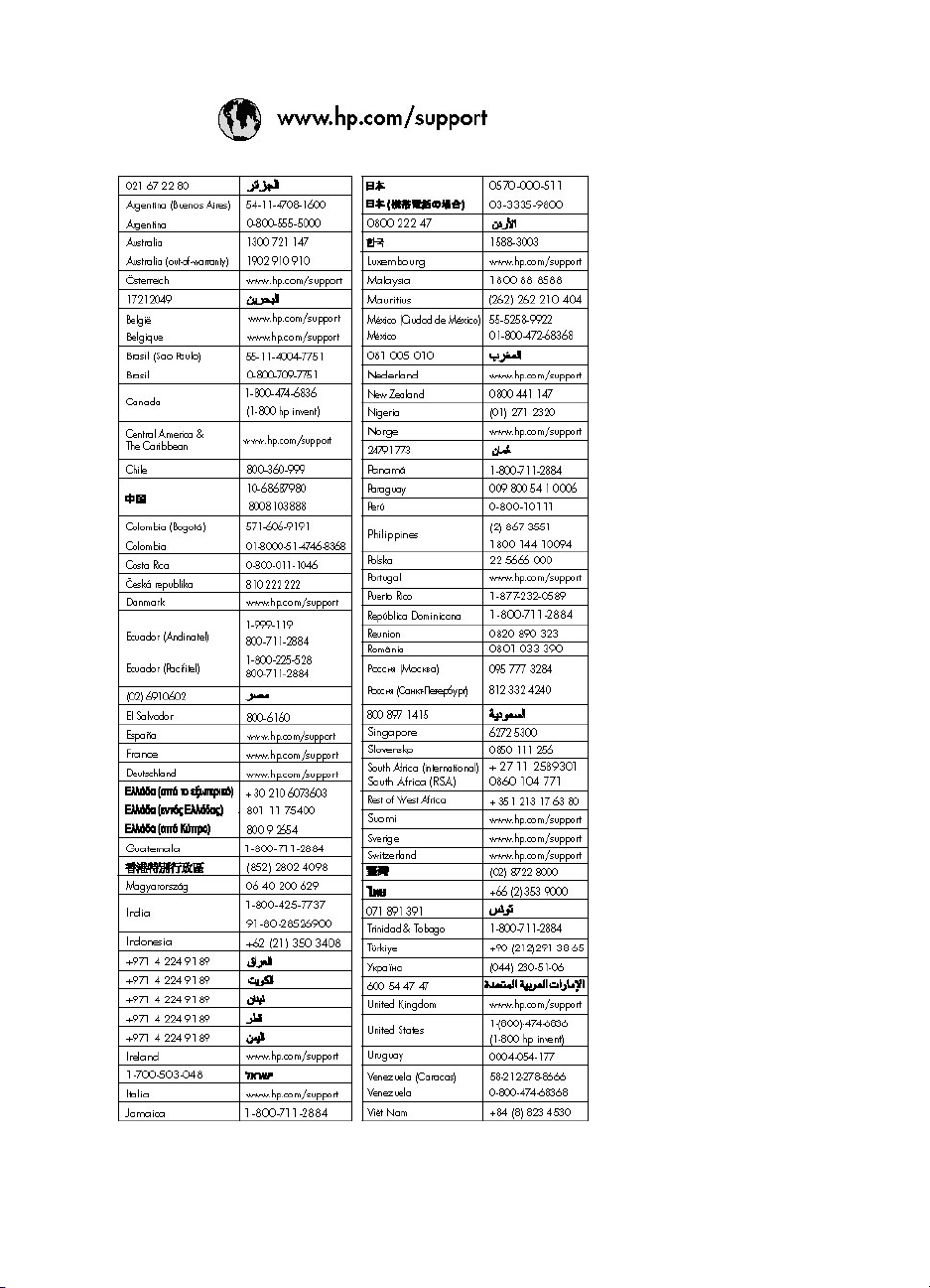
Page 3
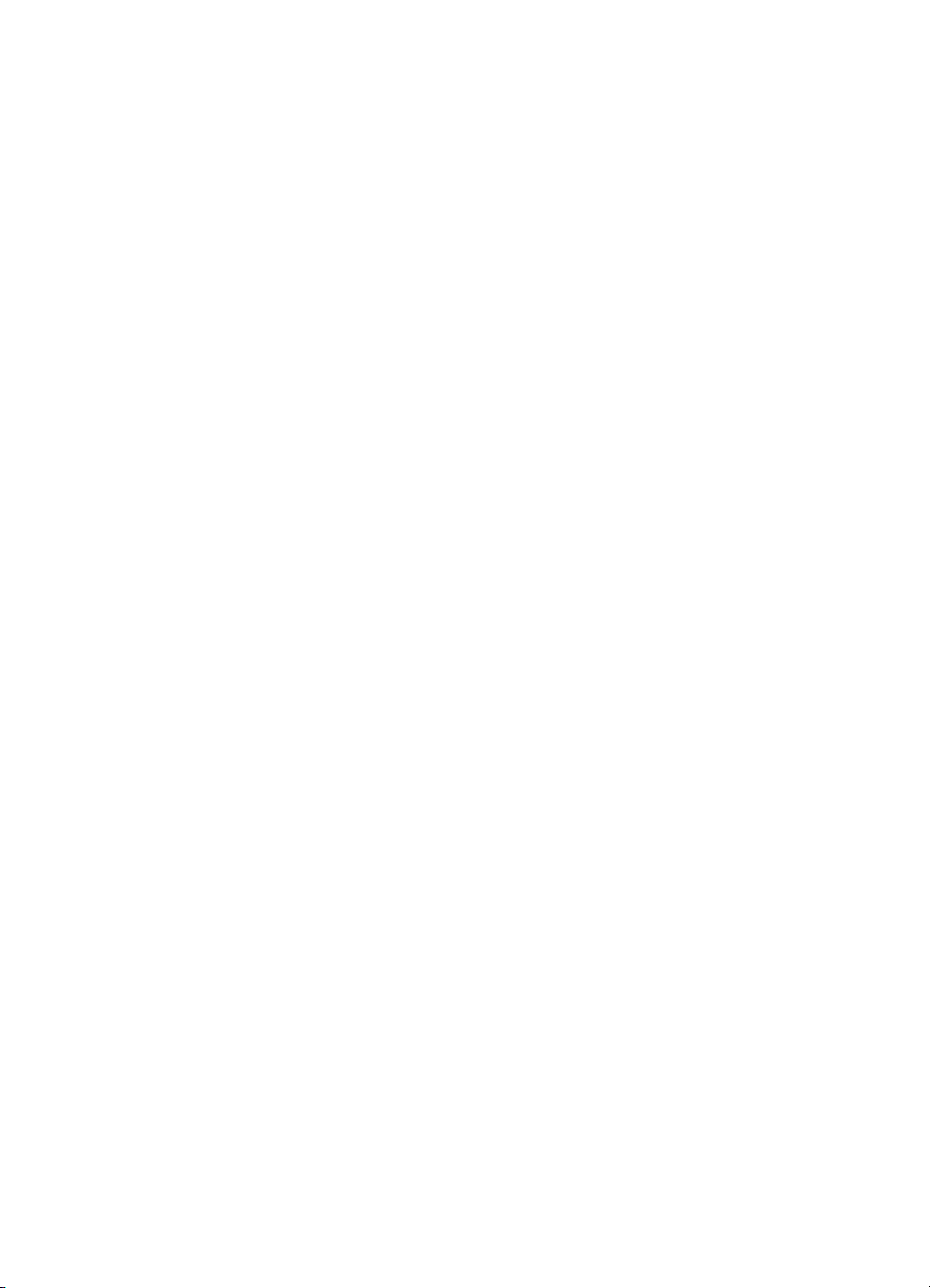
Авторские права и
торговые марки
© 2006 Hewlett-Packard Development
Company, L.P.
Сведения, содержащиеся в
настоящем документе, могут быть
изменены без уведомления.
Воспроизведение, адаптация и
перевод без предварительного
письменного разрешения
запрещены, за исключением
случаев, предусмотренных
законодательством по защите
авторских прав.
Уведомления от компании
Hewlett-Packard
Сведения, содержащиеся в
настоящем документе, могут быть
изменены без уведомления.
С сохранением всех прав.
Воспроизведение, адаптация и
перевод настоящей документации
без предварительного письменного
разрешения компании Hewlett
Packard запрещены, за исключением
случаев, допускаемых
законодательством об авторском
праве.
Компания HP не дает никаких других
гарантий на продукты и услуги,
кроме явно указанных в условиях
гарантии, прилагаемых к таким
продуктам или услугам. Никакая
часть данного документа не может
рассматриваться как
дополнительные гарантийные
обязательства. Компания HP не
несет ответственности за
технические или редакторские
ошибки и упущения в данном
документе.
Торговые марки
HP, логотип HP и Photosmart
являются собственностью компании
Hewlett-Packard Development.
Логотип Secure Digital является
торговой маркой ассоциации SD.
Microsoft и Windows являются
зарегистрированными торговыми
марками корпорации Microsoft.
CompactFlash, CF и логотип CF
являются торговыми марками
ассоциации CompactFlash (CFA).
Memory Stick, Memory Stick Duo,
Memory Stick PRO и Memory Stick
PRO Duo являются торговыми
марками или зарегистрированными
торговыми марками корпорации
Sony.
MultiMediaCard является торговой
маркой германской компании
Infineon Technologies, права
предоставлены MMCA (ассоциация
MultiMediaCard).
Microdrive является торговой маркой
компании Hitachi Global Storage
Technologies.
xD-Picture Card является торговой
маркой компании с ограниченной
ответственностью Fuji Photo Film,
корпорации Toshiba и компании с
ограниченной ответственностью
Olympus.
Mac, логотип Mac и Macintosh
являются зарегистрированными
торговыми марками корпорации
Apple Computer.
iPod является торговой маркой
корпорации Apple Computer.
Bluetooth является торговой маркой,
принадлежащей ее владельцу и
используемой компанией Hewlett-
Packard по лицензии.
PictBridge и логотип PictBridge
являются торговыми марками
ассоциации CIPA.
Другие фирменные наименования и
изделия являются торговыми
марками или зарегистрированными
торговыми марками
соответствующих владельцев.
Нормативный
идентификационный
номер модели
Для нормативной идентификации
данного изделия ему назначен
нормативный номер модели.
Нормативный номер модели
данного изделия: VCVRA-0603. Этот
нормативный номер не следует
путать с торговым названием
(HP Photosmart D7100 series и пр.)
или номерами изделий (Q7046A).
Энергопотребление:
Energy Star®
Компания Hewlett-Packard стремится
поставлять изделия высокого
качества, соответствующие
требованиям по защите окружающей
среды. Сведения об усилиях НР по
охране окружающей среды
приведены в интерактивной
справочной системе.
Page 4
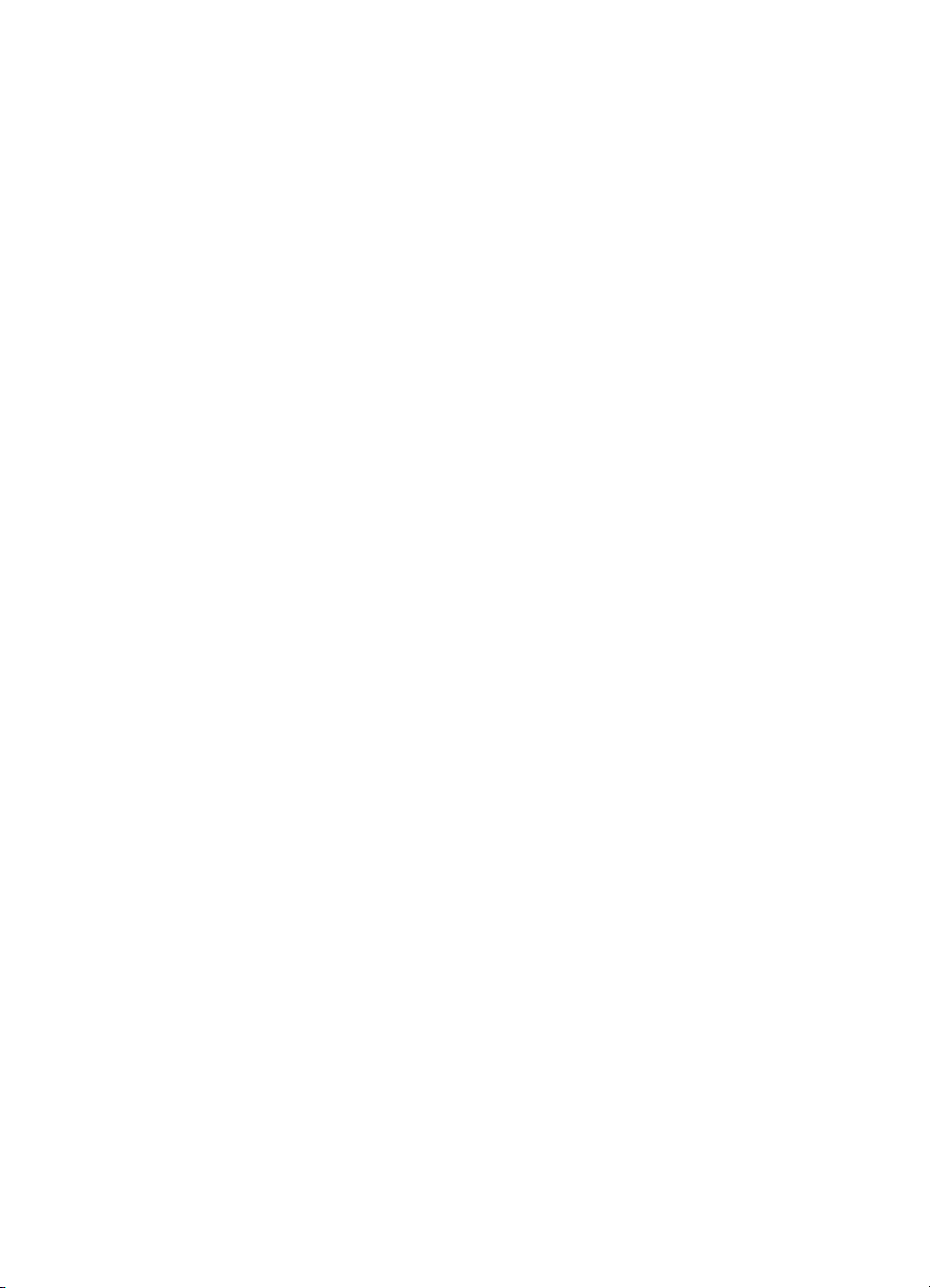
Содержание
1 Добро пожаловать!.............................................................................................5
Специальные функции..........................................................................................5
Доступ к интерактивной справочной системе HP Photosmart............................6
Компоненты принтера...........................................................................................6
Дополнительные принадлежности.......................................................................9
Меню принтера....................................................................................................10
Просмотр и печать.......................................................................................11
Сохранить.....................................................................................................11
Обмен............................................................................................................11
Параметры....................................................................................................11
2 Подготовка к печати..........................................................................................15
Загрузка бумаги...................................................................................................15
Выбор бумаги................................................................................................15
Советы по загрузке бумаги..........................................................................15
Загрузка бумаги в основной лоток..............................................................16
Загрузка бумаги в лоток для фотобумаги..................................................16
Установка чернильных картриджей...................................................................17
Приобретение картриджей для замены.....................................................17
Советы по работе с картриджами...............................................................19
Информация о гарантии на чернильные картриджи.................................19
Установка и замена картриджей.................................................................20
Вставьте карту памяти........................................................................................21
Поддерживаемые форматы файлов..........................................................22
Установка карты памяти..............................................................................22
Типы карт памяти.........................................................................................22
Извлечение карты памяти...........................................................................23
3 Печать фотографий без использования компьютера...............................25
Печать фотографий.............................................................................................25
Печать фотографий с карты памяти...........................................................25
Печать одной или нескольких фотографий........................................25
Печать всех фотографий с карты памяти...........................................26
Печать с карты памяти фотографий, выбранных в камере...............26
Мастер печати.......................................................................................26
Печать фотографий из видеороликов.................................................26
Печать индекса фотографий................................................................27
Остановка печати..................................................................................27
Печать фотографий, полученных с цифровой камеры.............................27
Цифровая камера, поддерживающая технологию беспроводной
связи Bluetooth.......................................................................................28
Цифровая камера, поддерживающая технологию PictBridge...........28
Печать фотографий с iPod..........................................................................28
Компоновки фотографий.....................................................................................29
Повышение качества фотографий.....................................................................31
Настройка фотографий с неверно заданной яркостью.............................31
Устранение эффекта красных глаз.............................................................31
Руководство пользователя HP Photosmart D7100 series 1
Page 5
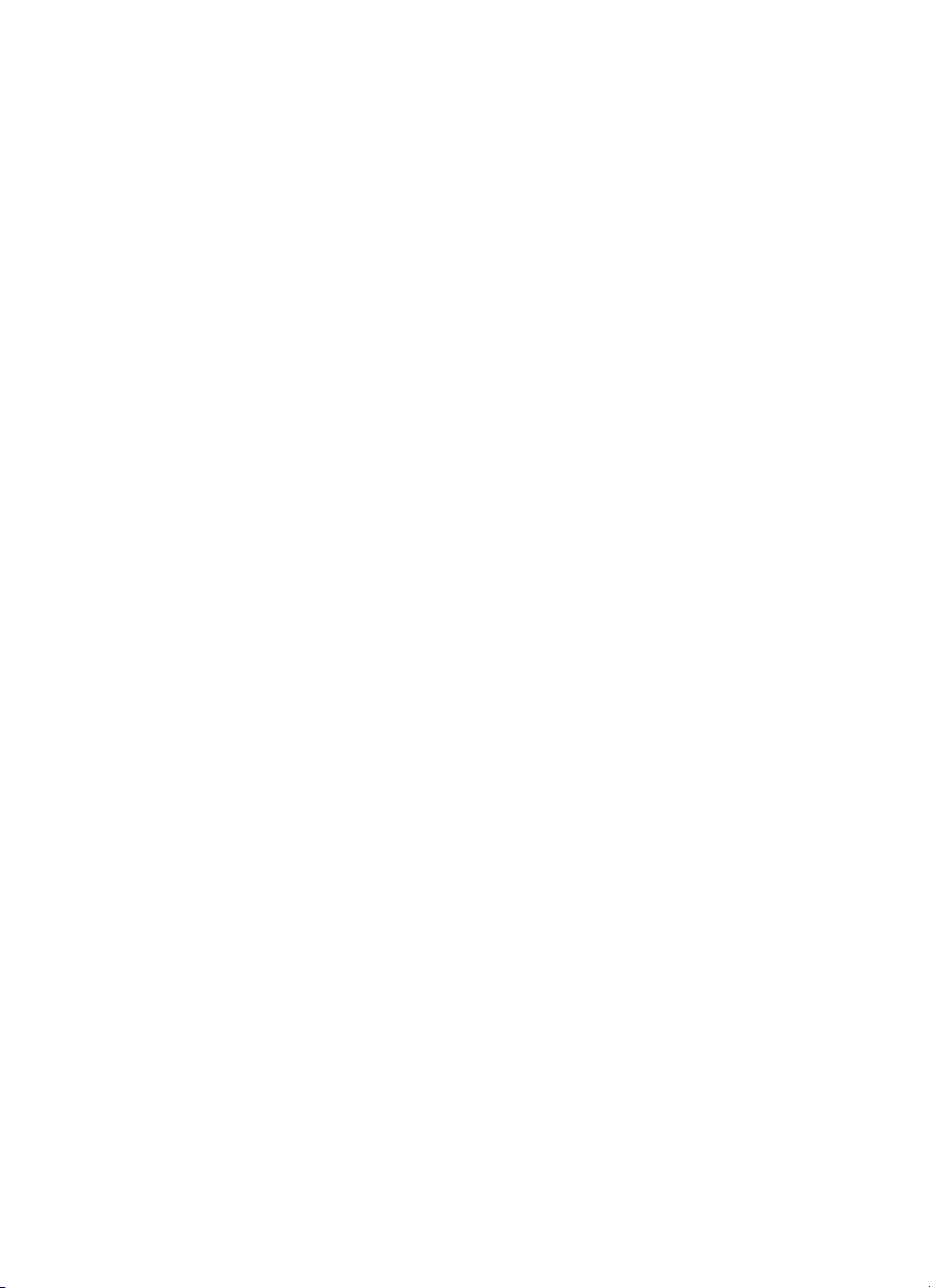
Настройка видеороликов неудовлетворительного качества....................31
Дополнительные возможности...........................................................................32
Добавить цветовой эффект.........................................................................32
Печать на фотографиях даты и времени...................................................32
Изменение качества печати........................................................................32
Обрезка фотографии...................................................................................33
Печать панорамных фотографий................................................................33
4 Подключение......................................................................................................35
Подключение к другим устройствам..................................................................35
Сохранение фотографий на компьютере..........................................................37
Подключение через Обмен HP Photosmart.......................................................37
5 Печать с компьютера........................................................................................39
Возможности программного обеспечения принтера........................................39
HP Photosmart Premier (для пользователей Windows)..............................39
HP Photosmart Essential (для пользователей Windows)............................40
HP Photosmart Studio (для Macintosh).........................................................40
Обмен HP Photosmart...................................................................................41
Установка глобальных параметров печати.......................................................41
Запуск электронной справки........................................................................41
Возможности технологий повышения реалистичности изображения,
разработанных компанией HP............................................................................42
6 Уход и техническое обслуживание................................................................43
Чистка и обслуживание принтера......................................................................43
Очистка внешней поверхности принтера...................................................43
Юстировка принтера....................................................................................43
Печать пробной страницы...........................................................................44
Автоматическая чистка печатающей головки............................................44
Ручная очистка контактов картриджа.........................................................44
Печать отчета автотестирования................................................................45
Обновление программного обеспечения..........................................................47
Хранение и транспортировка принтера и картриджей.....................................48
Хранение и транспортировка принтера......................................................48
Хранение и транспортировка чернильных картриджей............................48
Обеспечивайте необходимое качество фотобумаги........................................48
7 Устранение неполадок......................................................................................51
Неполадки аппаратного обеспечения принтера...............................................51
Неполадки при печати.........................................................................................53
Сообщения об ошибках.......................................................................................57
Ошибки, связанные с бумагой.....................................................................57
Ошибки, связанные с картриджами............................................................59
Ошибки, связанные с картой памяти..........................................................63
Ошибки печати, связанные с компьютером и подключением..................66
8 Поддержка HP.....................................................................................................69
Получение технической поддержки...................................................................69
Обращение в службу поддержки HP по телефону...........................................69
Срок поддержки по телефону......................................................................69
Обращение по телефону.............................................................................69
По истечении срока поддержки по телефону............................................70
АТехнические характеристики...........................................................................71
Требования к системе.........................................................................................71
2 HP Photosmart D7100 series
Page 6
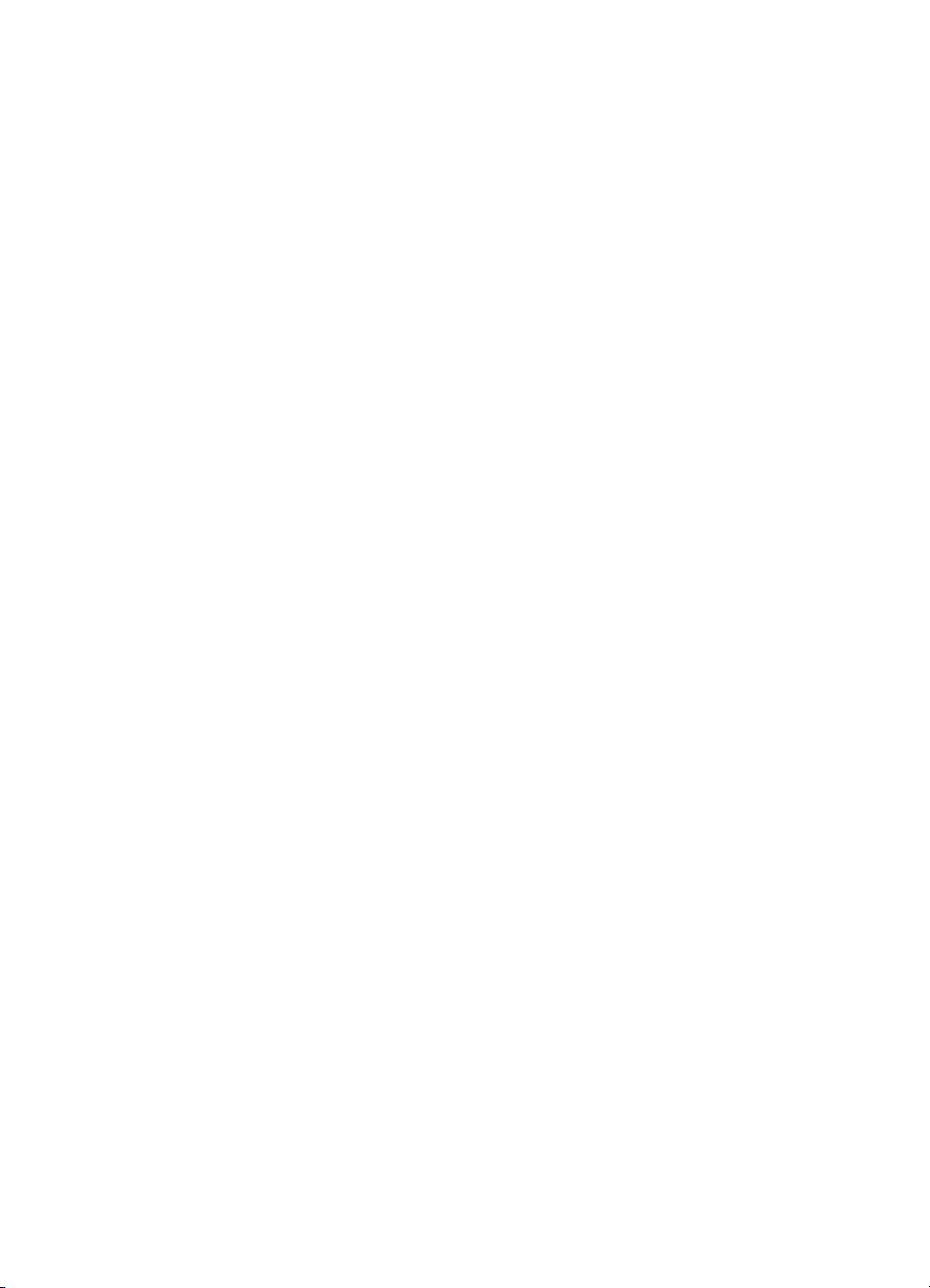
Содержание
Б Гарантия HP........................................................................................................75
Указатель....................................................................................................................77
Технические характеристики принтера..............................................................72
Руководство пользователя HP Photosmart D7100 series 3
Page 7
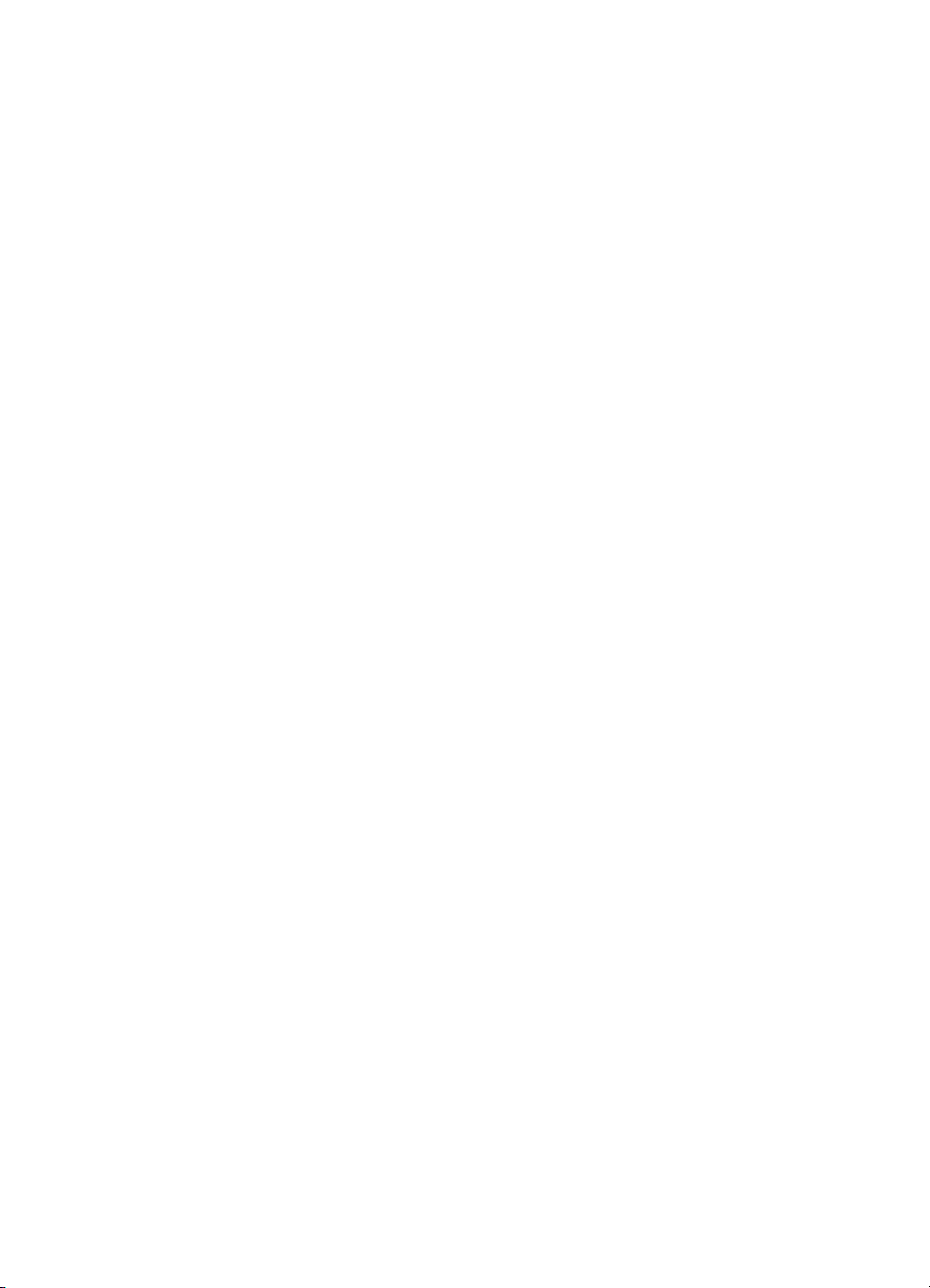
4 HP Photosmart D7100 series
Page 8
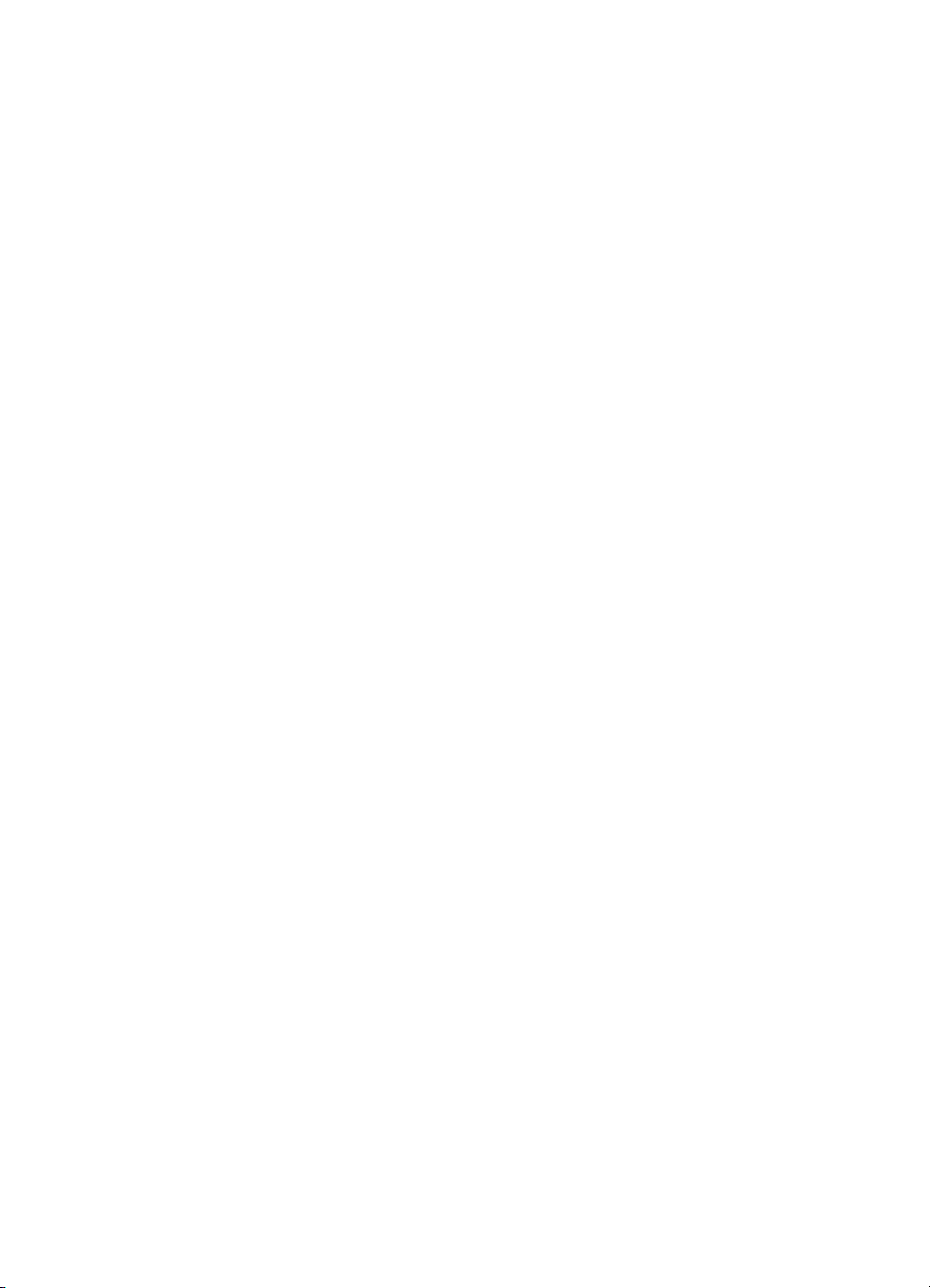
1
Добро пожаловать!
Компания HP благодарит вас за приобретение принтера HP Photosmart D7100
series! С помощью этого нового фотопринтера вы сможете печатать великолепные
фотографии, сохранять их на компьютере и без труда создавать разнообразные
страницы фотоальбома как с помощью компьютера, так и без него.
В этом руководстве рассматривается главным образом печать без применения
компьютера. Для получения информации о печати с компьютера установите
программное обеспечение принтера и откройте электронную справку. Общие
сведения о работе принтера с компьютером см. в разделе Печать с
компьютера на стр. 39. Об установке программного обеспечения см. Краткое
руководство по началу работы.
В руководстве содержатся инструкции по выполнению следующих задач.
●Печать фотографий без полей с компьютера или без применения компьютера
●Выбор компоновки фотографий
● Преобразование цветной фотографии в черно-белую или применение
цветовых эффектов, например, 'сепия' или 'под старину'.
В комплект поставки принтера входит следующая документация.
● Краткое руководство по началу работы: В Кратком руководстве по началу
работы содержатся инструкции по настройке принтера, установке
программного обеспечения и простейшим операциям печати фотографий.
● Руководство пользователя: Руководство пользователя — это брошюра,
которую вы читаете в данный момент. В этом руководстве содержится
описание основных функций принтера, инструкции по работе с принтером без
подключения к компьютеру, а также информация, необходимая для
устранения неполадок аппаратного обеспечения.
● Интерактивная справка: Интерактивная справка HP Photosmart содержит
инструкции по использованию принтера с компьютером, а также сведения,
необходимые для устранения неполадок программного обеспечения.
Специальные функции
Новые функции принтера и материалы для печати позволяют максимально
упростить процесс создания высококачественных фотографий.
●При печати на новой улучшенной фотобумаге HP (в некоторых странах/
регионах она называется также фотобумагой HP) встроенные в принтер
специальные датчики определяют тип бумаги по знаку на обратной стороне,
после чего автоматически устанавливаются оптимальные параметры печати.
Подробнее об этой новой бумаге см. раздел Выбор бумаги на стр. 15.
●Разработанные компанией HP технологии повышения реалистичности
изображения упрощают печать фотографий с улучшенным качеством. К
многочисленным технологиям этой группы относятся, например,
автоматическое устранение эффекта красных глаз и адаптивное освещение
для повышения качества затененных фрагментов изображения. Для изучения
разнообразных способов редактирования и повышения качества изображений
можно воспользоваться как панелью управления, так и программным
обеспечением принтера. О доступе к этим функциям с панели управления см.
раздел Повышение качества фотографий на стр. 31. Об их поиске в
Руководство пользователя HP Photosmart D7100 series 5
Page 9
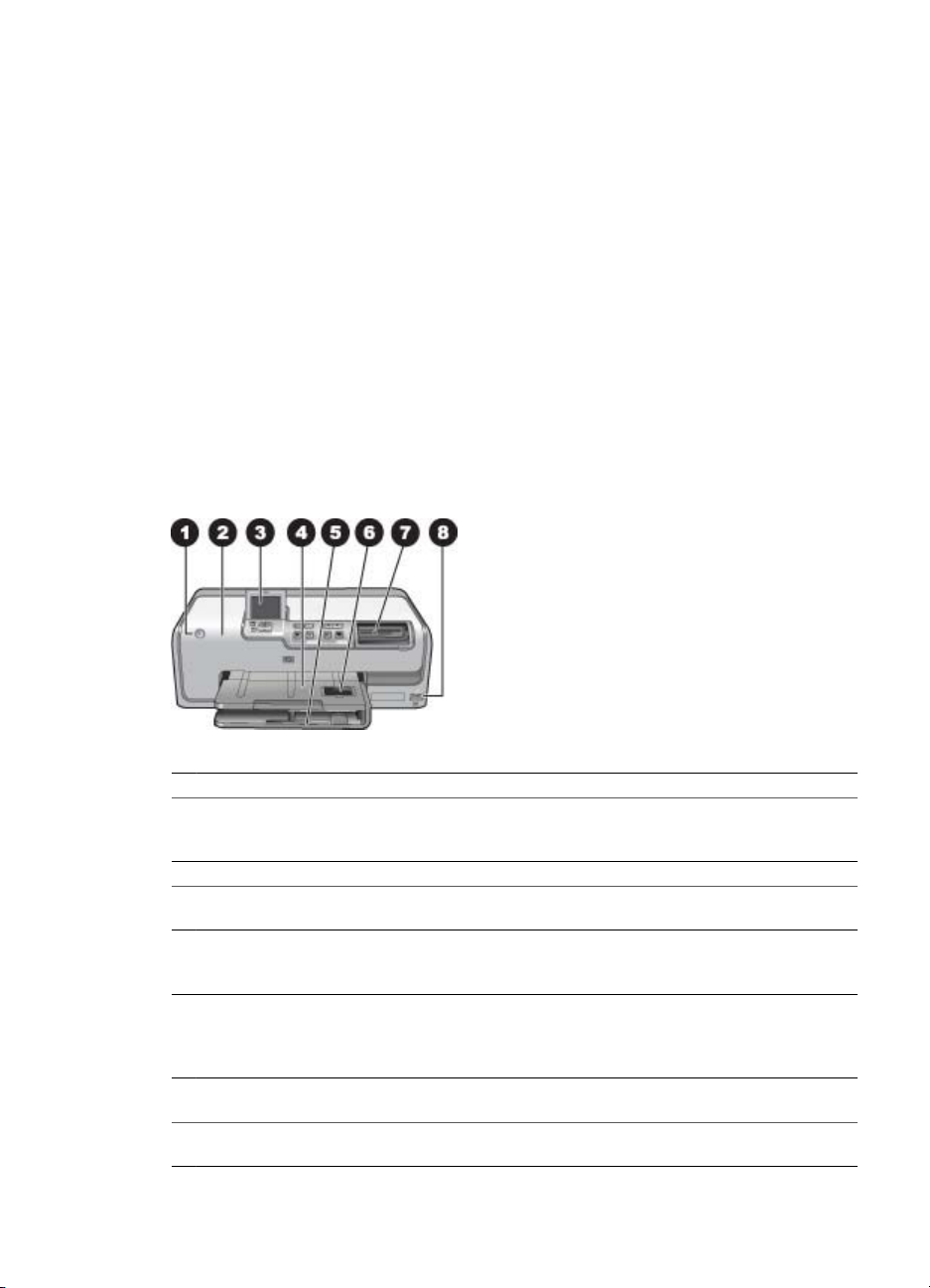
Глава 1
программном обеспечении принтера см. раздел Возможности технологий
повышения реалистичности изображения, разработанных компанией HP
на стр. 42.
Доступ к интерактивной справочной системе HP Photosmart
Просмотреть электронную справку HP Photosmart можно после установки
программного обеспечения принтера HP Photosmart.
● На компьютере с ОС Windows: В меню Пуск выберите Программы (в
Windows XP – Все программы) > HP > HP Photosmart D7100 series >
Справочная система Photosmart.
● На компьютере Macintosh: В программе Finder выберите Help (Справка),
затем Mac Help (Справка Mac). Или в программе Help Viewer (Просмотр
справки) выберите Library (Библиотека), затем HP Photosmart Mac Help
(Справка Mac HP Photosmart).
Компоненты принтера
Вид спереди
1 Кнопка включения. Служит для включения принтера.
2 Верхняя крышка. Для доступа к картриджам и для устранения замятия бумаги следует
поднять эту крышку. Для поднятия крышки возьмитесь за нее ниже логотипа HP и
потяните вверх.
3 Экран принтера. Служит для отображения фотографий, меню и сообщений.
4 Выходной лоток. В этот лоток поступают распечатки. Для доступа к лотку для
фотобумаги следует поднять выходной лоток.
5 Основной лоток. Для печати на обычной бумаге, прозрачных пленках, конвертах и
других материалах следует выдвинуть этот лоток и загрузить в него материалы для
печати стороной для печати вниз.
6 Лоток для фотобумаги. Для печати на бумаге формата не более 10 x 15 см
(4 x 6 дюймов) следует поднять выходной лоток, выдвинуть лоток для фотобумаги и
загрузить бумагу в лоток для фотобумаги стороной для печати вниз. Можно загружать
бумагу с отрывной полосой или без отрывной полосы.
7 Гнезда карт памяти. Служат для установки карт памяти. О поддерживаемых картах
памяти см. раздел Вставьте карту памяти на стр. 21.
8 Порт камеры. Служит для подключения цифровой камеры PictBridge™,
дополнительного адаптера беспроводной печати HP Bluetooth
6 HP Photosmart D7100 series
®
или устройства HP iPod.
Page 10
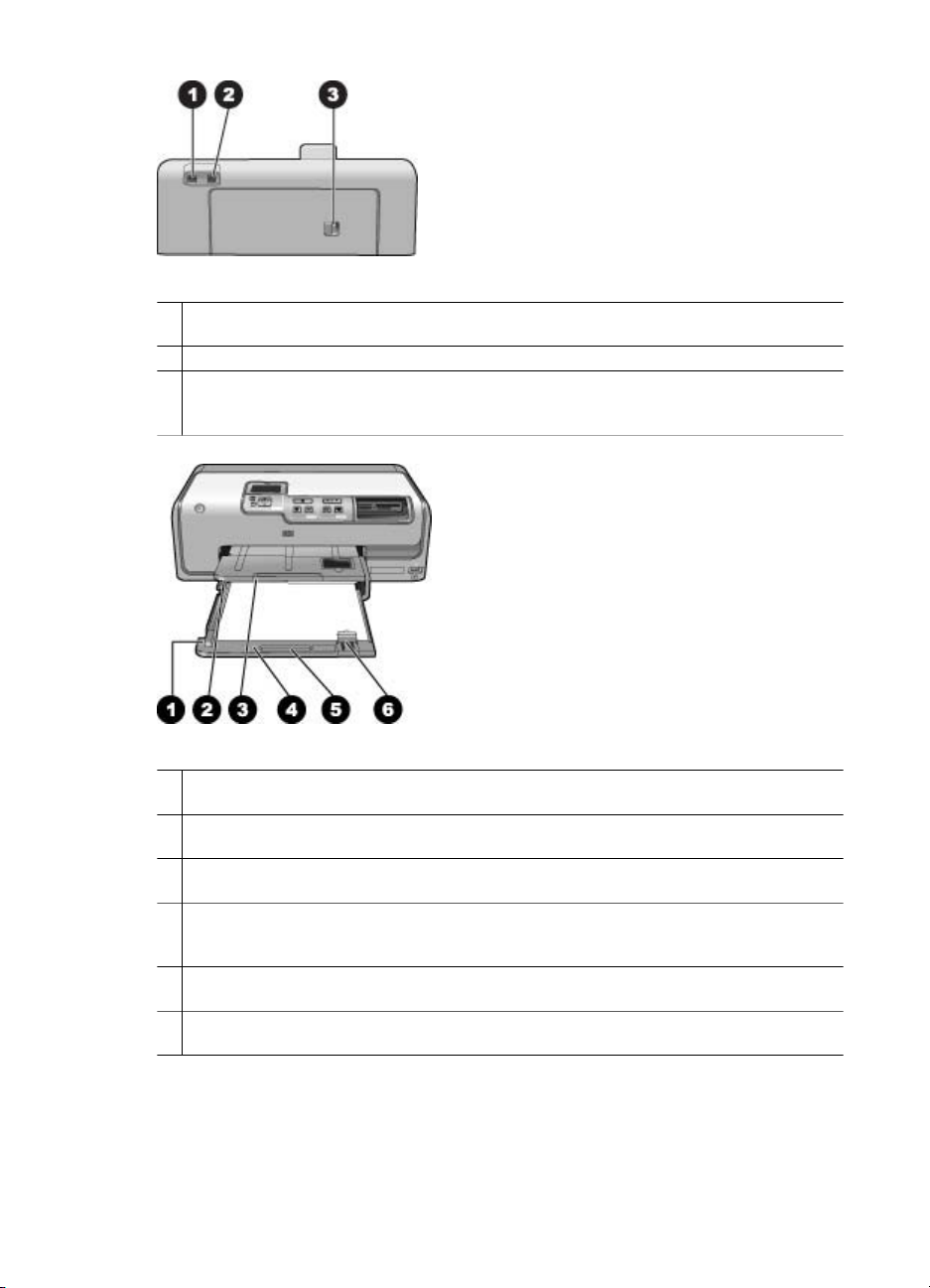
Вид сзади
1 Разъем кабеля питания. Служит для подключения кабеля питания, поставляемого с
принтером.
2 Порт USB. Служит для подключения принтера к компьютеру.
3 Задняя крышка. Для устранения замятия бумаги, а также для установки
дополнительного устройства автоматической двусторонней печати HP следует снять
эту крышку. См. раздел Дополнительные принадлежности на стр. 9.
Основной лоток и выходной лоток
1 Направляющая ширины бумаги. Эту направляющую следует придвинуть вплотную к
боковому краю бумаги в основном лотке.
2 Выходной лоток. В этот лоток поступают распечатки. Для доступа к лотку для
фотобумаги следует поднять выходной лоток.
3 Раскладная часть выходного лотка. Для поддержки распечаток большого формата
следует выдвинуть раскладную часть выходного лотка, потянув ее на себя.
4 Основной лоток. Для печати на обычной бумаге, прозрачных пленках, конвертах и
других материалах следует выдвинуть этот лоток и загрузить в него бумагу стороной
для печати вниз.
5 Защелка основного лотка. Для выдвижения раскладной части основного лотка
следует потянуть эту защелку на себя.
6 Направляющая длины бумаги. Эту направляющую следует придвинуть вплотную к
переднему краю бумаги в основном лотке.
Руководство пользователя HP Photosmart D7100 series 7
Page 11
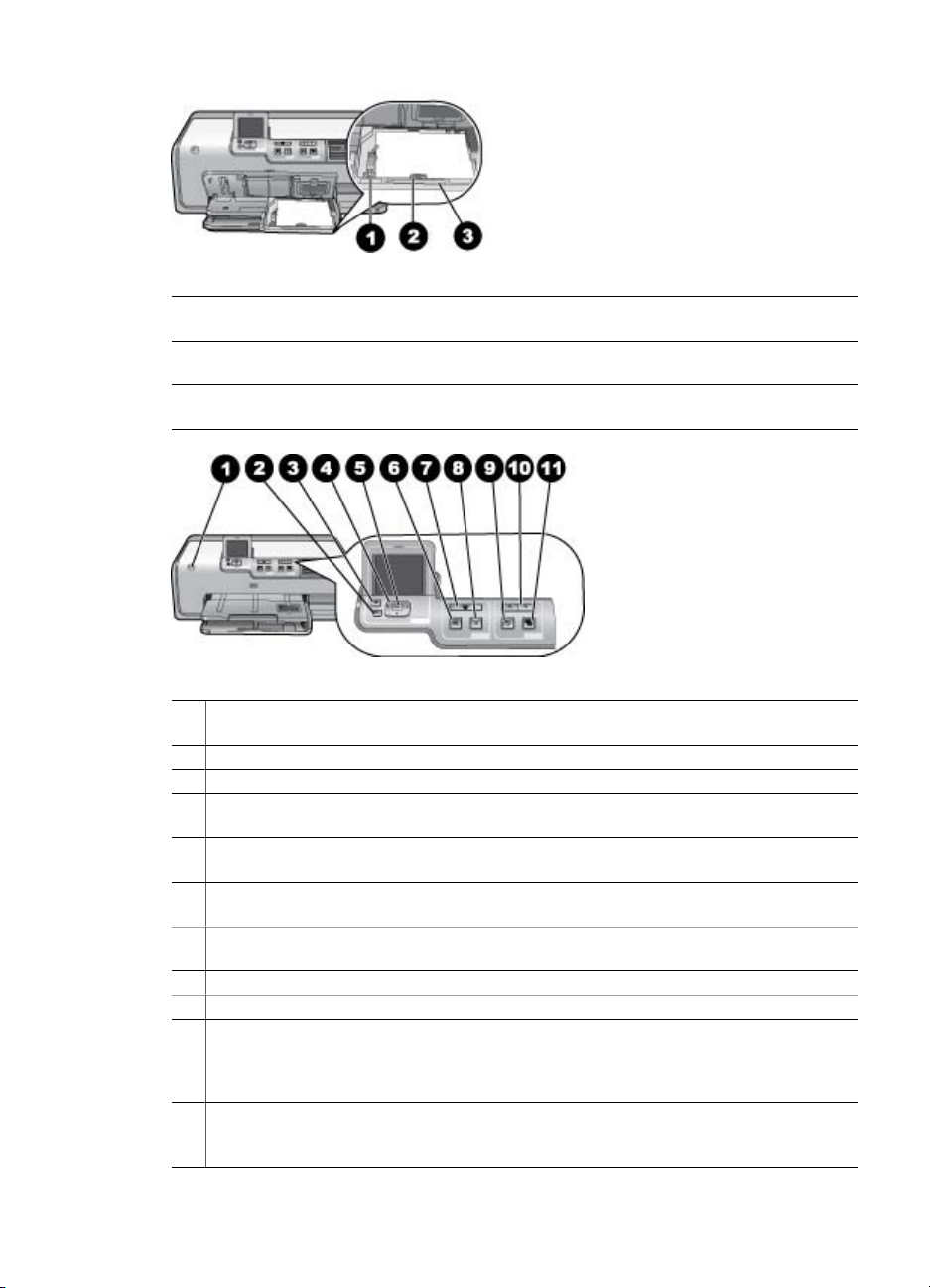
Глава 1
Лоток для фотобумаги
1 Направляющая ширины бумаги. Эту направляющую следует придвинуть вплотную к
боковому краю бумаги в лотке для фотобумаги.
2 Направляющая длины бумаги. Эту направляющую следует придвинуть вплотную к
переднему краю бумаги в лотке для фотобумаги.
3 Защелка лотка для фотобумаги. Для выдвижения раскладной части фотолотка
следует потянуть эту защелку на себя.
Панель управления
1 Кнопка включения. Служит для включения принтера и для перехода в режим
энергосбережения.
2 Назад. Возврат к предыдущему экрану.
3 В начало. Возврат к первоначальному экрану.
4 Стрелки перемещения. Служат для регулировки размера кадрирующей рамки,
перемещения между пунктами меню и управления воспроизведением видеороликов.
5 ОК. Служит для выбора меню, пункта меню и диалоговых окон; при воспроизведении
видеоролика служит для остановки и возобновления воспроизведения.
6 Предварительный просмотр. Служит для предварительного просмотра отмеченной
фотографии/фотографий.
7 Кнопка печати. Служит для печати выбранных фотографий с установленной карты
памяти или с камеры, подключенной к порту камеры на передней панели.
8 Отмена. Служит для отмены задания на печать.
9 Поворот. Служит для поворота фотографии или кадрирующей рамки.
10 Кнопки масштабирования (+)(-). Служат для увеличения и уменьшения фотографии
или кадрирующей рамки. При просмотре фотографии в реальном масштабе можно
также нажать кнопку масштабирования (-) для одновременного отображения четырех
фотографий.
11 Коррекция фотографий. Автоматически повышает качество печатаемых
изображений, задавая подсветку, контрастность, фокусное расстояние и устранение
эффекта красных глаз.
8 HP Photosmart D7100 series
Page 12
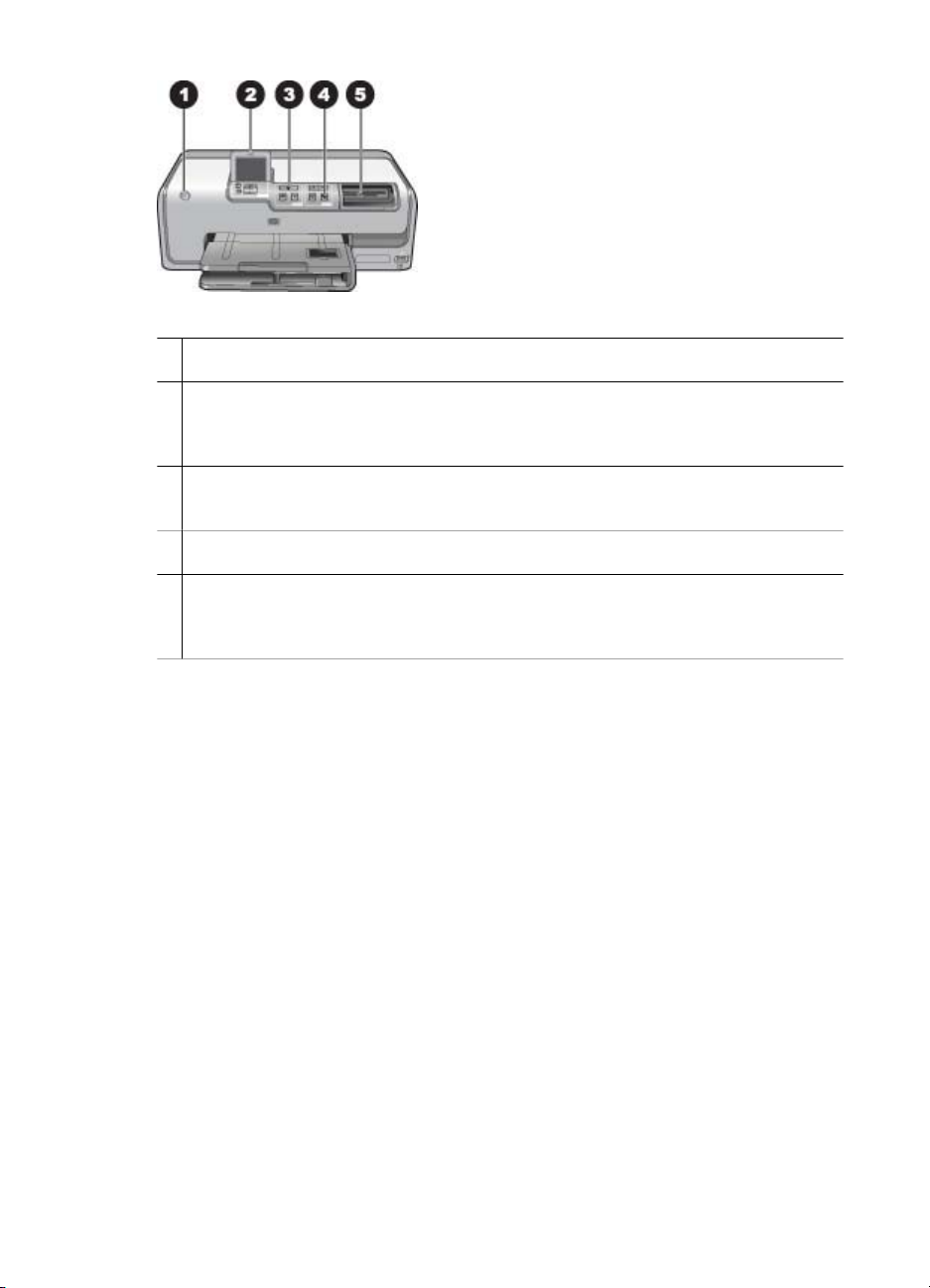
Световые индикаторы
1 Индикатор включения. Постоянно горит синим цветом, когда принтер включен; не
горит, когда принтер выключен.
2 Индикатор предупреждения. Мигает в случае возникновения неполадки. В этом
случае на экране принтера отображаются инструкции или информация о неполадке.
Дополнительную информацию см. в разделе Горит индикатор неполадки
на стр. 51.
3 Индикатор печати. Постоянно горит синим цветом, если принтер включен и готов к
печати; мигает синим цветом во время выполнения печати или автоматических
операций технического обслуживания.
4 Индикатор коррекции фотографий. Постоянно горит синим цветом, если функция
коррекции фотографий включена.
5 Индикатор карты памяти. Постоянно горит синим цветом, если карта памяти
установлена; мигает, когда принтер обращается к карте памяти; не горит, если карта
памяти не установлена или установлено несколько карт памяти. Проверьте наличие
инструкций на экране принтера.
Дополнительные принадлежности
Для принтера доступны дополнительные аксессуары, которые позволяют
повысить его мобильность и печатать всегда и везде. Внешний вид аксессуаров
может отличаться от изображения на рисунке.
Для приобретения дополнительных принадлежностей перейдите по одному из
следующих адресов:
● www.hpshopping.com (для США)
● www.hp.com/go/supplies (для Европы)
● www.hp.com/jp/supply_inkjet (для Японии)
● www.hp.com/paper (для Азиатско-Тихоокеанского региона)
Руководство пользователя HP Photosmart D7100 series 9
Page 13
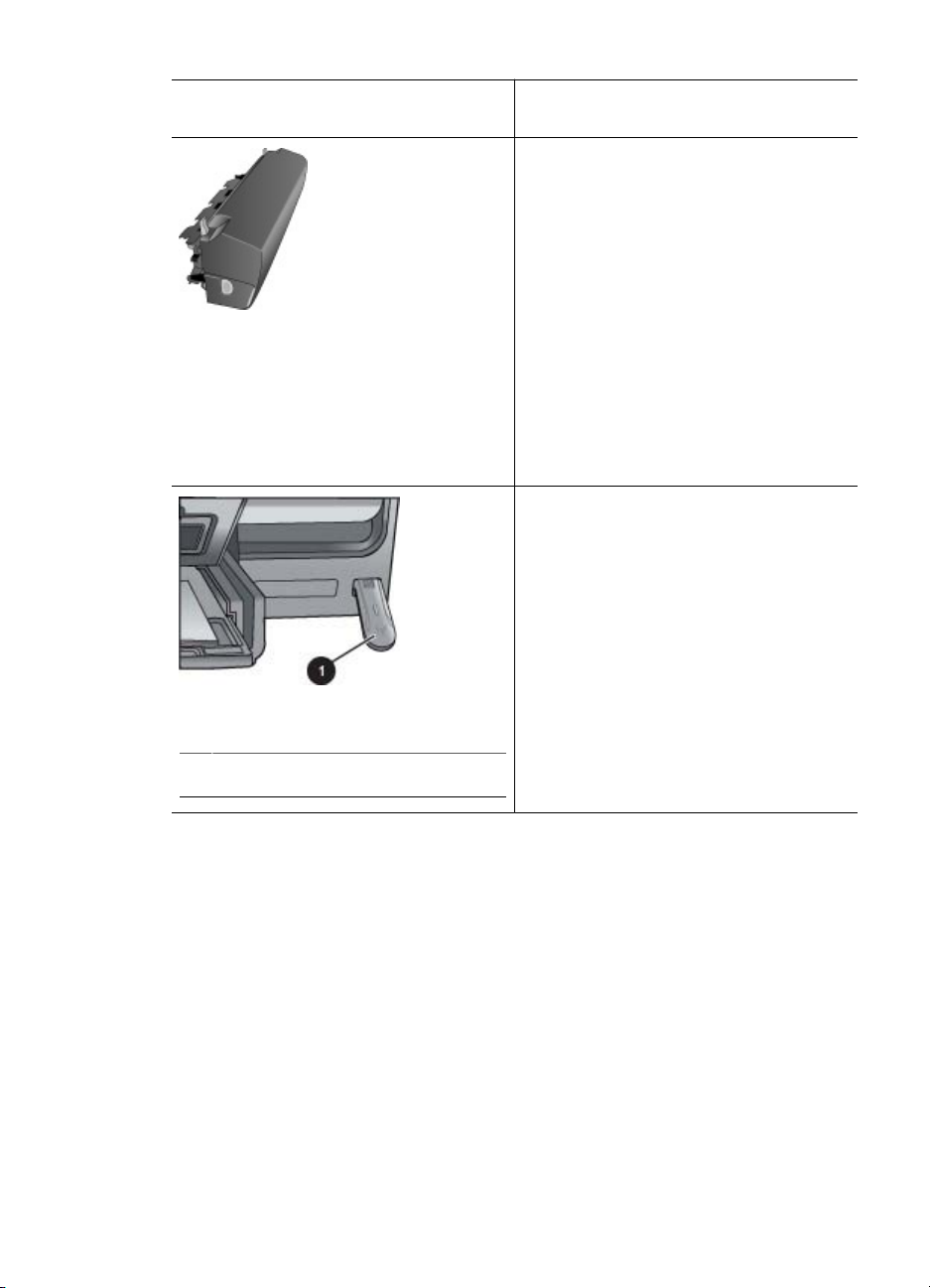
Глава 1
Наименование дополнительной
принадлежности
Дополнительное устройство
автоматической двусторонней
печати
Адаптер беспроводной печати HP
Bluetooth
1 Адаптер Bluetooth подключается к
®
порту камеры на передней панели
Описание
При печати с применением этого
устройства каждый лист автоматически
переворачивается, что обеспечивает
печать на обеих сторонах листа.
Автоматическая двусторонняя печать
способствует экономии средств (за
счет снижения расхода бумаги) и
времени (не требуется извлекать
бумагу и повторно загружать ее для
печати на обратной стороне), а также
упрощает работу со сложными
документами.
Эта дополнительная принадлежность
поставляется не во все страны/
регионы.
Адаптер беспроводной печати HP
Bluetooth
®
подключается к порту
камеры на передней панели принтера.
Этот адаптер обеспечивает печать по
технологии беспроводной связи
Bluetooth с различных устройств,
поддерживающих эту технологию,
например, с цифровых камер,
телефонов со встроенными камерами
и карманных компьютеров.
Для получения дополнительной
информации о печати с применением
этой принадлежности перейдите по
адресу www.hp.com/go/bluetooth.
Меню принтера
Нажмите кнопку 'В начало ' для возврата к первоначальному экрану. Из
первоначального экрана доступны все функции, предусмотренные в меню
установки.
10 HP Photosmart D7100 series
Page 14
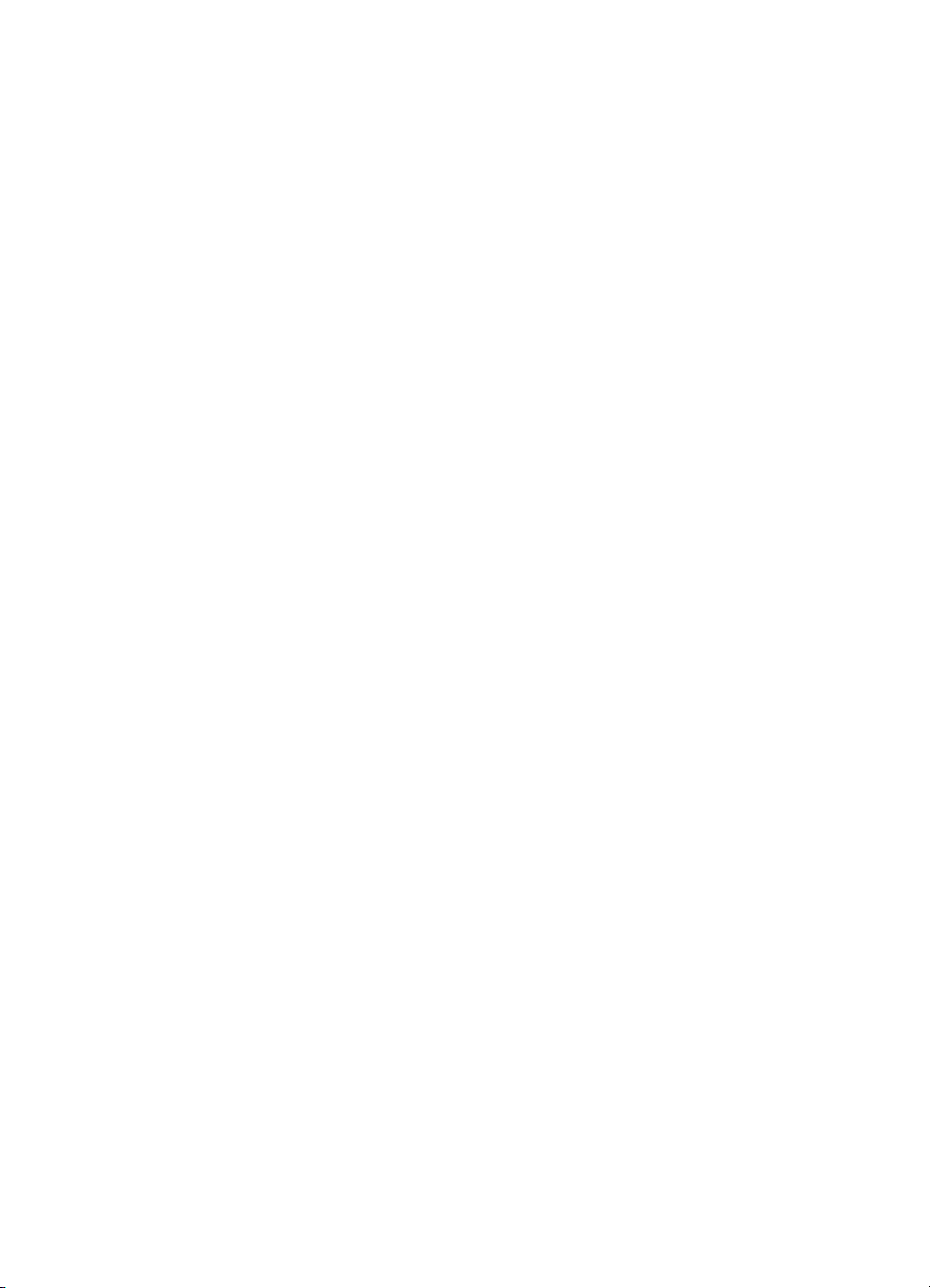
Просмотр и печать
Мастер: Мастер помогает настроить процесс печати. Также мастер помогает
улучшить качество фотографии, применяя дополнительные фотоэффекты
(например, регулировка яркости и цветовые эффекты).
4×6: Используется для печати фотографий формата 4×6 дюймов (10 × 15 см).
Увеличение: Используется для изменения формата отпечатков.
Печать всех: Печать всех фотографий с установленной в принтере карты памяти.
Другие проекты печати: Используется для печати панорамных фотографий,
этикеток для компакт-дисков/DVD, визиток и фотографий на документы.
– Панорамные фотографии: Включение (Вкл) или отключение (Выкл) режима
панорамной печати; по умолчанию этот режим отключен. Выберите Вкл для
печати всех фотографий с форматным соотношением 3:1; Перед началом
печати загрузите бумагу 10 x 30 см.
– Этикетки для компакт-дисков/DVD: Используется для печати этикеток для
компакт-дисков/DVD.
– Печать визиток: Используется для печати фотографий размером с визитку.
– Фото на документы. Используется для печати фотографий на документы.
Сохранить
Выберите Сохранить для сохранения выделенных фотографий на компьютере.
Обмен
Выберите Совместный доступ для выбора и передачи фотографий с помощью
Обмен HP Photosmart.
Параметры
● Инструменты: Используется для отображения уровня чернил, настройки
качества печати, печати пробной страницы, печати тестовой страницы и для
чистки и юстировки картриджей.
– Отображение уровня чернил. Служит для получения информации об
уровне чернил, отображаемой на первоначальном экране.
– Печать пробной страницы. Печать пробной страницы для проверки
качества печати на принтере. Эта функция доступна не во всех моделях
принтера.
– Печать тестовой страницы. Печать тестовой страницы с информацией
о принтере, которая может потребоваться при устранении неполадок.
– Чистка печатающей головки. Чистку печатающей головки
рекомендуется выполнять при появлении на распечатках белых линий или
полос. По завершении чистки автоматически распечатывается отчет
самотестирования. В случае неудовлетворительного качества печати
отчета самотестирования можно повторно выполнить чистку печатающей
головки.
– Юстировка принтера. Юстировку принтера рекомендуется выполнять
при появлении на распечатках посторонних линий и полос.
● Bluetooth
– Адрес устройства. При работе с некоторыми устройствами,
поддерживающими технологию беспроводной связи Bluetooth, для поиска
Руководство пользователя HP Photosmart D7100 series 11
Page 15
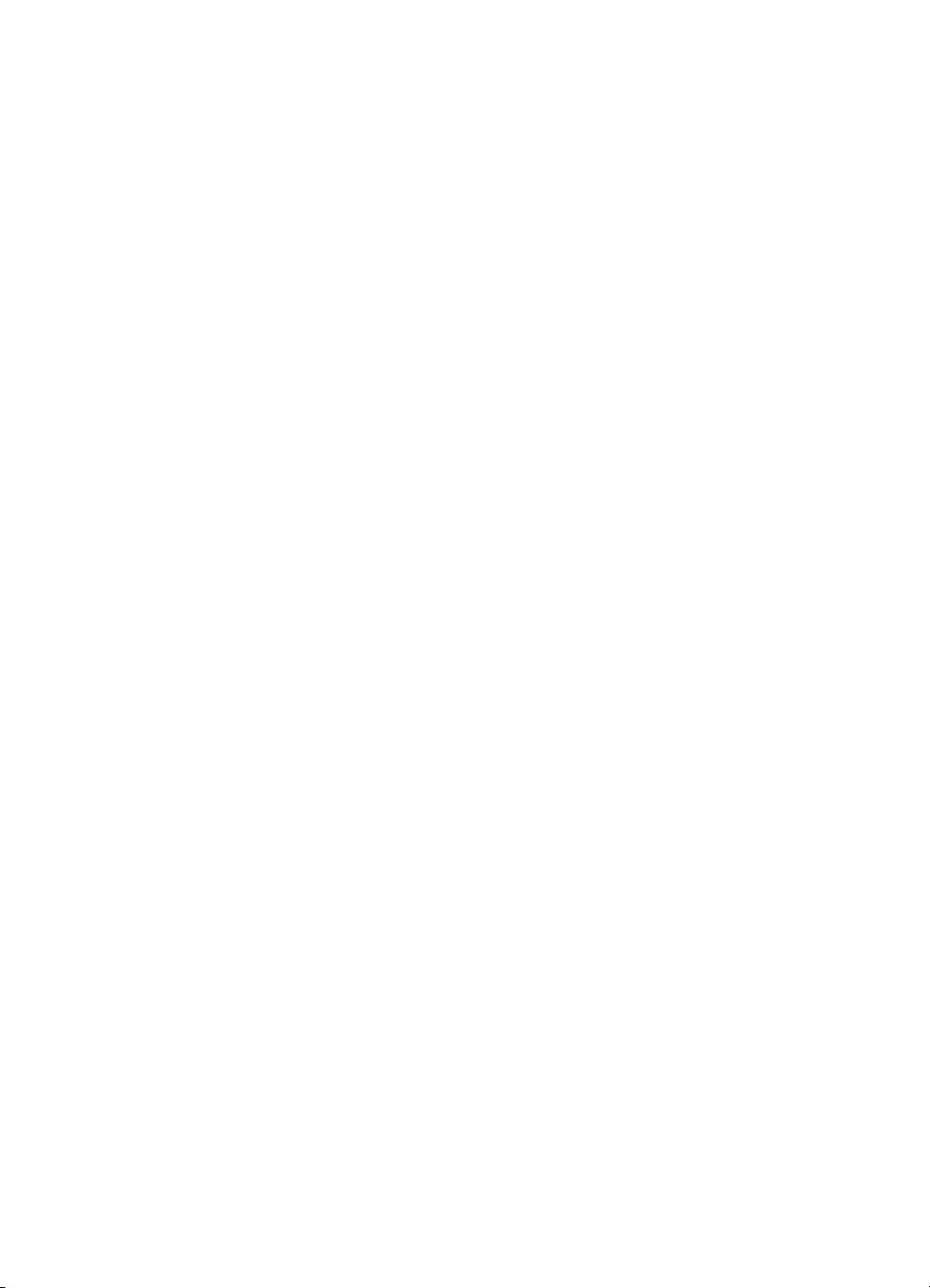
Глава 1
другого устройства Bluetooth требуется ввести его адрес. При выборе
этого пункта меню отображается адрес данного принтера.
– Имя устройства. Выбор имени принтера, которое будет отображаться на
других устройствах, поддерживающих технологию беспроводной связи
Bluetooth, при обнаружении ими данного принтера.
– Пароль. Если для параметра Уровень безопасности в меню 'Bluetooth'
принтера задано значение Высокий, для обеспечения доступа к принтеру
с других устройств Bluetooth необходимо ввести пароль. По умолчанию
применяется пароль 0000.
– Доступность. Выбор режима Доступно для всех (по умолчанию) или
Недоступно. Если для параметра Доступность задано значение
Недоступно, печать на принтере возможна только с тех устройств, в
которые введена информация об адресе принтера.
– Уровень безопасности. Имеет значения Низкий (по умолчанию) и
Высокий. Если выбрано значение Низкий, пользователи других
устройств, поддерживающих технологию беспроводной связи Bluetooth,
могут устанавливать соединение с принтером без ввода пароля. Если
выбрано значение Высокий, пользователи других устройств,
поддерживающих технологию беспроводной связи Bluetooth, должны
вводить пароль.
– Сброс параметров Bluetooth. Восстановление значений по умолчанию
для всех параметров меню Bluetooth.
● Меню 'Справка'. Получение справки по инструкциям использования
принтера.
– Картриджи. Воспроизведение инструкции с мультипликацией по
установке картриджа.
– Загрузка основного лотка. Отображение инструкций по загрузке бумаги
в основной лоток.
– Загрузка фотолотка. Отображение инструкций по загрузке бумаги в
фотолоток.
– Замятие бумаги. Воспроизведение инструкции с мультипликацией по
устранению замятия бумаги.
– Подключение камеры. Отображение инструкций по подключению
камеры PictBridge к принтеру.
● Предпочтения
–4 × формат бумаги 4 х 6: При выборе значения Запрос перед началом
печати необходимо задавать тип и формат бумаги перед передачей
каждого задания на печать (по умолчанию).
– Качество печати. Выбор качества печати: Наилучшее (по умолчанию)
или Нормальное.
– Тип бумаги. При выборе значения Автоматически (по умолчанию)
принтер определяет тип и формат бумаги автоматически.
– Штамп даты. Печать метки даты и/или времени на распечатываемых
фотографиях.
– Цветовое пространство. Выбор цветового пространства. В режиме
автоматического выбора цветового пространства по умолчанию
применяется цветовое пространство Adobe RGB, если оно доступно. Если
цветовое пространство Adobe RGB не доступно, по умолчанию
применяется цветовое пространство sRGB.
12 HP Photosmart D7100 series
Page 16
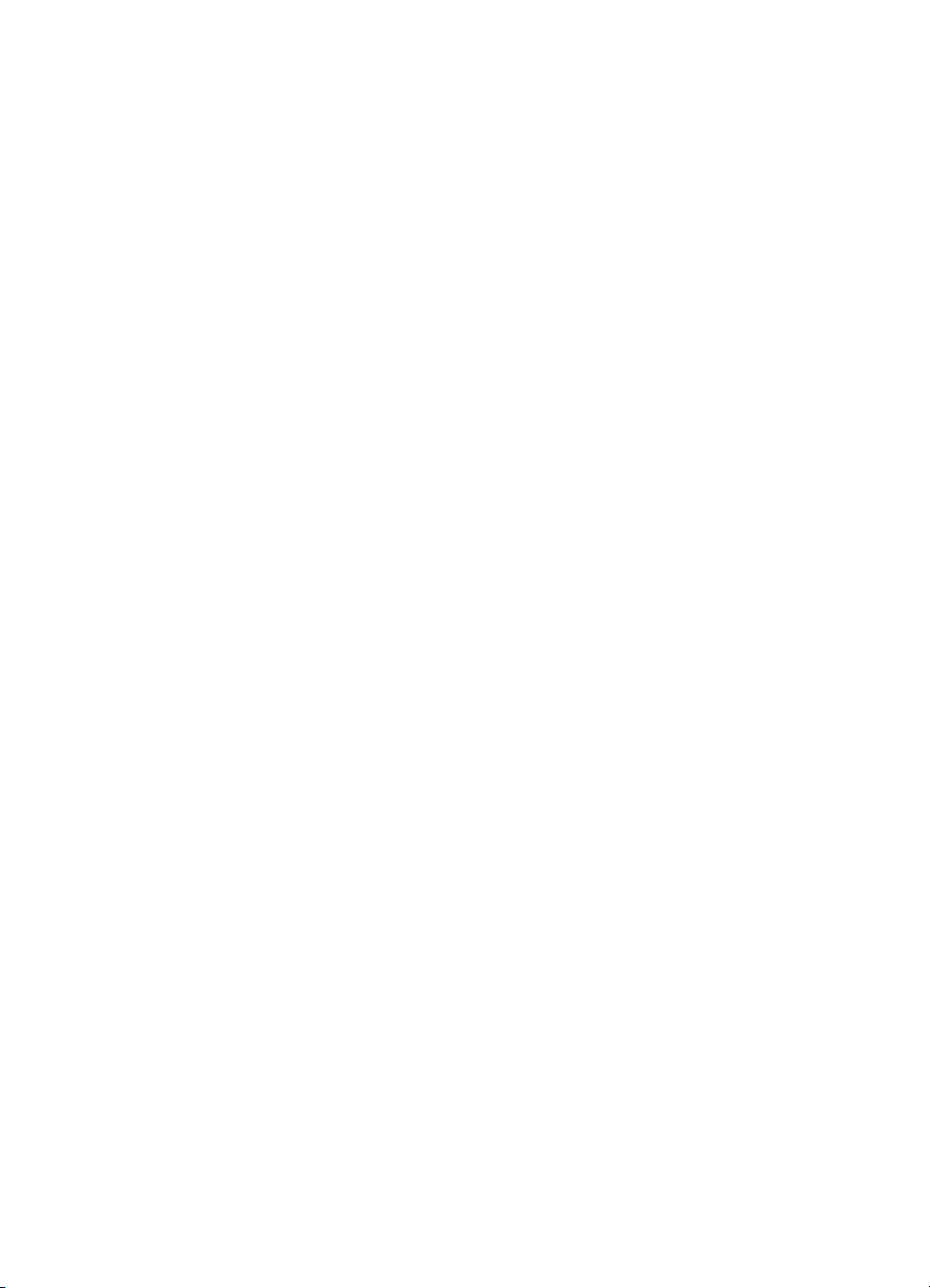
– Выбор лотка PictBridge. Выбор лотка по умолчанию при печати через
подключение PictBridge.
– Улучшение видео. Включение (Вкл) или отключение (Выкл) режима
повышения качества печати с видороликов; по умолчанию этот режим
включен. При выборе Вкл выполняется автоматическое повышение
качества фотографий, печатаемых с видеороликов.
– Восстановление заводских параметров. Восстановление заданных на
заводе-изготовителе значений для всех параметров меню, кроме
Выберите язык и Выбрать страну/регион (пункт Язык меню
Параметры) и параметров Bluetooth (меню Bluetooth, вложенное в
главное меню принтера). Выполнение этой команды не влияет на
значения по умолчанию, заданные для параметров HP Instant Share и
параметров сети.
Руководство пользователя HP Photosmart D7100 series 13
Page 17
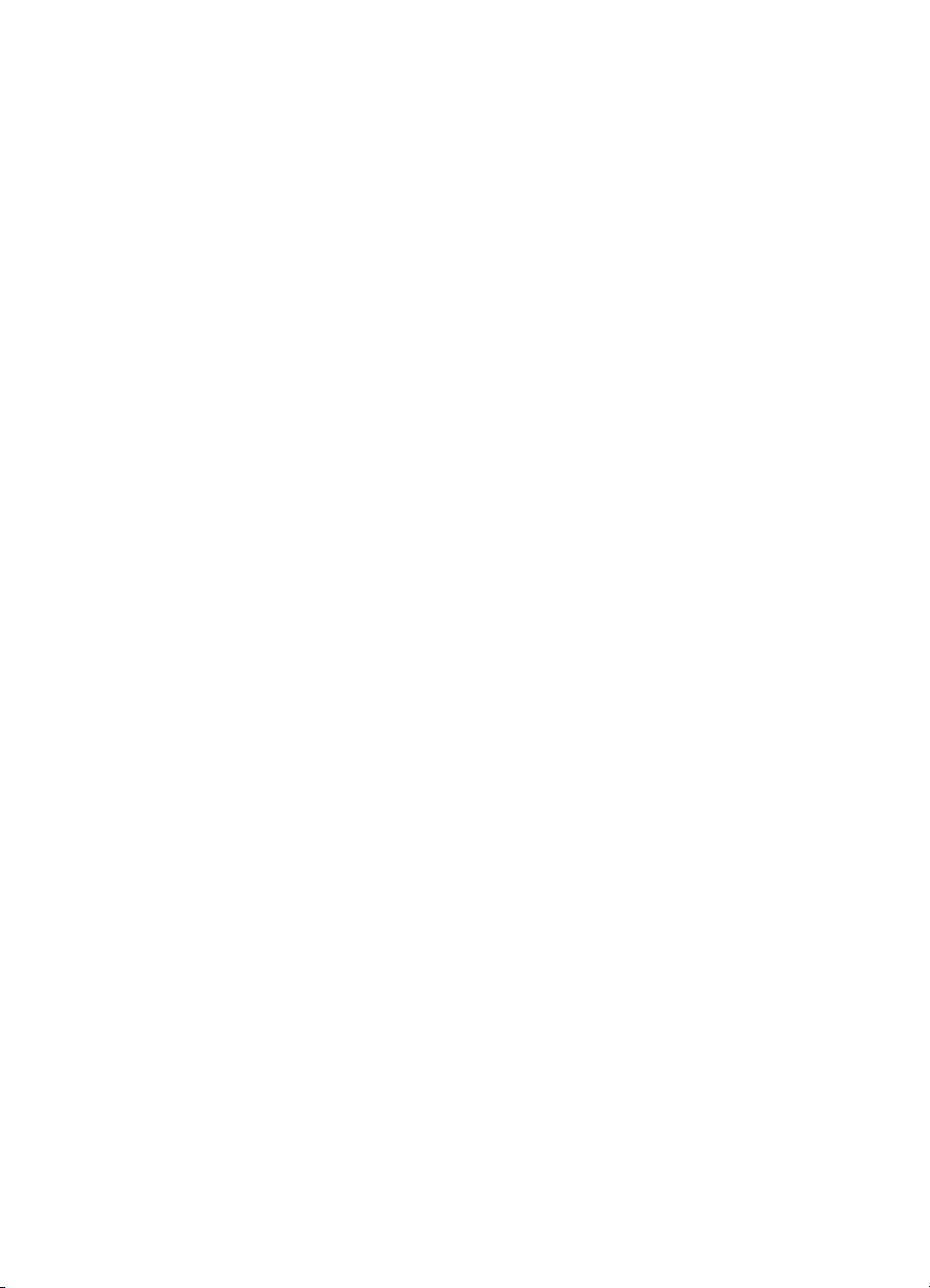
Глава 1
14 HP Photosmart D7100 series
Page 18
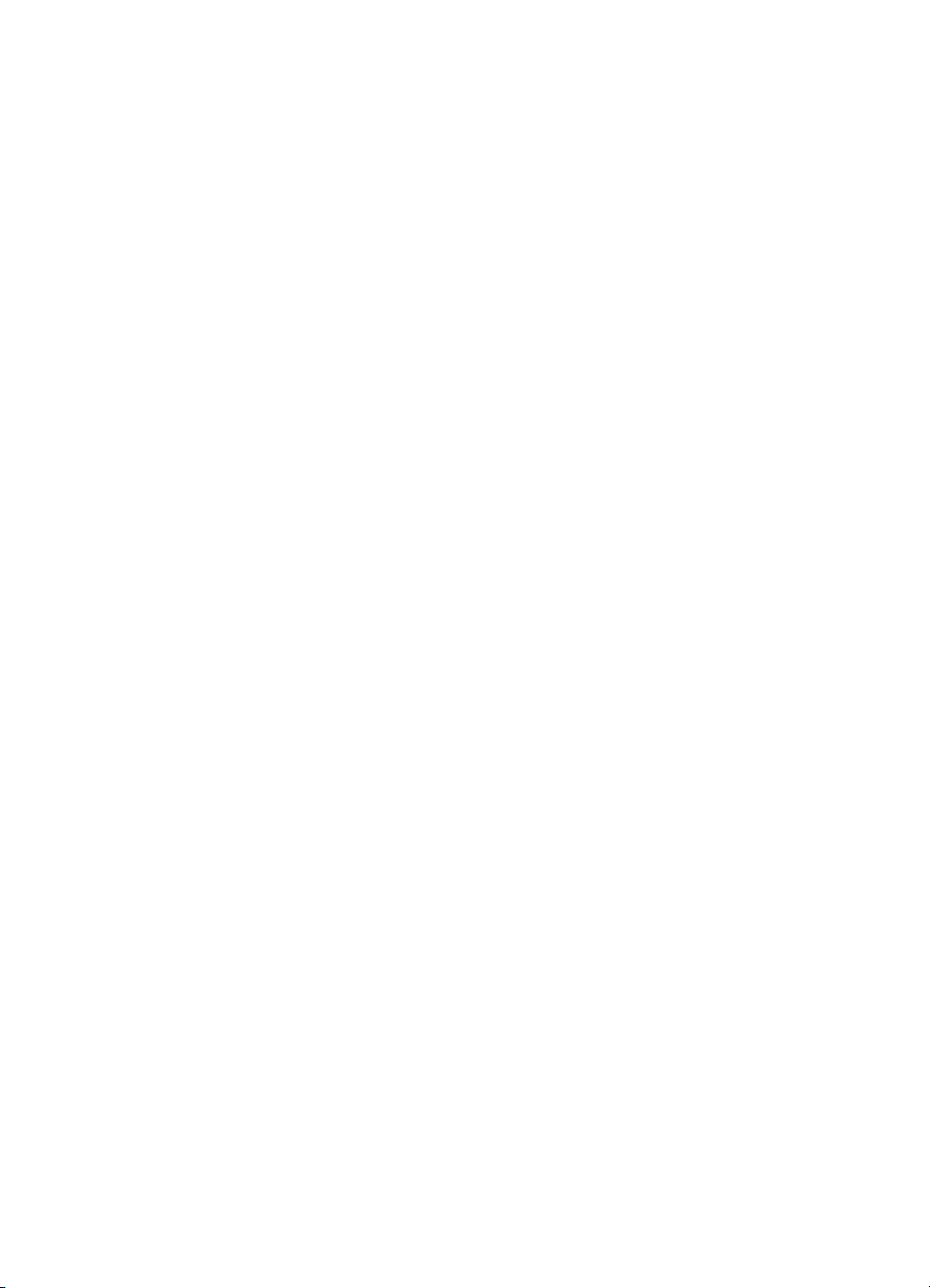
2
Подготовка к печати
Этот раздел содержит следующие темы:
● Загрузка бумаги на стр. 15
● Установка чернильных картриджей на стр. 17
● Вставьте карту памяти на стр. 21
Загрузка бумаги
Инструкции по выбору бумаги для конкретного задания на печать и загрузке бумаги
во входящий лоток.
Выбор бумаги
Используйте улучшенную фотобумагу HP. Использование этой бумаги,
разработанной специально для печати чернилами данного принтера, гарантия
прекрасного качества получаемых фотографий.
Список имеющихся видов фотобумаги HP и сведения о приобретении расходных
материалов см. по адресу:
● www.hpshopping.com (США)
● www.hp.com/eur/hpoptions (для Европы)
● www.hp.com/jp/supply_inkjet (Япония)
● www.hp.com/paper (Азиатско-Тихоокеанский регион)
По умолчанию принтер настроен на печать фотографий наилучшего качества на
Улучшенной фотобумаге HP. Если вы печатаете на бумаги другого типа,
обязательно измените тип бумаги в меню принтера. См. Меню принтера
на стр. 10.
Советы по загрузке бумаги
Советы по загрузке бумаги:
●Загружайте бумагу стороной для печати вниз.
● Предусмотрена печать фотографий и документов на бумаге разнообразных
форматов: от 8 x 13 см (3 x 5 дюймов) до 22 x 61 см (8,5 x 24 дюйма).
Допускается печать на двух видах фотобумаги 10 x 15 см (4 x 6 дюймов): с
отрывной полосой и без отрывной полосы.
● Перед загрузкой бумаги выдвиньте основной лоток и освободите место для
бумаги, отодвинув направляющие ширины и длины бумаги. Загрузив бумагу,
придвиньте направляющие вплотную к краям бумаги, не изгибая бумагу. По
завершении загрузки бумаги задвиньте основной лоток обратно до упора.
●Не допускается одновременная загрузка в один и тот же лоток бумаги разных
типов или форматов.
●После загрузки бумаги для поддержки распечаток выдвиньте раскладную
часть выходного лотка и поднимите стопор.
Руководство пользователя HP Photosmart D7100 series 15
Page 19
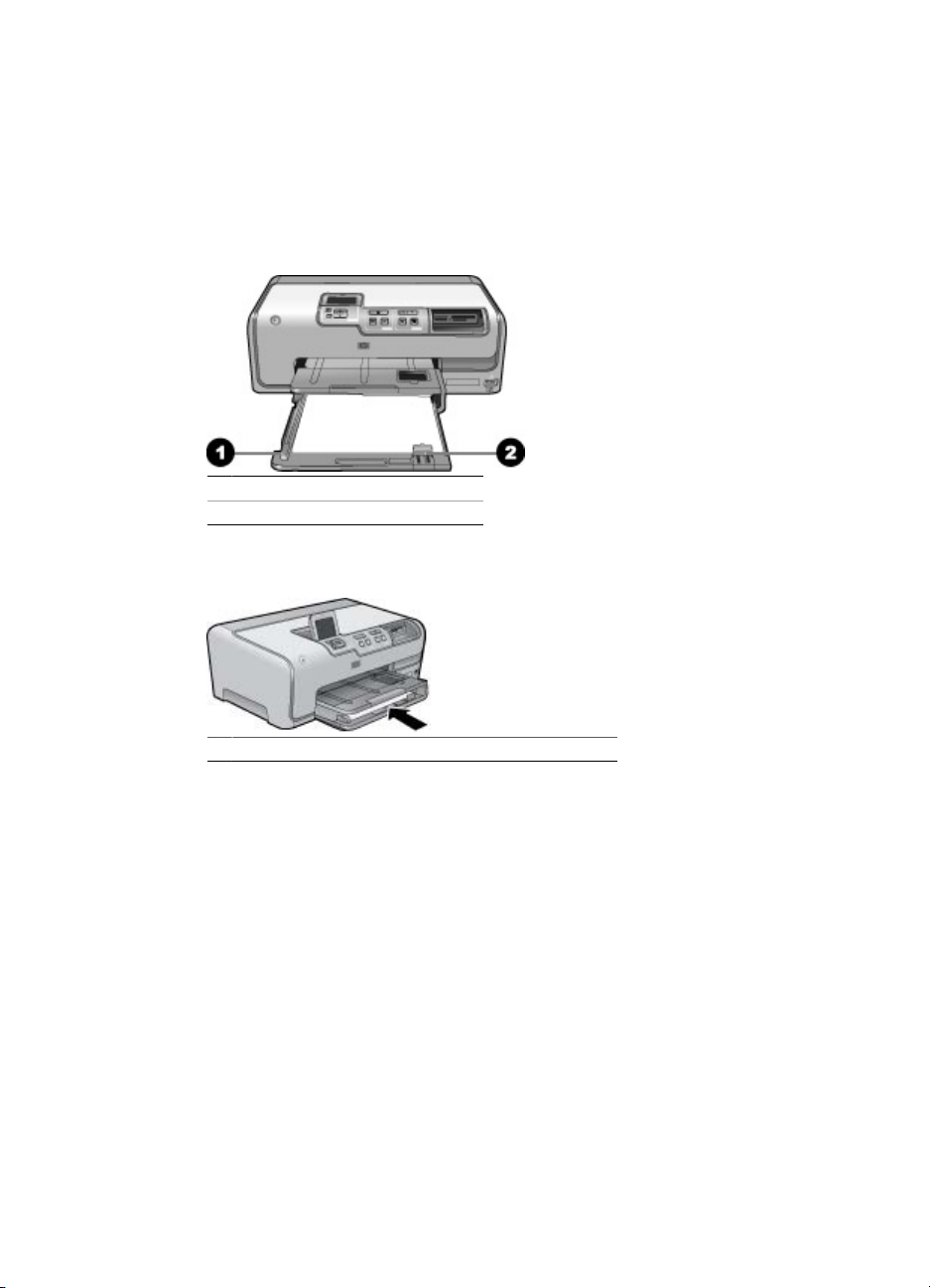
Глава 2
Загрузка бумаги в основной лоток
Любая поддерживаемая фотобумага или обычная бумага
1. Выдвиньте основной лоток.
2. Отодвиньте направляющие ширины и длины бумаги в крайнее положение.
3. Загрузите бумагу стороной для печати вниз. Убедитесь в том, что выступ
направляющей длины бумаги придерживает стопку бумаги без сильного
нажима.
1 Направляющая ширины бумаги
2 Направляющая длины бумаги
4. Придвиньте направляющие ширины и длины бумаги вплотную к краям бумаги.
5. Задвиньте основной лоток в принтер до упора.
1 Продвигание основного лотка в принтер до упора
Загрузка бумаги в лоток для фотобумаги
Используется фотобумага формата не более 10 x 15 см (4 x 6 дюймов) с отрывной
полосой или без отрывной полосы, карточки Хагаки, карточки формата A6,
карточки формата L.
1. Поднимите выходной лоток и выдвиньте лоток для фотобумаги.
2. Освободите место для бумаги, отодвинув направляющие ширины и длины
бумаги.
16 HP Photosmart D7100 series
Page 20
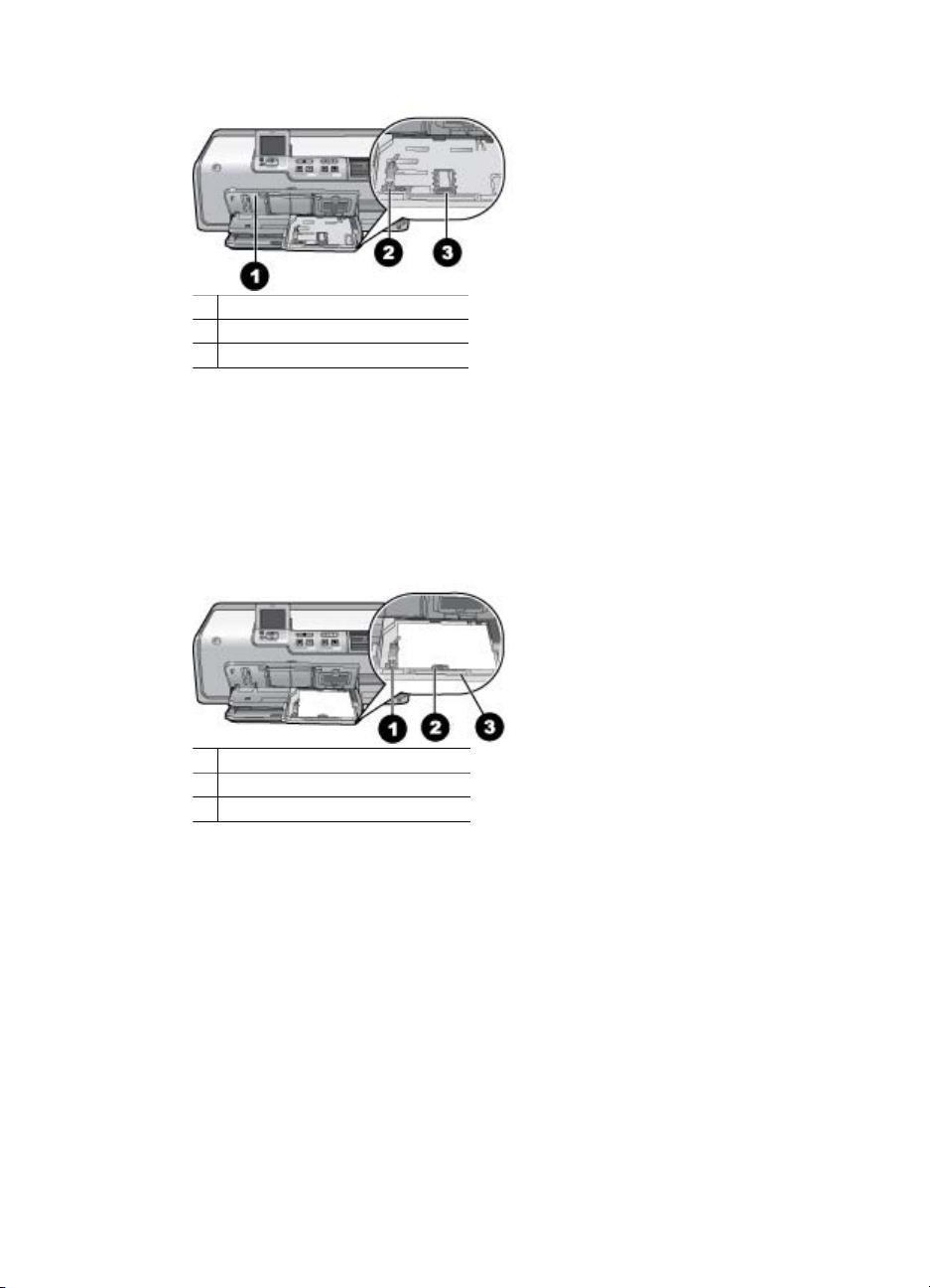
1 Выходной лоток
2 Направляющая ширины бумаги
3 Направляющая длины бумаги
3. Загрузите в лоток для фотобумаги до 20 листов бумаги стороной для печати
вниз. При наличии отрывной полосы загружайте бумагу отрывной полосой к
себе.
4. Придвиньте направляющие ширины и длины бумаги вплотную к краям бумаги.
Убедитесь в том, что выступ направляющей длины бумаги придерживает
стопку бумаги без сильного нажима.
5. Задвиньте фотолоток.
6. Установите на место выходной лоток.
1 Направляющая ширины бумаги
2 Направляющая длины бумаги
3 Защелка лотка для фотобумаги
Установка чернильных картриджей
Перед началом работы с новым принтером HP Photosmart необходимо установить
картриджи, входящие в комплект поставки принтера. Чернила в этих картриджах
изготавливаются по специально разработанному рецепту, рассчитанному на
смешивание с чернилами в печатающей головке.
Приобретение картриджей для замены
Номера картриджей, приобретаемых для замены, должны соответствовать
номерам, указанным на задней обложке настоящего руководства. Эти номера
могут зависеть от страны/региона.
Руководство пользователя HP Photosmart D7100 series 17
Page 21
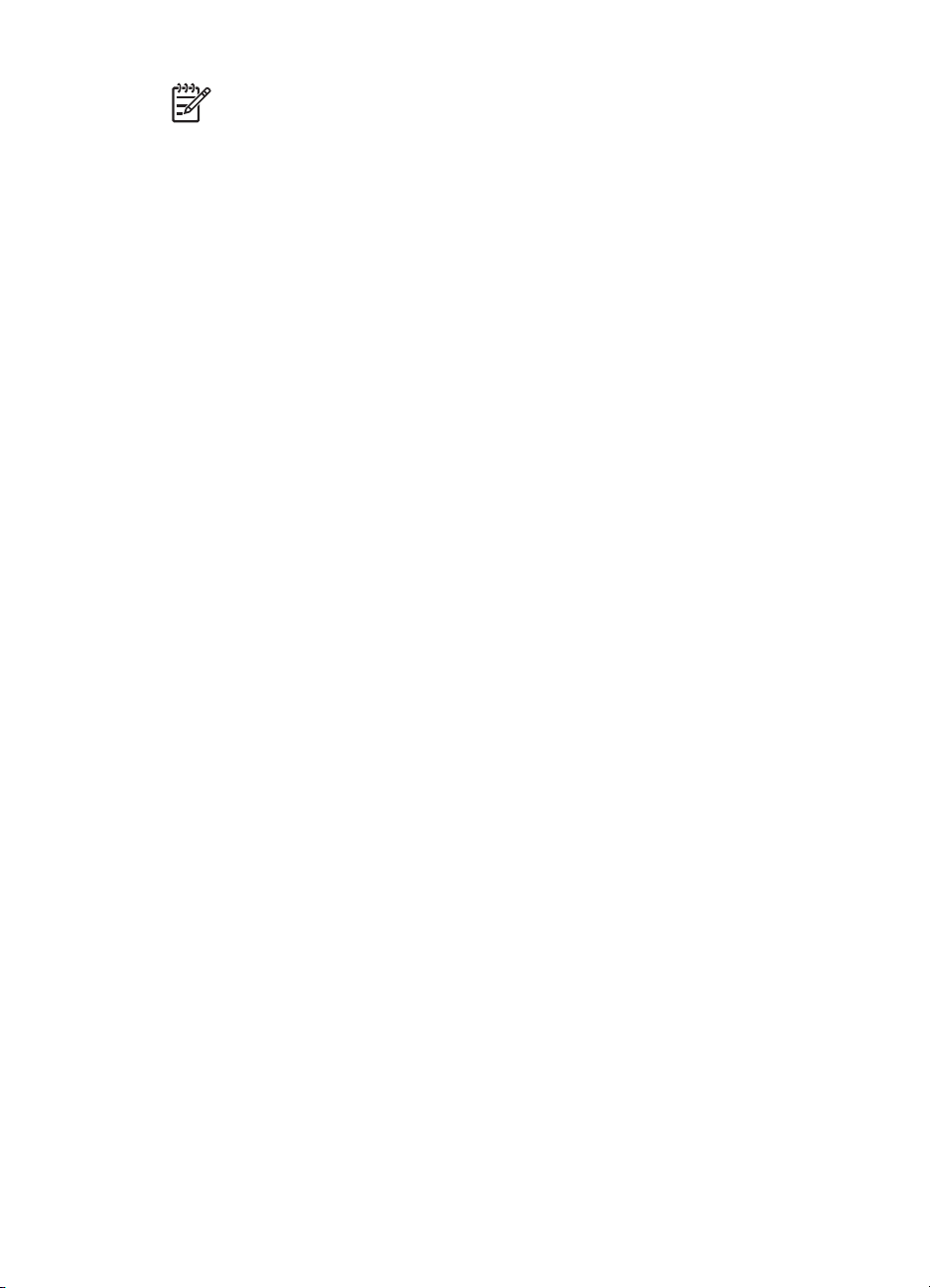
Глава 2
Примечание. Если принтер используется не в первый раз и установлено
программное обеспечение принтера HP Photosmart, номера картриджей
можно также определить с помощью этого программного обеспечения. Для
пользователей Windows. на панели задач Windows щелкните правой
кнопкой мыши на значке диспетчера обработки цифровых изображений,
затем выберите Запустить/показать центр решений HP. Выберите
Параметры, затем Параметры печати и Панель инструментов
принтера. Выберите вкладку Предполагаемый уровень чернил, затем
выберите Информация о заказе картриджа с чернилами. Для заказа
картриджей выберите Интерактивная покупка. Для пользователей Mac.
В разделе Dock выберите HP Photosmart Studio. На панели задач
HP Photosmart Studio выберите Devices (Устройства). Во всплывающем
меню Information and Settings (Информация и параметры) выберите
Maintain Printer (Обслуживание принтера), затем нажмите Launch Utility
(Загрузка утилиты). В списке Configuration Settings (Параметры настройки)
выберите Supply Info (Информация о поставке).
18 HP Photosmart D7100 series
Page 22
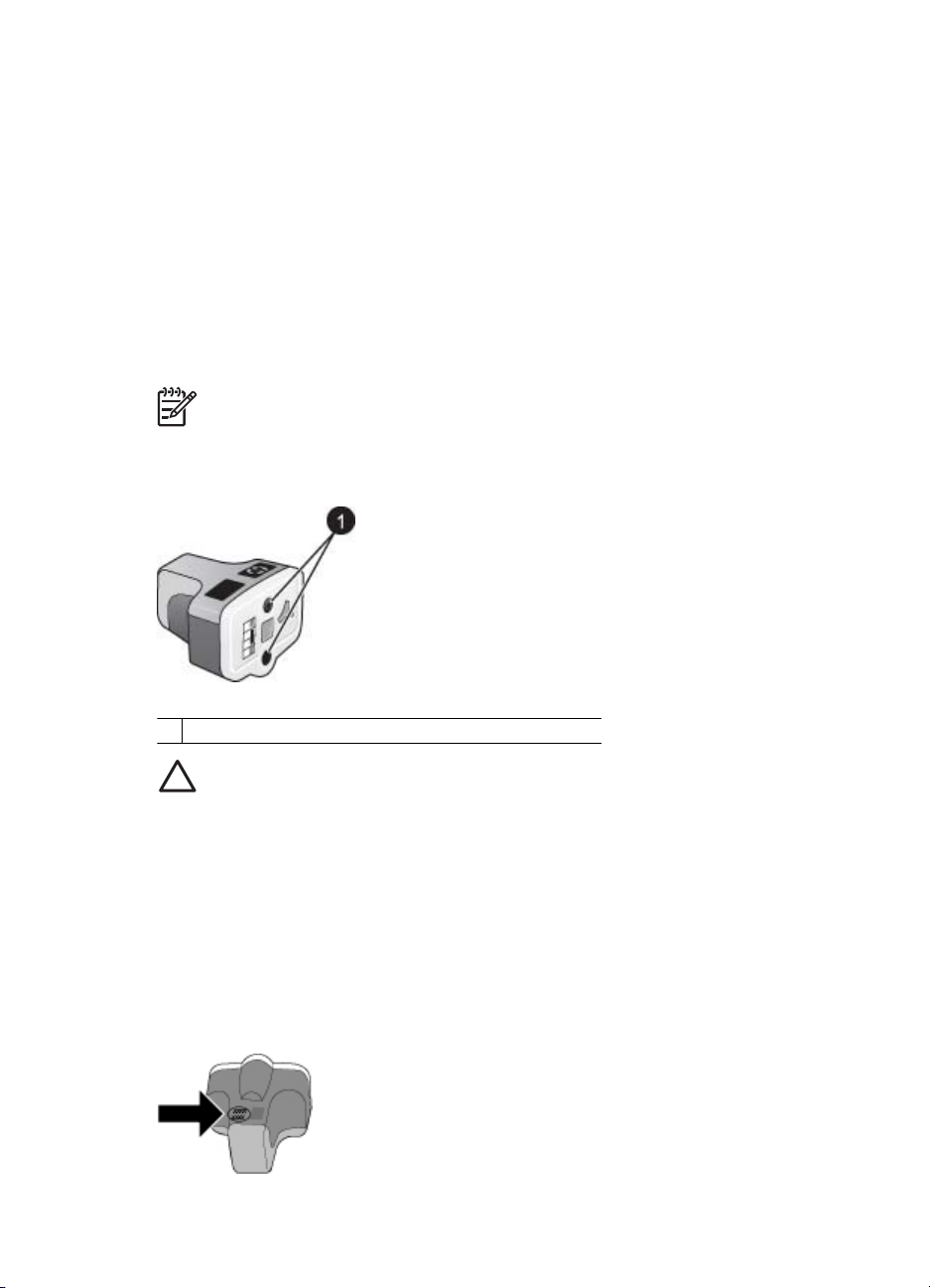
Советы по работе с картриджами
Чернила HP Vivera обеспечивают реалистичность изображения и повышенную
устойчивость к выцветанию; фотографии, отпечатанные с применением этих
чернил, отличаются яркими, долго сохраняющимися цветами. Чернила HP
Vivera изготовляются по специально разработанному рецепту и подвергаются
тщательной проверке на качество, чистоту и устойчивость к выцветанию.
Для обеспечения надлежащего качества печати компания HP рекомендует
устанавливать все приобретенные в розничной продаже картриджи до указанной
на коробке даты установки.
Наилучшие результаты достигаются при печати с использованием фирменных
картриджей HP. Картриджи HP разрабатываются специально для принтеров HP и
тестируются с принтерами HP, что обеспечивает стабильно высокое качество
печати.
Примечание. Компания HP не может гарантировать качество и
надежность чернил сторонних изготовителей. Если обслуживание или
ремонт принтера выполняется в связи со сбоем или повреждением,
вызванным установкой картриджей сторонних изготовителей, гарантия не
применяется.
Картридж
1 Не вставляйте в эти отверстия каких-либо предметов.
Внимание Во избежание утечки чернил не извлекайте картриджи из
принтера при его переноске и не допускайте длительного хранения
использованных картриджей вне принтера.
Информация о гарантии на чернильные картриджи
Гарантия на чернильные картриджи HP распространяется только на картриджи,
используемые в печатающих устройствах HP, для которых картриджи были
разработаны. Эта гарантия не распространяется на содержащие чернила
продукты HP, которые были перезаправлены, восстановлены, обновлены,
использованы не по назначению или подделаны.
Действие гарантии заканчивается, если в картридже закончились чернила или
наступил конец срока гарантии. Дата окончания срока гарантии в формате ГГГГ/
ММ/ДД указана на картридже как показано на рисунке:
Руководство пользователя HP Photosmart D7100 series 19
Page 23
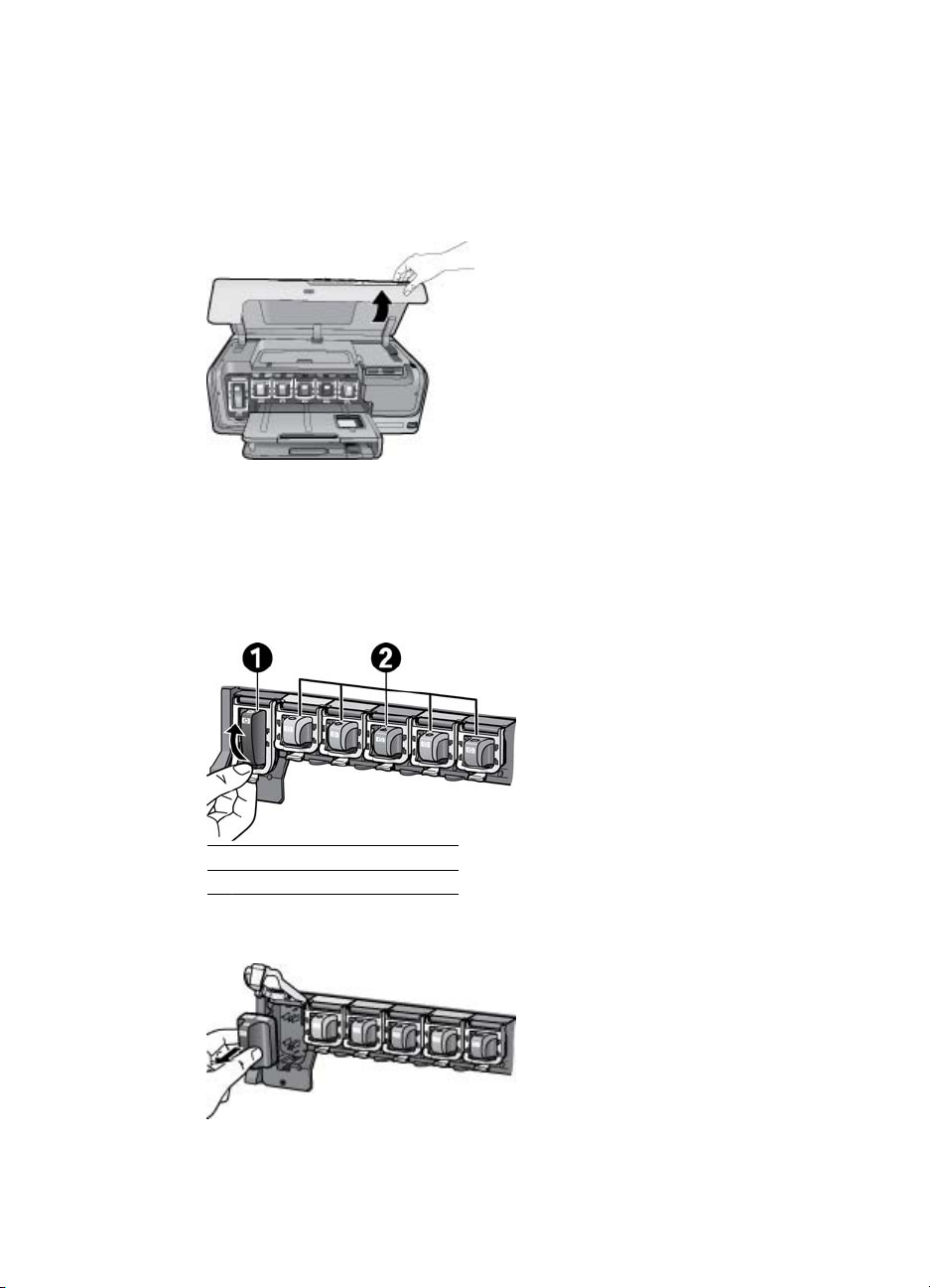
Глава 2
Соглашение HP об ограниченной гарантии см. в разделе Гарантия HP
на стр. 75.
Установка и замена картриджей
1. Убедитесь в том, что питание включено, затем поднимите верхнюю крышку.
Убедитесь в том, что внутри принтера не осталось упаковочного материала.
2. Надавите на серый язычок под картриджем для освобождения серой защелки
внутри принтера, затем поднимите защелку.
Для удобства распознавания деталей отсек каждого картриджа окрашен в
соответствующий цвет. Для установки или замены картриджа определенного
цвета поднимите защелку под этим картриджем. Картриджи расположены в
следующем порядке (слева направо): черный, желтый, светло-голубой,
голубой, светло-малиновый, малиновый.
1 Защелка черного картриджа
2 Отсеки цветных картриджей
3. В случае замены картриджа извлеките использованный картридж из гнезда,
потянув его на себя.
Использованные картриджи подлежат утилизации. Во многих станах/регионах
действует программа утилизации расходных материалов для струйных
20 HP Photosmart D7100 series
Page 24
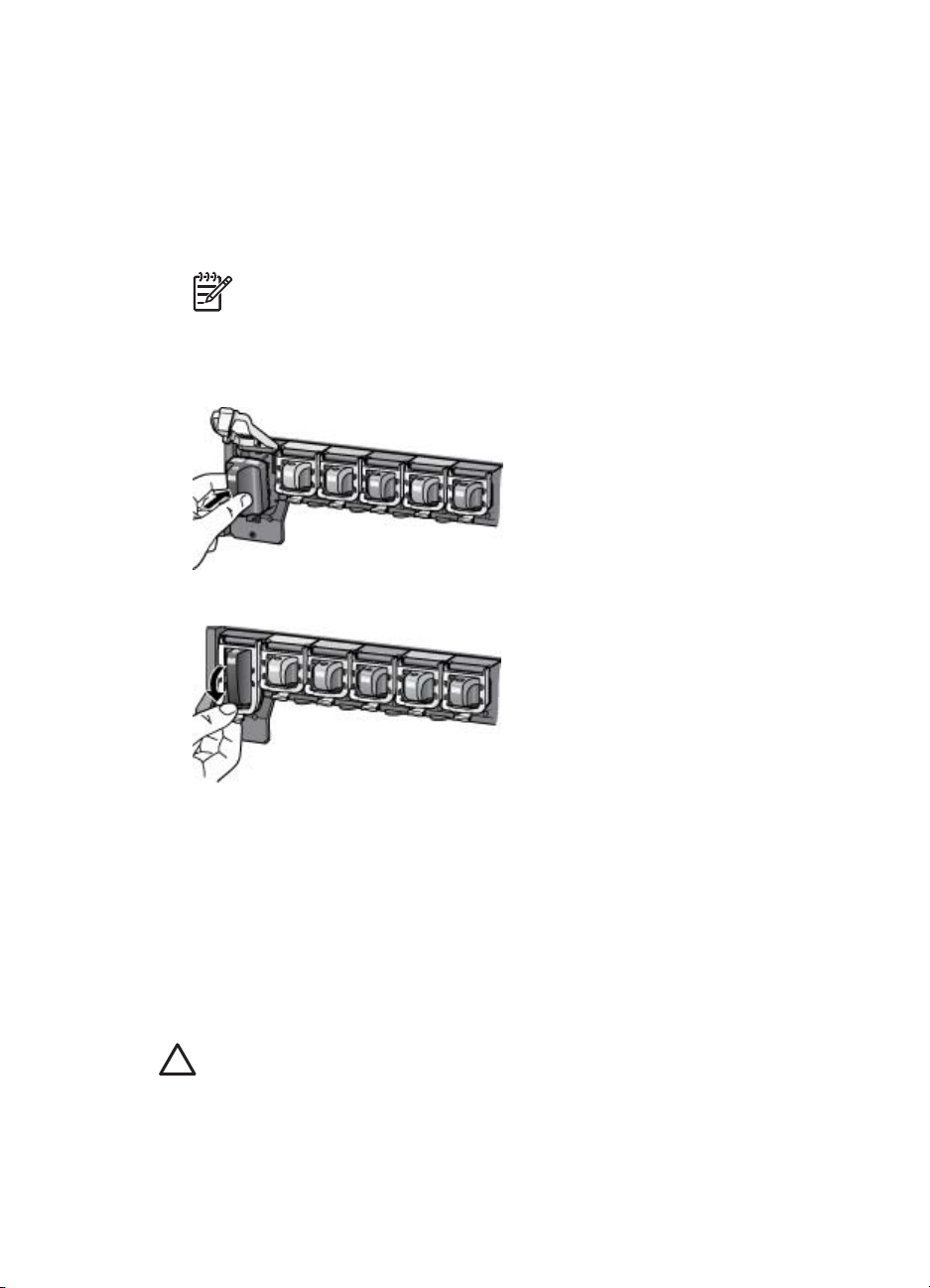
принтеров HP, предусматривающая бесплатную утилизацию картриджей. Для
получения дополнительной информации перейдите по адресу www.hp.com/
hpinfo/globalcitizenship/environment/recycle/inkjet.html.
4. Извлеките из упаковки новый картридж, возьмите его за ручку и вставьте в
свободное гнездо.
Проверьте соответствие между устанавливаемым картриджем и гнездом по
форме значка и цвету. Картридж следует устанавливать медными контактами
к принтеру.
Примечание. Перед началом работы с новым принтером необходимо
установить картриджи, входящие в комплект поставки принтера.
Чернила в этих картриджах изготавливаются по специально
разработанному рецепту, рассчитанному на смешивание с чернилами
в печатающей головке.
5. Нажмите на серую защелку до ее фиксации.
6. Повторите шаги 2 – 5 для каждого заменяемого картриджа.
Необходимо установить все шесть картриджей. При отсутствии хотя бы одного
картриджа принтер не работает.
7. Закройте верхнюю крышку.
Вставьте карту памяти
После съемки с цифровой камеры можно извлечь из камеры карту памяти и
вставить ее в принтер для просмотра и печати фотографий. Принтер
поддерживает считывание карт памяти следующих типов: CompactFlash
Stick, Microdrive
™
, MultiMediaCard™, Secure Digital™ и xD-Picture Card™.
Внимание Установка карты памяти другого типа может привести к
повреждению карты памяти и принтера.
О других способах передачи фотографий с цифровой камеры на принтер см.
раздел Подключение к другим устройствам на стр. 35.
Руководство пользователя HP Photosmart D7100 series 21
™
, Memory
Page 25
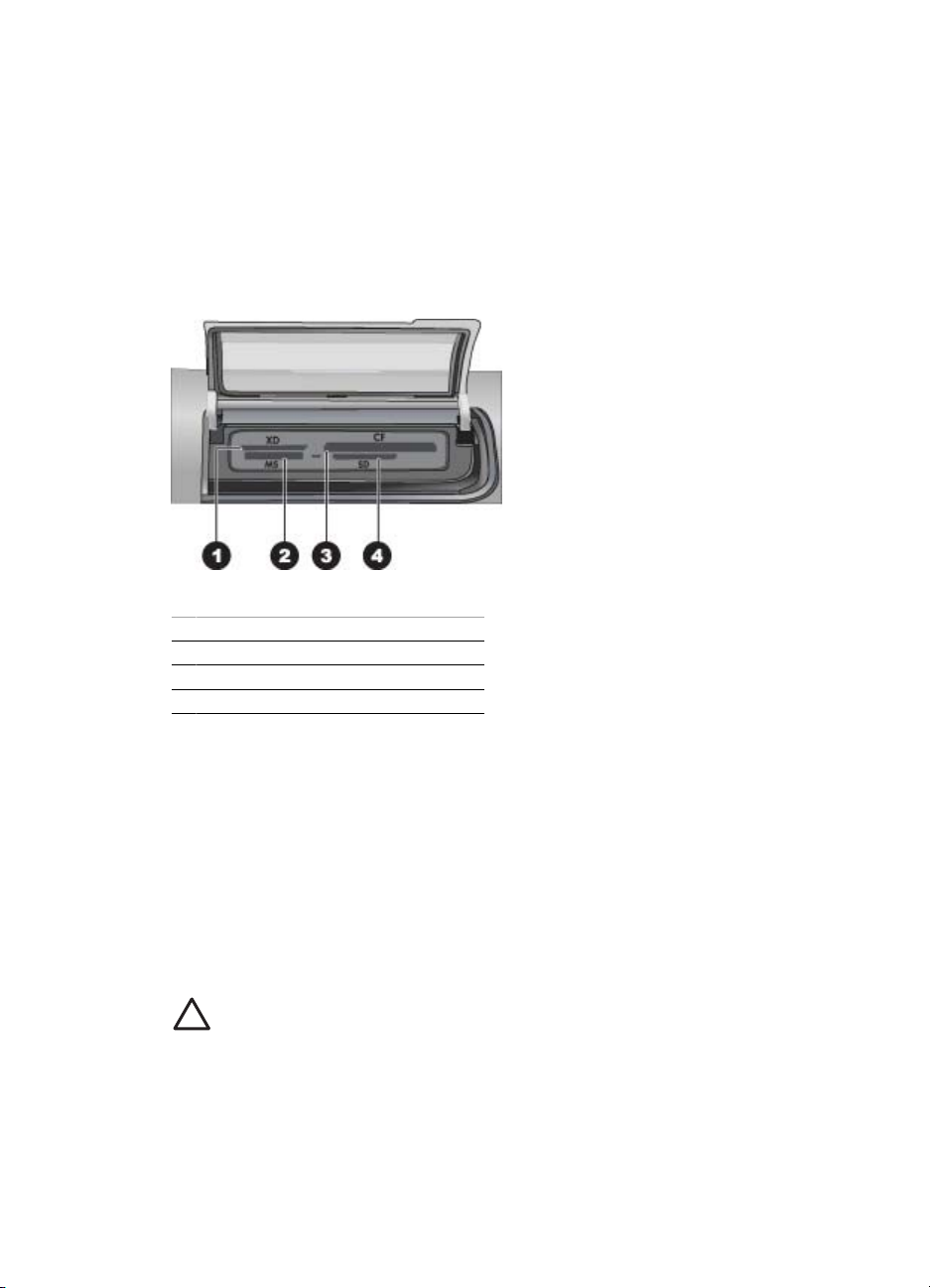
Глава 2
Поддерживаемые форматы файлов
Принтер может распознавать и печатать непосредственно с карты памяти файлы
следующих форматов: JPEG, несжатые файлы TIFF, Motion JPEG AVI, MotionJPEG QuickTime и MPEG-1. Если фотографии и видеоклипы сохраняются
цифровой камерой в другом формате, сохраните файлы на компьютере и
напечатайте их с помощью соответствующей программы. Дополнительную
информацию см. в электронной справке.
Установка карты памяти
Гнезда карт памяти
1 карта xD-Picture
2 Memory Stick
3 Compact Flash I и II, Microdrive
4 Secure Digital, MultiMediaCard (MMC)
Типы карт памяти
Найдите свою карту памяти в данной таблице и ознакомьтесь с инструкциями по
ее установке в принтер.
Рекомендации
●Вставляйте не больше одной карты памяти одновременно.
● Осторожно вставьте карту памяти в принтер до упора. Слот для карт памяти
позволяет вставлять в принтер только фрагмент карты; не пытайтесь силой
вставить карту в принтер целиком.
●Если карта памяти вставлена правильно, индикатор карты памяти сначала
мигает, а затем горит зеленым цветом, не мигая.
Внимание 1 Вставка карты памяти каким-либо другим способом может
привести к повреждению как самой карты, так и принтера.
Внимание 2 Не извлекайте карту памяти, пока индикатор карты памяти
мигает зеленым цветом. Дополнительную информацию см. в разделе
Извлечение карты памяти на стр. 23.
22 HP Photosmart D7100 series
Page 26

Карта памяти Инструкции по установке карты памяти
CompactFlash ●Наклейкой на передней панели вверх, если на наклейке есть
стрелка, то она должна быть направлена в сторону принтера.
●Край с отверстиями для металлических контактов должен
заходить в принтер первым.
Memory Stick ●Скошенный угол должен находиться слева.
● Металлические контакты должны быть обращены вниз.
●При установке карты памяти Memory Stick Duo или Memory
Stick PRO Duo, прежде чем устанавливать ее в принтер,
присоедините адаптер, поставляемый вместе с картой.
Microdrive ● Передней наклейкой вверх, если на наклейке есть стрелка, то
она должна быть направлена в сторону принтера.
●Край с отверстиями для металлических контактов должен
заходить в принтер первым.
MultiMediaCard ●Скошенный угол должен находится справа.
● Металлические контакты должны быть обращены вниз.
Secure Digital ●Скошенный угол должен находится справа.
● Металлические контакты должны быть обращены вниз.
xD-Picture Card ● Закругленный край карты должен быть обращен к
пользователю.
● Металлические контакты должны быть обращены вниз.
Извлечение карты памяти
Дождитесь прекращения мигания индикатора карты памяти, затем аккуратно
извлеките карту памяти из принтера.
Руководство пользователя HP Photosmart D7100 series 23
Page 27

Глава 2
Внимание Не извлекайте карту памяти при мигающем индикаторе карты
памяти. Мигание индикатора означает, что принтер в данный момент
обращается к карте памяти. Извлечение карты памяти во время обращения
устройства к карте может привести к повреждению принтера и карты
памяти, а также к потере данных на карте памяти.
24 HP Photosmart D7100 series
Page 28

3
Печать фотографий без использования компьютера
Операции выбора фотографий, повышения их качества и печати могут
выполняться на принтере HP Photosmart D7100 series без применения компьютера.
Установив принтер в соответствии с инструкциями, приведенными в брошюре
Начало работы, можно вставить в принтер карту памяти и распечатать
фотографии с помощью кнопок на панели управления принтера.
Возможна также прямая печать фотографий с цифровой камеры. Дополнительную
информацию см. в разделе Печать фотографий, полученных с цифровой
камеры на стр. 27.
Печать фотографий
Предусмотрено несколько способов печати фотографий без компьютера.
●С карты памяти, установленной в одно из гнезд карт памяти на принтере
●С цифровой камеры PictBridge, подключенной к порту камеры на передней
панели принтера
●С цифровой камеры, поддерживающей технологию беспроводной связи
Bluetooth, при наличии установленного адаптера беспроводной печати HP
Bluetooth
Печать фотографий с карты памяти
Для печати фотографий с карты памяти следует установить карту памяти в
принтер; операции просмотра, выбора, повышения качества и печати фотографий
выполняются с панели управления. С карты памяти можно также распечатать
фотографии, помеченные для печати в цифровой камере.
Печать с карты памяти характеризуется быстротой и удобством; при этом не
расходуется заряд батарей цифровой камеры.
®
Печать одной или нескольких фотографий
Перед началом печати убедитесь в том, что в принтер установлена карта памяти,
а в требуемый лоток для бумаги загружена подходящая бумага.
1. Выберите Просмотр и Печать и нажмите OK.
2. Для задания формата фотографий выберите 4×6 или Увеличение и
нажмите OK.
3. Выберите требуемое значение, затем нажмите ОК.
4. Выберите компоновку и нажмите OK.
5. С помощью кнопок со стрелками пролистайте доступные фотографии.
6. Для выбора одной или нескольких фотографий нажимайте OK.
– При нажатии Масштаб - можно просматривать на экране принтера до 9
фотографий одновременно.
– Нажатие стрелки вверх увеличивает число копий выбранной фотографии.
7. Нажмите кнопку Печать, чтобы распечатать выбранные фотографии.
Руководство пользователя HP Photosmart D7100 series 25
Page 29

Глава 3
С помощью индикатора лотка для фотобумаги проверьте правильность выбора
лотка: в режиме подачи из основного лотка этот индикатор не горит, а в режиме
подачи из лотка для фотобумаги — горит.
Печать всех фотографий с карты памяти
Перед началом печати убедитесь в том, что в принтер установлена карта памяти,
а в требуемый лоток для бумаги загружена подходящая бумага.
1. Выберите Просмотр и Печать и нажмите OK.
2. Выберите Печать всех.
3. Выберите требуемый формат бумаги, затем нажмите ОК.
Выберите компоновку и нажмите OK.
➔
4. Выберите Печатать и нажмите OK.
Печать с карты памяти фотографий, выбранных в камере
При выборе фотографий для печати с помощью цифровой камеры создается
файл DPOF (формат заказа на цифровую печать), в котором содержатся номера
выбранных фотографий. Принтер поддерживает считывание файлов DPOF 1.0 и
1.1 непосредственно с карты памяти.
1. С помощью цифровой камеры выберите фотографии для печати. Подробнее
см. документацию, поставляемую с камерой.
2. При выборе с помощью камеры для компоновки фотографий значения по
умолчанию, выберите компоновку фотографий с помощью кнопки
Компоновка принтера.
Если в камере выбрана компоновка фотографий, отличная от используемой
по умолчанию, при печати фотографий применяется компоновка, выбранная
в камере, независимо от настройки принтера.
3. Загрузите требуемую бумагу.
4. Извлеките карту памяти из цифровой камеры и установите ее в принтер.
5. При появлении на экране принтера запроса на подтверждение печати
фотографий, выбранных с помощью камеры, нажмите кнопку OK.
Начинается печать фотографий, выбранных с помощью камеры.
При невозможности обнаружения или считывания с карты всех фотографий,
выбранных с помощью камеры, распечатываются те фотографии, считывание
которых успешно выполнено.
По завершении печати файл DPOF удаляется, а пометки фотографий снимаются.
Мастер печати
Мастер печати предоставляет подробные инструкции по выбору,
масштабированию, редактированию и печати фотографий.
Примечание. Также мастер помогает улучшить качество фотографии,
применяя дополнительные эффекты (например, регулировка яркости и
цветовые эффекты).
1. Выберите Просмотр и Печать и нажмите OK.
2. Выберите Мастер, затем нажмите ОК.
3. Следуя указаниям, распечатайте требуемую фотографию или фотографии.
26 HP Photosmart D7100 series
Page 30

Печать фотографий из видеороликов
На экране принтера можно просмотреть видеоролик и выбрать для печати
отдельные кадры.
При первой установке карты памяти, содержащей видеоролик, для обозначения
видеоролика на экране принтера используется первый кадр этого ролика.
Принтер распознает видеоролики, записанные в следующих форматах:
● Motion-JPEG AVI
● Motion-JPEG QuickTime
● MPEG-1
Видеоролики любых других форматов не распознаются.
Перед началом печати убедитесь в том, что в принтер установлена карта памяти,
а в требуемый лоток для бумаги загружена подходящая бумага.
1. Выберите Просмотр и Печать и нажмите OK.
2. Для задания формата фотографий выберите 4 х 6 или Увеличение и
нажмите OK.
3. Выберите требуемый формат бумаги, затем нажмите ОК.
4. С помощью стрелок вправо и влево пролистайте и выберите доступные
видеоролики.
Примечание. Видеоролики отмечены значком видеокамеры,
расположенным в центре изображения.
5. Нажмите стрелку вверх для проигрывания видеоролика.
6. Для выбора кадра для печати нажмите стрелку вверх — это приостановит
проигрывание видеоролика. Для выбора кадров для печати проигрывание
видеоролика должно быть приостановлено.
7. Для выбора требуемого кадра для печати нажмите OK.
8. Нажмите кнопку Печать, чтобы распечатать выбранные кадры.
Печать индекса фотографий
Индекс фотографий содержит эскизы и номера фотографий, хранящихся на карте
памяти (не более 2000). Для экономии средств рекомендуется распечатывать
индекс фотографий не на фотобумаге, а на обычной бумаге.
Индекс фотографий может состоять из нескольких страниц.
Перед началом печати убедитесь в том, что в принтер установлена карта памяти,
а в требуемый лоток для бумаги загружена подходящая бумага.
1. Выберите Просмотр и Печать и нажмите OK.
2. Выберите Печать всех и нажмите OK.
3. Выберите бумагу формата 8,5 х 11 дюймов.
4. Выберите значок индекса (16 изображений на страницу) и нажмите OK.
Остановка печати
Для остановки выполнения задания на печать нажмите кнопку отмены.
Печать фотографий, полученных с цифровой камеры
Можно печатать фотографии с цифровой камеры PictBridge, подключенной через
кабель USB непосредственно к порту камеры на принтере. Если цифровая камера
Руководство пользователя HP Photosmart D7100 series 27
Page 31

Глава 3
поддерживает технологию беспроводной связи Bluetooth, можно установить в
принтер дополнительный адаптер для беспроводной печати HP Bluetooth
®
и
передавать фотографии на принтер посредством беспроводной связи.
При печати с цифровой камеры используются параметры, выбранные на камере.
Дополнительная информация содержится в документации, входящей в комплект
камеры.
Цифровая камера, поддерживающая технологию беспроводной связи Bluetooth
При наличии цифровой камеры, поддерживающей технологию беспроводной
связи Bluetooth, можно приобрести дополнительный адаптер беспроводной
печати HP Bluetooth
®
и распечатывать фотографии с камеры через беспроводное
соединение Bluetooth.
Примечание. Можно также выполнять печать с других устройств,
поддерживающих технологию беспроводной связи Bluetooth, например, с
карманных компьютеров и телефонов со встроенными камерами.
Подробнее см. раздел Подключение к другим устройствам на стр. 35 и
документацию, поставляемую с адаптером Bluetooth.
1. Задайте для принтера параметры Bluetooth с помощью меню 'Bluetooth' на
экране принтера. Дополнительную информацию см. в разделе Параметры
на стр. 11.
2. Загрузите бумагу.
3. Подсоедините адаптер беспроводной печати HP Bluetooth
®
к порту камеры
на передней панели принтера.
Мигание индикатора на адаптере означает, что адаптер готов к приему
данных.
4. Для передачи фотографий на принтер следуйте инструкциям в документации,
поставляемой с цифровой камерой.
Цифровая камера, поддерживающая технологию PictBridge
1. Включите цифровую камеру PictBridge и выберите фотографии для печати.
2. Загрузите бумагу.
3. Убедитесь в том, что камера работает в режиме PictBridge, затем подключите
ее к порту камеры на передней панели принтера через кабель USB, входящий
в комплект поставки камеры.
По обнаружении камеры PictBridge принтером выбранные фотографии
распечатываются автоматически.
Печать фотографий с iPod
Если ваш iPod позволяет хранить фотографии, вы можете подключить его к
принтеру и печатать фотографии.
Прежде чем начать
Удостоверьтесь, что изображения, которые вы копируете, имеют формат JPEG.
Примечание. Устройства iPod могут быть недоступны в зависимости от
страны/региона.
28 HP Photosmart D7100 series
Page 32

Для импорта фотографий на устройство iPod выполните следующие
действия
1. С помощью считывателя с носителей Belkin для iPod скопируйте фотографии
с карты памяти на устройство iPod.
2. Выбрав Photo Import (Импорт фотографий) в меню устройства iPod,
убедитесь в том, что фотографии скопированы на устройство iPod.
Фотографии отображаются в разделе Rolls (Циклы).
Для печати фотографий с устройства HP iPod выполните следующие
действия
1. Подключите устройство iPod к порту камеры на передней панели принтера
через кабель USB, входящий в комплект поставки устройства iPod. Во время
считывания фотографий, которое может продолжаться несколько минут, на
экране принтера отображается сообщение Чтение устройства. Затем на
экране принтера отображаются фотографии.
2. Выберите для печати одну или несколько фотографий и нажмите кнопку
печати. Дополнительную информацию о выборе и печати фотографий см. в
разделе Печать фотографий на стр. 25.
Компоновки фотографий
Выберите требуемую функцию печати в меню 'Просмотр и Печать' и нажмите OK,
выберите требуемую функцию печати, затем выберите формат бумаги для
задания компоновки.
Компоновка
Одна фотография без полей на
странице
Одна фотография на странице 3,5 x 5 дюймов (3,25 x 4,75 дюйма)
Формат бумаги (формат
фотографии)
4 x 6 дюймов (4 x 6 дюймов)
10 x 15 см (10 x 15 см)
5 x 7 дюймов (5 x 7 дюймов)
8,5 x 11 дюймов (8,5 x 11 дюймов)
4 x 6 дюймов (3,75 x 5,75 дюйма)
10 x 15 см (9,53 x 14,6 см)
5 x 7 дюймов (4,75 x 6,75 дюйма)
8 x 10 дюймов (7,75 x 9,75 дюйма)
8,5 x 11 дюймов (8 x 10 дюймов)
A6 (9,86 x 14,16 см)
A4 (20 x 25 см)
Хагаки (9,36 x 14,16 см)
L (8,25 x 12,06 см)
Руководство пользователя HP Photosmart D7100 series 29
Page 33

Глава 3
(продолж.)
Компоновка Формат бумаги (формат
фотографии)
2 фотографии на странице 3,5 x 5 дюймов (2,25 x 3,25 дюйма)
4 x 6 дюймов (2,75 x 3,75 дюйма)
5 x 7 дюймов (3,25 x 4,75 дюйма)
8 x 10 дюймов (4,75 x 6,5 дюйма)
8,5 x 11 дюймов (5 x 7 дюймов)
A6 (6,92 x 9,86 см)
A4 (13 x 18 см)
Хагаки (6,8 x 9,36 см)
L (5,87 x 8,25 см)
3 фотографии на странице 3,5 x 5 дюймов (1,5 x 2,25 дюйма)
4 x 6 дюймов (1,75 x 2,625 дюйма)
5 x 7 дюймов (2,25 x 3,375 дюйма)
8 x 10 дюймов (3,33 x 5 дюймов)
8,5 x 11 дюймов (4 x 6 дюймов)
A6 (4,77 x 7,15 см)
A4 (10 x 15 см)
Хагаки (4,52 x 6,78 см)
L (3,96 x 5,94 см)
4 фотографии на странице 3,5 x 5 дюймов (1,5 x 2,25 дюйма)
4 x 6 дюймов (1,75 x 2,5 дюйма)
5 x 7 дюймов (2,2 x 3,25 дюйма)
8 x 10 дюймов (3,5 x 4,75 дюйма)
8,5 x 11 дюймов (3,5 x 5 дюймов)
A6 (4,77 x 6,92 см)
A4 (9 x 13 см)
Хагаки (4,52 x 6,5 см)
L (3,96 x 5,7 см)
9 фотографий на странице 3,5 x 5 дюймов (1 x 1,375 дюйма)
4 x 6 дюймов (1,125 x 1,5 дюйма)
5 x 7 дюймов (1,5 x 2 дюйма)
8 x 10 дюймов (2,25 x 3 дюйма)
8,5 x 11 дюймов (2.5 x 3,25 дюйма) –
формат бумажника
A6 (3,07 x 4,05 см)
A4 (6,4 x 8,4 см)
Хагаки (2,9 x 3,86 см)
30 HP Photosmart D7100 series
Page 34

(продолж.)
Компоновка Формат бумаги (формат
фотографии)
L (2,53 x 3,35 см)
Примечание. Принтер может выполнить поворот фотографий в
соответствии с выбранной компоновкой.
Повышение качества фотографий
В принтере предусмотрены разнообразные способы повышения качества печати
фотографий с карты памяти. Эти параметры печати не влияют на исходную
фотографию. Они влияют только на печать.
Настройка фотографий с неверно заданной яркостью
1. Выберите Просмотр и Печать и нажмите OK.
2. Выберите Мастер, затем нажмите ОК.
3. Следуя инструкциям на экране, выберите формат бумаги и отметьте
фотографию, затем нажмите OK для просмотра меню.
4. Выберите Редактировать фото, затем нажмите ОК.
5. Выберите Яркость фото, затем нажмите ОК.
6. С помощью стрелок
требуемого уровня, затем нажмите ОК.
Устранение эффекта красных глаз
Функция автоматического устранения эффекта красных глаз включается, если
включена функция коррекции фотографий. Включение функции коррекции
фотографий включает применение функций Smart Focus, адаптивной вспышки и
устранения эффекта красных глаз к выбранным фотографиям.
Для включения функции коррекции фотографий нажмите кнопку Коррекция
➔
фотографий.
и увеличьте или уменьшите яркость фотографий до
Настройка видеороликов неудовлетворительного качества
Рассматриваемый здесь параметр влияет на качество фотографий,
распечатываемых из видеороликов
Повышение качества фотографий, распечатываемых из видеороликов
1. Выберите Параметры, затем нажмите ОК.
2. При помощи кнопок со стрелками найдите и выберите Предпочтения и
нажмите OK.
3. При помощи кнопок со стрелками найдите и выберите Улучшение видео и
нажмите OK.
4. Выберите Вкл, затем нажмите ОК.
О печати фотографий из видеороликов см. раздел Печать фотографий с карты
памяти на стр. 25.
Руководство пользователя HP Photosmart D7100 series 31
Page 35

Глава 3
Дополнительные возможности
В принтере предусмотрен ряд средств и эффектов, обеспечивающих
разнообразные способы печати фотографий. Эти параметры печати не влияют на
исходную фотографию. Они влияют только на печать.
Добавить цветовой эффект
В принтере можно задать для печати конкретной фотографии один из следующих
цветовых режимов: Цветной (по умолчанию), Черно-белый, Сепия или Под
старину.
Фотографии, распечатанные с применением эффекта Сепия, выполнены в
коричневых тонах и выглядят как фотографии начала 1900-х годов. Фотографии,
распечатанные с применением эффекта Под старину, выполнены также в
коричневых тонах, но с добавлением бледных оттенков, и выглядят как
раскрашенные вручную.
1. Выберите Просмотр и Печать и нажмите OK.
2. Выберите Мастер, затем нажмите ОК.
3. Следуя инструкциям на экране, выберите формат бумаги и отметьте
фотографию, затем нажмите OK.
4. Выберите Выбор завершен, затем нажмите ОК.
5. Выберите Редактировать фото, затем нажмите ОК.
6. Выберите Цветовой эффект, затем нажмите ОК.
7. Выберите требуемый цветовой эффект, затем нажмите ОК.
Печать на фотографиях даты и времени
На лицевой стороне фотографии можно напечатать дату и время съемки. Этот
параметр применяется ко всем фотографиям.
1. Выберите Параметры, затем нажмите ОК.
2. При помощи кнопок со стрелками найдите и выберите Предпочтения и
нажмите OK.
3. Выберите Штамп даты, затем нажмите ОК.
4. Выберите один из следующих вариантов нанесения даты/времени:
– Дата и время
– Только дата
– Выкл
При сохранении изменений, внесенных в фотографию с помощью компьютера,
первоначальная информация о дате и времени утрачивается. Изменения,
внесенные с панели управления принтера, не влияют на информацию о дате и
времени.
Изменение качества печати
Можно изменить качество печати фотографий. По умолчанию для качество печати
установлено значение 'Наилучшее', соответствующее наилучшему возможному
качеству фотографий. Выбор значения 'Нормальное' для качества печати
способствует экономии чернил и обеспечивает более высокую скорость печати.
32 HP Photosmart D7100 series
Page 36

Изменение параметра качества печати.
1. Выберите Параметры, затем нажмите ОК.
2. Выберите Предпочтения, затем нажмите ОК.
3. Выберите Качество печати и нажмите OK.
4. Выберите требуемое качество печати, затем нажмите ОК.
После выполнения следующего задания на печать для качества печати
автоматически восстанавливается значение 'Наилучшее'.
Обрезка фотографии
При нажатии кнопки масштабирования '+' или масштабирования '–'
изображение соответственно увеличивается или уменьшается в 1,25 раза.
Максимально возможный коэффициент масштабирования равен 5,0.
1. Выберите Просмотр и Печать и нажмите OK.
2. Для задания требуемого формата фотографий выберите 4×6 или
Увеличение и нажмите OK.
3. Выберите требуемый формат бумаги, затем нажмите ОК.
4. Выберите требуемую фотографию, затем нажмите ОК.
5. Нажмите кнопку масштабирования '+' для увеличения фотографии в 1,25
раза. Отображается зеленая кадрирующая рамка. Нажимайте кнопку
масштабирования '+' до достижения требуемой степени увеличения. (После
увеличения фотографии можно снова уменьшить ее с помощью кнопки
масштабирования '–'.)
Примечание. Если выбранный коэффициент увеличения заметно
снижает качество печати, цвет кадрирующей рамки изменяется с
зеленого на желтый.
6. При любом коэффициенте увеличения можно перемещать кадрирующую
рамку влево, вправо, вверх или вниз с помощью стрелок перемещения.
7. Поместив в кадрирующую рамку фрагмент изображения, который требуется
распечатать, нажмите ОК.
Обрезка не влияет на исходную фотографию. Она влияет только на печать.
Печать панорамных фотографий
1. Выберите Просмотр и Печать и нажмите OK.
2. Выберите Другие проекты, затем нажмите ОК.
3. Выберите Печать панорамных снимков и нажмите OK.
4. Следуя указаниям, загрузите материал для печати формата 10 x 30 см, затем
нажмите OK.
5. Выберите фотографию для печати, затем нажмите ОК. Если требуется,
выполните обрезку фотографии перед печатью. Рамка обрезки имеет
форматное соотношение 3:1.
Примечание. В режиме панорамной печати все фотографии
распечатываются без полей.
Руководство пользователя HP Photosmart D7100 series 33
Page 37

Глава 3
34 HP Photosmart D7100 series
Page 38

4
Подключение
Принтер можно подключать к различным устройствам, в частности, для обмена
данными с другими пользователями.
Подключение к другим устройствам
Данный принтер предусматривает несколько способов подключения к
компьютерам и другим устройствам. Подключение каждого типа позволяет
выполнять разные операции.
Тип подключения и необходимые
устройства
Карты памяти
Карта памяти
Совместимая карта памяти цифровой
камеры
Карта памяти устанавливается в
соответствующее гнездо карты памяти
на передней панели принтера.
USB
●Кабель длиной не более 3 м,
совместимый с высокоскоростным
интерфейсом USB 2.0. Инструкции
по подключению принтера через
кабель USB см. в брошюре Начало
работы.
●Компьютер, обеспечивающий
доступ к сети Интернет (для
работы с Обмен HP Photosmart).
Возможности
●Печать на принтере
непосредственно с карты памяти.
● Сохранение фотографий с
установленной в принтер карты
памяти на компьютер позволяет
повышать качество фотографий и
упорядочивать их с помощью
HP Photosmart Premier или иного
программного обеспечения.
Дополнительную информацию см.
в разделах Сохранение
фотографий на компьютере
на стр. 37 и Печать
фотографий с карты памяти
на стр. 25.
●Печать на принтере с компьютера.
См. раздел Печать с
компьютера на стр. 39.
● Сохранение фотографий с
установленной в принтер карты
памяти на компьютер позволяет
повышать качество фотографий и
упорядочивать их с помощью
HP Photosmart Premier или иного
программного обеспечения.
●Совместный доступ к
фотографиям с помощью Обмен
HP Photosmart.
●Печать на принтере
непосредственно с цифровой
камеры HP Photosmart,
поддерживающей прямую печать.
Подробнее см. раздел Печать
Руководство пользователя HP Photosmart D7100 series 35
Page 39

Глава 4
(продолж.)
Тип подключения и необходимые
устройства
Возможности
фотографий, полученных с
цифровой камеры на стр. 27 и
документацию по камере.
PictBridge
Значок PictBridge
Цифровая камера, поддерживающая
технологию PictBridge, и кабель USB.
Камера подключается к порту камеры
на передней панели принтера.
Bluetooth
Дополнительный адаптер
беспроводной печати HP Bluetooth.
Если это устройство входит в комплект
поставки принтера или приобретено
отдельно, инструкции по его
применению см. в сопроводительной
документации или в интерактивной
справочной системе.
Печать на принтере непосредственно с
цифровой камеры, поддерживающей
технологию PictBridge.
Подробнее см. раздел Печать
фотографий, полученных с цифровой
камеры на стр. 27 и документацию по
камере.
Печать с любого устройства,
поддерживающего технологию
беспроводной связи Bluetooth,
например, с цифровой камеры,
телефона со встроенной камерой или
карманного компьютера.
Если дополнительный адаптер
беспроводной печати HP Bluetooth
подключен к принтеру через порт
камеры, задайте необходимые
параметры в меню 'Bluetooth' принтера.
См. раздел Параметры на стр. 11.
iPod
Устройство HP iPod и поставляемый с
ним кабель USB. Устройство iPod
подключается к порту камеры на
передней панели принтера.
36 HP Photosmart D7100 series
Печать на принтере непосредственно с
устройства iPod (на котором сохранены
фотографии). Дополнительную
информацию см. в разделе Печать
фотографий с iPod на стр. 28.
Page 40

Сохранение фотографий на компьютере
Установив соединение USB между принтером и компьютером, можно сохранить на
компьютере фотографии с любой установленной в принтер карты памяти.
Для компьютера с ОС Windows
Для сохранения фотографий на компьютере можно воспользоваться любым из
следующих способов.
● Установите карту памяти в принтер. На экране компьютера открывается
программное обеспечение передачи изображений HP Photosmart Premier
(передача и быстрая печать изображений HP), позволяющее указать
местоположение для сохранения изображений на компьютере. Подробнее см.
справку HP Photosmart.
● Установите карту памяти в принтер. Карта памяти отображается в
проводнике Windows как съемный диск. Откройте этот съемный диск и
перетащите фотографии с карты памяти в любое местоположение на
компьютере.
Для компьютера Macintosh
1. Установите карту памяти в принтер.
2. Дождитесь запуска программы iPhoto и считывания содержимого карты памяти
этой программой.
Примечание. iPhoto запускается только в том случае, если эта
программа установлена как программа по умолчанию.
3. Выберите Import (Импорт) для копирования фотографий с карты памяти на
компьютер Macintosh.
Примечание. Карта памяти также отображается на рабочем столе в виде
значка диска. Можно открыть этот диск и перетащить фотографии с карты
в любое местоположение на компьютере Macintosh.
Подключение через Обмен HP Photosmart
С помощью программы Обмен HP Photosmart можно передавать фотографии
другим пользователям посредством электронной почты, интерактивных альбомов
и интерактивной службы обработки фотографий. Принтер необходимо подключить
через кабель USB к компьютеру, на котором полностью установлено программное
обеспечение HP и обеспечивается доступ к сети Интернет. Если требуемое
программное обеспечение не установлено или не настроено, при попытке запуска
отображаются пошаговые инструкции по выполнению необходимых действий.
Передача фотографий с помощью функции совместного доступа (USB) (для
пользователей Windows)
1. Установите карту памяти и выберите требуемые фотографии.
2. Выберите Совместный доступ на экране принтера и нажмите OK.
3. Для передачи фотографий другим пользователям следуйте инструкциям на
экране компьютера.
Руководство пользователя HP Photosmart D7100 series 37
Page 41

Глава 4
Передача фотографий с помощью функции совместного доступа (USB) (для
пользователей Mac)
1. Откройте HP Photosmart Studio и выберите фотографии для передачи.
Дополнительную информацию о функции HP Photosmart Studio см. в
разделе HP Photosmart Premier (для пользователей Windows) на стр. 39.
2. На панели задач HP Photosmart Studio выберите Share (Совместный доступ).
3. Для передачи фотографий другим пользователям нажмите Continue
(Продолжить) и следуйте инструкциям на экране компьютера.
Подробнее об использовании Обмен HP Photosmart см. интерактивную
справочную систему.
38 HP Photosmart D7100 series
Page 42

5
Печать с компьютера
Для печати с компьютера необходимо установить программное обеспечение
принтера. Во время установки программного обеспечения на компьютере будет
установлено приложение HP Photosmart Premier (полная установка Windows),
HP Photosmart Essential (быстрая установка Windows) или HP Photosmart Studio
(Mac), позволяющее упорядочивать, передавать, редактировать и печатать
фотографии.
Подробнее об установке программного обеспечения см. брошюру Начало
работы. Для доступа к новым функциям и усовершенствованиям следует
регулярно обновлять программное обеспечение; инструкции см. в разделе
Обновление программного обеспечения на стр. 47.
Для работы с фотографиями их необходимо переместить на компьютер,
подключенный к принтеру. См. раздел Сохранение фотографий на компьютере
на стр. 37.
Примечание. Для пользователей Windows: Программа HP Photosmart
Premier может работать только на компьютерах с процессором Intel
Pentium® III (либо аналогичным) или более мощным.
Возможности программного обеспечения принтера
Приведенные советы призваны помочь получать доступ и пользоваться
приложениями HP Photosmart Premier, HP Photosmart Essential, HP Photosmart
Studio (Mac) и Обмен HP Photosmart.
HP Photosmart Premier (для пользователей Windows)
Удобная в использовании прикладная программа HP Photosmart Premier, помимо
основных функций редактирования и печати, предусматривает разнообразные
дополнительные возможности обработки фотографий. Кроме того, она
предоставляет доступ к программе Обмен HP Photosmart, которая обеспечивает
удобную передачу фотографий другим пользователям.
Открытие HP Photosmart Premier
На рабочем столе дважды нажмите значок программы HP Photosmart
➔
Premier. При необходимости см. справку HP Photosmart Premier.
Описание функций HP Photosmart Premier.
● Просмотр — различные способы просмотра фотографий в разных форматах.
Удобное упорядочивание фотографий и управление ими.
● Правка — обрезка фотографий и устранение эффекта красных глаз.
Автоматическая настройка и повышение качества изображения для
различных форматов и компоновок фотографий.
● Печать — печать фотографий с применением различных форматов и
компоновок.
● Совместный доступ — передача фотографий другим пользователям с
помощью программы Обмен HP Photosmart, которая представляет собой
®
Руководство пользователя HP Photosmart D7100 series 39
Page 43

Глава 5
усовершенствованное средство передачи данных по электронной почте без
применения вложенных файлов большого размера.
● Создание — удобные способы создания страниц альбомов, открыток,
календарей, панорамных фотографий, этикеток компакт-дисков и т.п.
● Резервное копирование — создание и сохранение резервных копий
фотографий.
HP Photosmart Essential (для пользователей Windows)
Удобная в использовании прикладная программа HP Photosmart Essential
обеспечивает основные функциональные возможности редактирования и печати
фотографий. Кроме того, она предоставляет доступ к программе Обмен
HP Photosmart, которая обеспечивает удобную передачу фотографий другим
пользователям. HP Photosmart Essential доступна только для Windows.
Открытие HP Photosmart Essential
На рабочем столе дважды нажмите значок программы HP Photosmart
➔
Essential. При необходимости см. справку HP Photosmart Essential.
Обзор функций HP Photosmart Essential.
● Просмотр — различные способы просмотра фотографий в разных форматах.
Удобное упорядочивание фотографий и управление ими.
● Правка — обрезка фотографий и устранение эффекта красных глаз.
Автоматическая настройка изображения и повышение качества фотографий.
● Печать — печать фотографий с применением различных форматов и
компоновок.
● Совместный доступ — передача фотографий другим пользователям с
помощью программы Обмен HP Photosmart, которая представляет собой
усовершенствованное средство передачи данных по электронной почте без
применения вложенных файлов большого размера.
HP Photosmart Studio (для Macintosh)
Нажмите значок HP Photosmart Studio в панели Dock.
➔
Обзор функций программного обеспечения HP Photosmart Mac, доступных из
HP Photosmart Studio.
● Импорт — импорт фотографий и видеороликов из цифровой камеры HP.
● Просмотр и управление — просмотр, упорядочивание и управление
фотографиями и видеороликами.
● Редактирование — настройка и улучшение качества фотографий.
● Демонстрация слайдов — создание интерактивного показа фотографий.
● Панорама — создание панорамного изображения из нескольких изображений.
● Создание — создание страниц фотоальбома, открыток, этикеток, плакатов,
транспарантов и т.д.
● Печать — печать фотографий и отдельных кадров из видеороликов в
стандартных форматах или в формате индекса фотографий.
● Совместный доступ — передача данных по электронной почте без
применения вложенных файлов большого размера.
● Покупка — интерактивный заказ отпечатков и подарков.
40 HP Photosmart D7100 series
Page 44

Обмен HP Photosmart
Обмен HP Photosmart Программа HP Instant Share позволяет пересылать
фотографии другим пользователям без присоединения файлов большого размера
к сообщениям электронной почты. Дополнительную информацию см. в разделе
Подключение через Обмен HP Photosmart на стр. 37 и в разделах HP Photosmart
Premier или HP Photosmart Essential.
Откройте Обмен HP Photosmart (Для пользователей Windows)
Выберите ярлык Обмен HP Photosmart в разделе HP Photosmart Premier
➔
или HP Photosmart Essential.
Откройте Обмен HP Photosmart (Для пользователей Mac)
Выберите ярлык Приложения в разделе HP Photosmart Premier, затем дважды
➔
щёлкните на Обмен HP Photosmart.
Установка глобальных параметров печати
Глобальные параметры печати заданы по умолчанию, однако их можно изменять
в соответствии с выполняемыми задачами. При печати с компьютера можно
установить параметры для конкретного задания на печать. Если параметры
изменены перед печатью, изменения применяются только к текущему заданию на
печать. В некоторых прикладных программах Windows для доступа к
дополнительным функциям печати необходимо выбрать Свойства или
Настройка в диалоговом окне Печать. Подробнее о глобальных параметрах
печати см. электронную справку.
Доступ к глобальным параметрам печати (для пользователей Windows)
1. Откройте диалоговое окно Печать; как правило, для этого следует выбрать
Печать в меню Файл.
2. Измените глобальные параметры печати на вкладках диалогового окна
Печать либо выберите Свойства или Настройка для доступа к другим
глобальным параметрам печати.
Доступ к глобальным параметрам печати (для пользователей Mac)
1. Откройте диалоговое окно Print (Печать); как правило, для этого следует
выбрать Print (Печать) в меню File (Файл).
2. В диалоговом окне Print (Печать) измените глобальные параметры печати,
выбрав требуемые значения в ниспадающем меню Copies & Pages (Копии и
страницы).
Подробнее об изменении глобальных параметров печати см. электронную
справку.
Запуск электронной справки
Для пользователей Windows:
●Нажмите на клавиатуре клавишу F1.
●Для получения справочной информации о конкретном поле нажмите
значок ? в правом верхнем углу диалогового окна Печать.
Руководство пользователя HP Photosmart D7100 series 41
Page 45

Глава 5
Для пользователей Mac:
1. В программе Finder (Средство поиска) выберите Help (Справка) > Mac Help
(Справка Mac).
2. Выберите HP Photosmart Mac Help (Справка Mac) в меню Library
(Библиотека), а затем выберите имя принтера в оглавлении HP Photosmart
Mac Help (Справка Mac).
Возможности технологий повышения реалистичности изображения, разработанных компанией HP
Программное обеспечение, применяющее технологии HP повышения
реалистичности изображения, предусматривает разнообразные функции
редактирования и повышения качества фотографий. Эти функции, в частности,
автоматическое устранение эффекта красных глаз и адаптивное освещение,
упрощают печать высококачественных фотографий.
Доступны следующие три значения:
● Значение Основной увеличивает резкость изображений, повышает качество
и четкость изображений с низким разрешением, например, изображений,
загруженных из сети Интернет.
● Значение Полностью повышает качество изображений, если изображения
имеют слишком большое или слишком малое значение экспозиции, на них
присутствуют темные области, размытые цвета или эффект красных глаз.
● Значение Выкл позволяет редактировать изображение вручную с помощью
подходящего программного приложения, например, HP Photosmart.
Доступ к технологиям повышения реалистичности изображения (для
пользователей Windows)
1. Откройте диалоговое окно Печать; как правило, для этого следует выбрать
Печать в меню Файл.
2. Выберите вкладку Бумага/качество, затем нажмите кнопку Real Life Digital
Photography (Реалистичная цифровая фотография) —ИЛИ— Нажмите
кнопку Свойства или Настройки, затем нажмите кнопку Real Life Digital
Photography (Реалистичная цифровая фотография).
Доступ к технологиям повышения реалистичности изображения (для
пользователей Mac)
1. Откройте диалоговое окно Print (Печать); как правило, для этого следует
выбрать Print (Печать) в меню File (Файл).
2. В ниспадающем меню Copies & Pages (Копии и страницы) выберите Real Life
Digital Photography (Реалистичная цифровая фотография).
42 HP Photosmart D7100 series
Page 46

6
Уход и техническое обслуживание
Принтер почти не требует внимания пользователя. Выполнение рекомендаций,
приведенных в этой секции, способствует увеличению срока службы принтера и
расходных материалов, а также повышению качества печати фотографий.
● Чистка и обслуживание принтера
● Обновление программного обеспечения
● Хранение и транспортировка принтера и картриджей
● Обеспечивайте необходимое качество фотобумаги
Чистка и обслуживание принтера
Содержите принтер и картридж в чистоте и исправном состоянии с помощью
простых процедур, описанных в этом разделе.
Очистка внешней поверхности принтера
1. Выключите принтер, затем отсоедините кабель питания от задней панели
принтера.
2. Протрите наружную поверхность принтера мягкой тканью, слегка смоченной в
воде.
Внимание Не допускается применение чистящих средств любого типа.
Бытовые чистящие и моющие средства могут повредить поверхность
принтера. Запрещается чистить внутренние детали принтера. Не
допускайте попадания жидкостей внутрь принтера. Запрещается смазывать
опорную штангу, по которой перемещается печатающая головка. Шум при
перемещении печатающей головки не свидетельствует о неисправности
принтера.
Юстировка принтера
Эту процедуру следует выполнять в том случае, если хотя бы один из цветных
квадратов в отчете самотестирования содержит полосы или белые линии.
Если после юстировки принтера качество печати цветных квадратов остается
неудовлетворительным, выполните процедуру чистки печатающей головки,
описание которой приводится в разделе Уход и техническое обслуживание
на стр. 43. Если после юстировки принтера и чистки печатающей головки по-
прежнему остаются неполадки с качеством печати, обратитесь в службу
технической поддержки HP.
1. Загрузите в основной лоток обычную чистую белую бумагу формата Letter
или A4.
2. Выберите Параметры, затем нажмите ОК.
3. Выберите Инструменты, затем нажмите OK.
4. Найдите и выберите пункт меню Юстировка принтера.
Выполняется юстировка печатающей головки, печать страницы юстировки и
калибровка принтера. Хранить страницу юстировки не требуется.
5. Нажмите кнопку OK.
Руководство пользователя HP Photosmart D7100 series 43
Page 47

Глава 6
Печать пробной страницы
Печать пробной страницы позволяет проверить качество печати фотографий и
правильность загрузки бумаги.
1. Загрузите бумагу в основной лоток. Для экономии фотобумаги загружайте
обычную бумагу.
2. Выберите Параметры, затем нажмите ОК.
3. Выберите Инструменты, затем нажмите OK.
4. Выберите Печать пробной страницы и нажмите OK.
Автоматическая чистка печатающей головки
В случае обнаружения белых линий или полос на распечатанных фотографиях
либо на цветных квадратах в отчете самотестирования следует выполнить
приведенную ниже процедуру чистки печатающей головки. Выполняйте чистку
печатающей головки только по мере необходимости, так как эта процедура требует
дополнительного расхода чернил и сокращает срок службы сопел печатающей
головки.
1. Загрузите бумагу в основной лоток. Для экономии фотобумаги загружайте
обычную бумагу.
2. Выберите Параметры, затем нажмите ОК.
3. Выберите Инструменты, затем нажмите OK.
4. Выберите Чистка печатающей головки, затем нажмите ОК.
Если после чистки печатающей головки качество печати остается
неудовлетворительным, попробуйте выполнить процедуру выравнивания
принтера, описание которой приводится в разделе Юстировка принтера
на стр. 43. Если после юстировки принтера и чистки печатающей головки по-
прежнему остаются неполадки с качеством печати, обратитесь в службу
технической поддержки HP.
Ручная очистка контактов картриджа
При появлении на экране принтера сообщения о том, что картридж отсутствует или
поврежден, следует выполнить чистку медных контактов картриджа.
Перед чисткой контактов картриджа извлеките картридж и убедитесь в отсутствии
посторонних предметов, которые могут препятствовать соприкосновению
контактов картриджа с разъемом картриджа, затем установите картридж на место.
Если сообщение о том, что картридж отсутствует или поврежден, по-прежнему
отображается, выполните чистку контактов картриджа. Если это сообщение
продолжает отображаться после чистки контактов, необходимо заменить картридж
новым. Извлеките поврежденный картридж и прочитайте на его нижней
поверхности дату окончания срока гарантии в формате ГГГГ/МММ/ДД. Если
гарантийный срок не истек, обратитесь в службу технической поддержки HP для
замены картриджа.
Для чистки контактов картриджа выполните следующие действия.
1. Подготовьте необходимые материалы.
– Дистиллированная, отфильтрованная или приобретенная в бутылке вода
(водопроводная вода содержит примеси, которые могут повредить
картридж)
44 HP Photosmart D7100 series
Page 48

Внимание При чистке контактов картриджа запрещается
применять средства для чистки валиков печатающих устройств, а
также спирт. Эти вещества могут повредить картридж HP
Photosmart.
– Сухие тампоны из пенорезины, ткань без ворса или любой мягкий
материал, не распадающийся и не оставляющий волокон.
2. Откройте верхнюю крышку принтера.
3. Надавите на серый язычок под картриджем для освобождения серой защелки
внутри принтера, затем поднимите защелку.
Внимание Не извлекайте нескольких картриджей одновременно.
Извлекайте и чистите картриджи по одному. Картридж не должен
находиться вне принтера более 30 минут.
4. Слегка смочите тампон или ткань в воде и отожмите излишки воды.
5. Удерживая картридж за ручку, аккуратно протрите только медные контакты
тампоном или тканью.
1 Аккуратно протрите только медные контакты
6. Вставьте картридж обратно в свободный разъем и нажмите на серую защелку
до фиксации.
7. При необходимости выполните эту же процедуру с другими картриджами.
8. Закройте верхнюю крышку.
Внимание Канал подачи чернил может засориться. Попадание
посторонних частиц в канал подачи чернил может привести к
разбрызгиванию чернил, что создает опасность попадания чернил на людей
и имущество.
Печать отчета автотестирования
В случае возникновения неполадок при печати распечатайте отчет
автотестирования. Этот двухстраничный отчет, озаглавленный 'Extended Self Test
Diagnostic Page' (Диагностическая страница расширенного автотестирования),
упрощает диагностику неполадок при печати и содержит информацию, которая
может потребоваться при обращении в службу поддержки пользователей HP.
Кроме того, с помощью этого отчета можно проверить приблизительный уровень
чернил в картриджах (в процентах).
1. Выберите Параметры, затем нажмите ОК.
2. Выберите Инструменты, нажмите OK, затем перейдите к печати тестовой
страницы.
3. Выберите Печать тестовой страницы и нажмите OK.
Руководство пользователя HP Photosmart D7100 series 45
Page 49

Глава 6
Принтер HP Photosmart распечатывает двухстраничный отчет автотестирования,
содержащий следующую информацию.
● Сведения об изделии. Номер модели, серийный номер и другая информация
об изделии.
● Сведения о версии. Номер встроенного программного обеспечения;
информация о том, установлено ли дополнительное устройство двусторонней
печати HP.
● Сведения о системе подачи чернил. Приблизительный уровень чернил в
каждом установленном картридже, состояние каждого картриджа, дата
установки каждого картриджа, дата окончания срока годности каждого
картриджа.
● Сведения о блоке печатающей головки. Содержит информацию, которая
может потребоваться для диагностики неполадок при обращении в службу
поддержки пользователей HP.
● Параметры печатающей головки. Содержит информацию, которая может
потребоваться для диагностики неполадок при обращении в службу
поддержки пользователей HP.
● Образец качества печати. Содержит шесть цветных квадратов,
соответствующих шести установленным картриджам. Если в цветных
квадратах присутствуют полосы или печатаются не все квадраты, выполните
процедуру чистки печатающей головки, описание которой приводится в
разделе Уход и техническое обслуживание на стр. 43. Если после чистки
печатающей головки качество печати цветных квадратов остается
неудовлетворительным, выполните процедуру выравнивания принтера,
описание которой приводится в разделе Юстировка принтера на стр. 43.
Если после чистки головки и юстировки цветные прямоугольники по-прежнему
указывают на неполадки с качеством печати, обратитесь в службу технической
поддержки HP.
● Журнал. Содержит информацию, которая может потребоваться для
диагностики неполадок при обращении в службу поддержки пользователей
HP.
Отчет самотестирования
46 HP Photosmart D7100 series
Page 50

Обновление программного обеспечения
Для доступа к новым функциям и программам для принтера рекомендуется
регулярно загружать последнюю версию программного обеспечения принтера.
Для загрузки обновлений программного обеспечения принтера следует перейти по
адресу www.hp.com/support или воспользоваться средством обновления
программного обеспечения HP.
Примечание. При загрузке обновления программного обеспечения
принтера с web-узла HP программное обеспечение HP Photosmart Premier
не обновляется.
Загрузка программного обеспечения (для Windows)
Примечание. Перед использованием средства обновления программного
обеспечения HP убедитесь в наличии подключения к сети Интернет.
1. В меню Пуск ОС Windows выберите пункт Программы (для Windows XP —
Все программы) > Hewlett-Packard > HP Software Update (Средство
обновления программного обеспечения HP). Открывается окно 'HP Software
Update' (Обновление программного обеспечения HP).
2. Нажмите Check Now (Проверить). Программа 'Обновление программного
обеспечения HP' обращается к Web-узлу HP за обновлениями программного
обеспечения принтера. Если установленная на компьютере версия
программного обеспечения принтера не является последней, в окне
обновления программного обеспечения HP отображается обновление.
Примечание. Если на компьютере установлена последняя версия
программного обеспечения, в окне 'HP Software Update' (Обновление
программного обеспечения HP) отображается следующее сообщение:
'No updates are available for your system at this time' (В настоящее время
обновления для данной системы отсутствуют).
3. При наличии обновления программного обеспечения установите флажок
рядом с обновлением для его выбора.
4. Нажмите кнопку Install (Установить).
5. Установите обновление, следуя указаниям на экране.
Загрузка программного обеспечения (Mac)
Примечание. Перед использованием средства обновления HP Photosmart
Updater убедитесь в наличии подключения к сети Интернет.
1. В программе Finder выберите Go (Перейти) > Applications (Приложения).
2. Выберите Hewlett-Packard > Photosmart > HP Photosmart Updater.
3. Проверьте наличие обновлений программного обеспечения, следуя
указаниям на экране.
В случае использования средств межсетевой защиты в средстве обновления
необходимо ввести информацию о промежуточном сервере.
Руководство пользователя HP Photosmart D7100 series 47
Page 51

Глава 6
Хранение и транспортировка принтера и картриджей
Для сохранения работоспособности неиспользуемого принтера и картриджей
необходимо соблюдать правила их хранения.
Хранение и транспортировка принтера
Конструкция принтера предусматривает возможность как длительных, так и
кратких периодов простоя. Храните принтер в помещении, не допуская
воздействия прямых солнечных лучей, а также слишком высокой или слишком
низкой температуры.
Внимание Во избежание утечки чернил не поворачивайте принтер набок
при транспортировке и хранении; переносите и храните принтер с
установленными картриджами.
Хранение и транспортировка чернильных картриджей
При транспортировке и хранении принтера во избежание высыхания чернил всегда
оставляйте работающие картриджи внутри принтера.
Внимание 1 Во избежание утечки чернил не извлекайте картриджи из
принтера при его хранении и транспортировке и не допускайте длительного
хранения используемых картриджей вне принтера.
Внимание 2 Перед отсоединением кабеля питания от розетки электросети
убедитесь в завершении процедуры выключения питания принтера. Это
необходимо для обеспечения правильного перевода печатающей головки
в нерабочий режим.
Выполнение приведенной ниже рекомендации способствует сохранению
работоспособности картриджа и обеспечивает стабильное качество печати.
До установки новых картриджей в принтер храните их в запечатанной фирменной
упаковке. Храните картриджи при комнатной температуре (15-35 °C).
Обеспечивайте необходимое качество фотобумаги
Для получения наилучших результатов при использовании фотобумаги следуйте
инструкциям в данном разделе.
Хранение фотобумаги
●Храните фотобумагу в оригинальной или многоразовой пластиковой упаковке.
●Храните упакованную фотобумагу на плоской поверхности в прохладном и
сухом месте.
● Неиспользованную бумагу снова помещайте в пластиковую упаковку.
Оставленная в принтере или хранящаяся не в упаковке фотобумага может
скручиваться.
48 HP Photosmart D7100 series
Page 52

Обращение с фотобумагой
●Всегда держите фотобумагу за края, чтобы избежать появления отпечатков
пальцев.
●Если фотобумага имеет скрученные края, поместите ее в пластиковую
упаковку и аккуратно согните в противоположном направлении, пока бумага не
выпрямится.
Руководство пользователя HP Photosmart D7100 series 49
Page 53

Глава 6
50 HP Photosmart D7100 series
Page 54

7
Устранение неполадок
Конструкция принтера HP Photosmart обеспечивает высокую надежность и
удобство эксплуатации. В этой главе приводятся ответы на часто задаваемые
вопросы по эксплуатации принтера и печати без компьютера. Рассматриваются
следующие темы.
● Неполадки программного обеспечения принтера на стр. 51
● Неполадки при печати на стр. 53
● Сообщения об ошибках на стр. 57
Подробнее об устранении неполадок см. следующие источники.
● Устранение неполадок при установке программного обеспечения:
Краткое руководство по началу работы, входящее в комплект поставки
принтера.
● Устранение неполадок программного обеспечения и при печати с
компьютера: Электронная справка для принтера HP Photosmart. О работе с
электронной справкой HP Photosmart см. раздел Добро пожаловать!
на стр. 5.
Неполадки аппаратного обеспечения принтера
Прежде чем обращаться в службу поддержки пользователей HP, прочитайте в
этом разделе советы по устранению неполадок или посетите веб-сайт
интерактивной поддержки по адресу www.hp.com/support.
Примечание. Если вы хотите подсоединить принтер к компьютеру с
помощью кабеля USB, HP рекомендует использовать кабель длиной не
более 3 м, совместимый с высокоскоростным интерфейсом USB 2.0.
Индикатор печати мигает синим цветом, но печать не выполняется
Решение Принтер занят обработкой информации; дождитесь окончания
этого процесса.
Горит индикатор неполадки
Решение
●Проверьте наличие инструкций на экране принтера. Если к принтеру
подключена цифровая камера, проверьте наличие инструкций на экране
камеры. Если принтер подключен к компьютеру, проверьте наличие
инструкций на экране компьютера.
●Выключите принтер, затем отсоедините кабель питания. Приблизительно
через 10 секунд снова подсоедините кабель питания. Включите принтер.
Если после выполнения указанных выше действий индикатор неполадки
продолжает гореть, перейдите по адресу www.hp.com/support или обратитесь
в службу поддержки пользователей HP.
Руководство пользователя HP Photosmart D7100 series 51
Page 55

Глава 7
Фотографии, сохраненные на карте памяти, не обнаруживаются принтером
Решение Принтер не поддерживает считывание файлов некоторых типов
непосредственно с карты памяти.
● Сохраните фотографии на компьютере, затем распечатайте их с
компьютера. Подробнее см. интерактивную справочную систему HP
Photosmart и документацию, поставляемую с камерой.
● Перед следующей съемкой настройте цифровую камеру для сохранения
фотографий в формате, который может считываться принтером
непосредственно с карты памяти. О поддерживаемых форматах файлов
см. раздел Технические характеристики принтера на стр. 72.
Инструкции по настройке цифровой камеры для сохранения фотографий
в файлах определенных форматов см. в документации, поставляемой с
камерой.
Если неполадка не устранена, может потребоваться переформатировать
карту памяти.
Кабель принтера подключен к электросети, но принтер не включается
Решение
●Возможно, превышено предельно допустимое энергопотребление
принтера. Отсоедините кабель питания принтера. Приблизительно через
10 секунд снова подсоедините кабель питания. Включите принтер.
●Возможно, принтер подключен к выключенному разветвителю. Включите
разветвитель, затем включите принтер.
●Возможно, кабель питания поврежден. Убедитесь в том, что индикатор на
кабеле питания горит зеленым цветом.
После включения принтера или по истечении некоторого периода
бездействия слышен шум
Решение Появление шума возможно после длительных периодов простоя
(приблизительно 2 недели), а также после восстановления прерванной подачи
питания. Это не свидетельствует о нарушении нормальной работы принтера.
Для обеспечения наилучшего качества печати принтер автоматически
выполняет служебную процедуру, сопровождаемую шумом.
На принтере мигают все индикаторы
Решение Требуется обслуживание принтера в связи с неполадкой
аппаратного обеспечения. Отсоедините кабель питания принтера.
Приблизительно через 10 секунд снова подсоедините кабель питания.
Включите принтер. Если индикаторы продолжают мигать, перейдите по
адресу www.hp.com/support или обратитесь в службу поддержки
пользователей HP.
52 HP Photosmart D7100 series
Page 56

Неполадки при печати
Прежде чем обращаться в службу поддержки пользователей HP, прочитайте в
этом разделе советы по устранению неполадок или посетите веб-сайт
интерактивной поддержки по адресу www.hp.com/support.
При печати с панели управления не распечатываются фотографии без
полей.
Решение Проверьте правильность выбора лотка для задания на печать. В
меню задания размеров фотографии и бумаги режим печати без полей
обозначается сплошной оранжевой заливкой прямоугольника,
соответствующего изображению.
Печать выполняется слишком медленно
Решение Снижение скорости печати может быть вызвано одной из
следующих причин: 1) распечатываемые данные имеют формат PDF либо
содержат графические объекты или фотографии с высоким разрешением; 2)
для распечаток выбрано самое высокое разрешение. Данные со сложной
структурой, а также данные, содержащие графические объекты или
фотографии, распечатываются медленнее, чем обычные текстовые
документы, особенно при выборе высокого разрешения.
Нарушена подача бумаги из основного лотка
Решение
●Возможно, превышена емкость лотка. Извлеките часть бумаги из лотка и
повторите попытку печати.
●Возможно, основной лоток не полностью вставлен в принтер. Задвиньте
основной лоток в принтер до упора.
●Возможно, положение направляющих для бумаги отрегулировано
неправильно. Убедитесь в том, что направляющие длины и ширины
бумаги вплотную прилегают к краям бумаги, не изгибая ее.
●Возможно, два или несколько листов бумаги слиплись. Удалите бумагу из
основного лотка, пролистайте листы в пачке для их разделения, затем
загрузите бумагу заново и повторите попытку печати.
●Если бумага измята или имеет сгибы, замените бумагу.
●Возможно, плотность бумаги недопустимо мала или недопустимо велика.
Для достижения наилучших результатов печатайте на бумаге HP для
струйных принтеров. Дополнительную информацию см. в разделе Выбор
бумаги на стр. 15.
Распечатанные листы выпадают из выходного лотка.
Решение При печати всегда выдвигайте раскладную часть выходного лотка.
Руководство пользователя HP Photosmart D7100 series 53
Page 57

Глава 7
Распечатка скручена или изогнута
Решение Распечатываемые данные требуют повышенного расхода чернил.
Выполните печать с компьютера, снизив уровень насыщенности чернил с
помощью программного обеспечения принтера. Подробнее см. электронную
справочную систему принтера HP Photosmart.
Документ распечатан под углом или не по центру
Решение
●Возможно, бумага загружена неправильно. Загрузите бумагу повторно,
проверив правильность ориентации бумаги в основном лотке и придвинув
направляющие ширины и длины бумаги вплотную к краям бумаги.
Инструкции по загрузке бумаги см. в разделе Советы по загрузке
бумаги на стр. 15.
●Если печать выполняется с помощью дополнительного устройства
автоматической двусторонней печати, попробуйте снять это устройство
(установленное вместо задней крышки) и повторить попытку печати.
●Возможно, требуется юстировка принтера. Дополнительную информацию
см. в разделе Юстировка принтера на стр. 43.
Неудовлетворительное качество цветопередачи при печати
Решение
●Возможно, израсходованы чернила в одном из цветных картриджей,
поэтому соответствующий цвет при печати заменяется другим цветом.
Проверьте приблизительный уровень чернил, просмотрев значки уровня
чернил в меню 'Инструменты' (Параметры > Инструменты > Отображение
уровня чернил). Если в каком-то картридже закончились чернила,
замените его. Дополнительную информацию см. в разделе Установка
чернильных картриджей на стр. 17.
●Возможно, требуется юстировка принтера. Дополнительную информацию
см. в разделе Юстировка принтера на стр. 43.
●Возможно, требуется чистка печатающей головки. Дополнительную
информацию см. в разделе Уход и техническое обслуживание
на стр. 43.
Распечатки не выводятся из принтера или во время печати произошло
замятие бумаги
Решение
●Возможно, требуется вмешательство пользователя. Проверьте наличие
инструкций на экране принтера.
●Возможно, принтер выключен либо нарушен электрический контакт.
Убедитесь в том, что принтер включен и кабель питания подсоединен
правильно.
54 HP Photosmart D7100 series
Page 58

●Возможно, в основном лотке или в лотке для фотобумаги отсутствует
бумага. Проверьте наличие бумаги и правильность ее загрузки.
Инструкции по загрузке бумаги см. в разделе Советы по загрузке
бумаги на стр. 15.
●Если во время печати произошло замятие бумаги, попробуйте выполнить
следующие действия:
– Выключите принтер, затем отсоедините его от источника питания.
Полностью извлеките из принтера бумагу, которая может
препятствовать продвижению бумаги в механизме принтера. Снимите
заднюю крышку. Аккуратно извлеките замятую бумагу из принтера,
затем установите на место заднюю крышку. Если замятую бумагу
невозможно полностью извлечь с задней стороны принтера,
попробуйте извлечь ее из внутренней части принтера, открыв
расположенную под верхней крышкой дверцу для извлечения
замятой бумаги. Эти два способа устранения замятия бумаги
показаны на рисунках в разделе Ошибки, связанные с бумагой
на стр. 57. Полностью устранив замятие бумаги, подсоедините
принтер к источнику питания, включите принтер и повторите попытку
печати.
– В случае печати этикеток убедитесь в том, что этикетка не отклеилась
от подложки внутри принтера.
Из принтера выводится чистый лист.
Решение
●Возможно, выполнение печати было сначала запущено, а затем отменено
пользователем.
Команда отмены печати могла быть подана в тот момент, когда печать
еще не началась, но бумага уже поступила в принтер. В этом случае при
поступлении следующего задания на печать сначала из принтера
выводится чистый лист, а затем выполняется новое задание.
●Возможно, переданное на принтер задание на печать содержит большой
объем данных.
Печать будет продолжена по завершении автоматической процедуры
обслуживания печатающей головки.
На экране принтера отображается запрос на печать страницы выравнивания
Решение Для поддержания оптимального качества печати требуется
периодическое выравнивание печатающей головки принтера.
При отображении соответствующего запроса загрузите обычную бумагу
формата Letter или A4. Хранить страницу выравнивания не требуется.
При печати фотографии не используются параметры печати, действующие
в принтере по умолчанию.
Решение Возможно, для выбранной фотографии параметры печати были
изменены. Задание параметров печати для отдельной фотографии отменяет
Руководство пользователя HP Photosmart D7100 series 55
Page 59

Глава 7
параметры печати, действующие в принтере по умолчанию. Для отмены всех
параметров печати, заданных для отдельной фотографии, отмените выбор
этой фотографии. Дополнительную информацию см. в разделе Параметры
на стр. 11.
При подготовке к печати принтер выбрасывает бумагу.
Решение Прямые солнечные лучи могут оказывать негативное влияние на
работу автоматического датчика бумаги. Переместите принтер, исключив
воздействие прямых солнечных лучей.
Неудовлетворительное качество печати
Решение
●Возможно, в связи с очень низким уровнем чернил в одном из картриджей
соответствующий цвет при печати заменяется другим цветом. Проверьте
приблизительный уровень чернил, просмотрев значки уровня чернил в
меню 'Инструменты' (Параметры > Инструменты > Отображение уровня
чернил). Если в одном из картриджей мало чернил, замените его.
Дополнительную информацию см. в разделе Установка чернильных
картриджей на стр. 17.
● Печатайте на фотобумаге, предназначенной для данного принтера. Для
обеспечения высокого качества печати выбирайте бумагу в соответствии
с рекомендациями в разделе Выбор бумаги на стр. 15.
●Возможно, печать выполняется на обратной стороне бумаги. Убедитесь в
том, что бумага загружена в лоток стороной для печати вниз.
●Возможно, при съемке с цифровой камеры было выбрано низкое
разрешение. Уменьшите размер изображения и повторите попытку
печати. Для улучшения качества печати установите на цифровой камере
более высокое разрешение
●Возможно, возникла неполадка картриджа или печатающей головки.
Попробуйте выполнить следующие действия.
– Для проверки правильности установки картриджей поочередно
извлеките каждый картридж и установите его на место
– Выполните процедуру автоматической чистки печатающей головки.
Дополнительную информацию см. в разделе Уход и техническое
обслуживание на стр. 43.
– Выполните юстировку принтера. Дополнительную информацию см. в
разделе Юстировка принтера на стр. 43.
– Если после выполнения всех рекомендованных выше действий
качество печати остается неудовлетворительным, обратитесь в
службу поддержки пользователей HP.
56 HP Photosmart D7100 series
Page 60

Фотографии печатаются неправильно.
Решение
●Возможно, фотобумага загружена неправильно. Убедитесь в том, что
фотобумага загружена стороной для печати вниз.
●Возможно, нарушена подача фотобумаги в принтер. Попробуйте
выполнить следующие действия.
– Убедитесь в отсутствии замятия бумаги. Дополнительную
информацию см. в разделе Ошибки, связанные с бумагой
на стр. 57.
– Вставьте фотобумагу в лоток для фотобумаги до упора.
– Загружайте фотобумагу по одному листу.
Не распечатываются фотографии, помеченные для печати на цифровой
камере.
Решение В некоторых цифровых камерах поддерживается пометка
фотографий для печати не только на карте памяти, но и во внутренней памяти
камеры. Если фотографии помечены для печати во внутренней памяти
камеры, при переносе фотографий из внутренней памяти на карту памяти
пометки не сохраняются. Пометьте фотографии для печати после переноса
их из внутренней памяти цифровой камеры на карту памяти.
Сообщения об ошибках
Прежде чем обращаться в службу поддержки пользователей HP, прочитайте в
этом разделе советы по устранению неполадок или посетите веб-сайт
интерактивной поддержки по адресу www.hp.com/support.
Сообщения об ошибках, отображаемые на экране принтера, можно разделить на
следующие группы.
● Ошибки, связанные с бумагой на стр. 57
● Ошибки, связанные с картриджами на стр. 59
● Ошибки, связанные с картой памяти на стр. 63
● Ошибки при печати с компьютера на стр. 66
Ошибки, связанные с бумагой
Прежде чем обращаться в службу поддержки пользователей HP, прочитайте в
этом разделе советы по устранению неполадок или посетите веб-сайт
интерактивной поддержки по адресу www.hp.com/support.
Сообщение об ошибке: Замятие бумаги. Устраните его и нажмите ОК.
Решение Выключите принтер, затем отсоедините его от источника питания.
Полностью извлеките из принтера бумагу, которая может препятствовать
продвижению бумаги в механизме принтера. Снимите заднюю крышку.
Аккуратно извлеките замятую бумагу из принтера, затем установите на место
заднюю крышку.
Руководство пользователя HP Photosmart D7100 series 57
Page 61

Глава 7
1 Для устранения замятия бумаги снимите заднюю крышку.
Если замятую бумагу невозможно полностью извлечь с задней стороны
принтера, попробуйте извлечь ее из центральной части принтера, открыв
расположенную под верхней крышкой дверцу для извлечения замятой бумаги.
1 Для устранения замятия бумаги в центральной части принтера откройте дверцу
для извлечения замятой бумаги.
Подсоедините принтер к источнику питания, затем включите принтер.
Сообщение об ошибке: Нет бумаги. Загрузите бумагу и нажмите ОК.
Решение Загрузите бумагу, затем нажмите OK для возобновления печати.
Инструкции по загрузке бумаги см. в разделе Советы по загрузке бумаги
на стр. 15.
Сообщение об ошибке: Недопустимый формат бумаги.
Решение Формат загруженной в лоток бумаги не поддерживается данным
принтером. Нажмите ОК, затем загрузите бумагу поддерживаемого формата.
О поддерживаемых форматах бумаги см. раздел Технические
характеристики принтера на стр. 72.
Сообщение об ошибке: Бумага не определена.
Решение Датчик автоматического определения формата бумаги не
действует или поврежден. Переместите принтер, исключив воздействие
прямых солнечных лучей, затем нажмите ОК и повторите попытку печати. Если
58 HP Photosmart D7100 series
Page 62

это не привело к устранению неполадки, перейдите по адресу www.hp.com/
support или обратитесь в службу поддержки пользователей HP.
Ошибки, связанные с картриджами
Прежде чем обращаться в службу поддержки пользователей HP, прочитайте в
этом разделе советы по устранению неполадок или посетите веб-сайт
интерактивной поддержки по адресу www.hp.com/support.
Сообщение об ошибке: Установлены неправильные картриджи.
Решение Перед началом работы с новым принтером HP Photosmart
необходимо установить картриджи, входящие в комплект поставки принтера.
Чернила в этих картриджах изготавливаются по специально разработанному
рецепту, рассчитанному на смешивание с чернилами в печатающей головке.
Для устранения этой неполадки извлеките неподходящий картридж
(картриджи) и установите картриджи, входящие в комплект поставки
принтера HP Photosmart.
Подробнее о замене картриджей см. раздел Установка чернильных
картриджей на стр. 17
Сообщение об ошибке: Неверный картридж
Решение После инициализации устройства использование указанного
картриджа (картриджей) невозможно. Замените картридж(и) на совместимый
с HP Photosmart. Номера картриджей, совместимых с данным принтером,
указаны на задней обложке настоящего печатного руководства.
Подробнее о замене картриджей см. раздел Установка чернильных
картриджей на стр. 17
Сообщение об ошибке: Скоро потребуется заменить картриджи
Решение В указанном картридже (картриджах) закончились чернила.
В течение непродолжительного времени возможно продолжение печати с
использованием чернил, оставшихся в узле печатающей головки. Замените
указанный картридж (картриджи) или нажмите ОК для продолжения печати.
Подробнее о замене картриджей см. раздел Установка чернильных
картриджей на стр. 17
Сообщение об ошибке: Нет чернил в картриджах
Решение В указанном картридже (картриджах) закончились чернила, и
чернил, оставшихся в печатающей головке, недостаточно для нормальной
Руководство пользователя HP Photosmart D7100 series 59
Page 63

Глава 7
печати и выполнения заданий техобслуживания. Извлеките этот картридж
(картриджи) и установите новые картриджи.
●Если чернила закончились в черном картридже, можно продолжить печать
с использованием только цветных картриджей, выбрав соответствующий
вариант при отображении запроса на экране принтера.
●Если чернила закончились в одном из цветных картриджей, можно
продолжить печать с использованием только черного картриджа, выбрав
соответствующий вариант при отображении запроса на экране принтера.
В зависимости от состояния текущего задания на печать можно нажать ОК для
продолжения печати. Если HP Photosmart находится в процессе выполнения
задания на печать, нажмите кнопку отмены и повторно запустите выполнение
задания.
Примечание. В режиме использования только черного или только
цветных картриджей качество печати текста и фотографий снижается.
Если не заменить пустой картридж в течение длительного времени,
печать полностью останавливается.
Подробнее о замене картриджей см. раздел Установка чернильных
картриджей на стр. 17
Сообщение об ошибке: Невозможно напечатать
Решение Отсутствие чернил в указанном картридже (картриджах).
Для возобновления печати необходимо заменить указанный картридж
(картриджи).
HP Photosmart не сможет продолжить печать, пока не будет заменен
указанный картридж(и). Печать полностью останавливается.
Подробнее о замене картриджей см. раздел Установка чернильных
картриджей на стр. 17
Сообщение об ошибке: Проблема с картриджем
Решение Указанный картридж (картриджи) отсутствует или поврежден.
Для возобновления печати необходимо заменить указанный картридж
(картриджи). Если в принтере HP Photosmart все картриджи установлены,
требуется выполнить чистку контактов картриджа.
Подробнее о замене картриджей см. раздел Установка чернильных
картриджей на стр. 17 Подробнее о чистке контактов картриджей см.
раздел Уход и техническое обслуживание на стр. 43.
Если в принтере HP Photosmart установлены все картриджи и после чистки
контактов картриджей снова отображается это сообщение, необходимо
заменить картридж. Извлеките поврежденный картридж и прочитайте на его
нижней поверхности дату окончания срока гарантии в формате ГГГГ/МММ/ДД.
Если гарантийный срок не истек, обратитесь в службу технической
поддержки HP для замены картриджа.
60 HP Photosmart D7100 series
Page 64

Сообщение об ошибке: Срок годности чернил истекает. —ИЛИ— Срок
годности чернил истек.
Решение На каждом чернильном картридже указан срок годности. Срок
годности определяется для обеспечения надежной работы печатающей
системы, а также для поддержания гарантированно высокого качества чернил.
При получении сообщения об истечении срока годности чернил удалите и
замените чернильный картридж, а затем закройте это сообщение. Также
можно продолжить печатать, не заменяя чернильный картридж, следуя
инструкциям на экране компьютера. Компания HP рекомендует производить
замену картриджей с истекшим сроком годности. Компания HP не может
гарантировать качество и надежность чернильных картриджей с истекшим
сроком годности. Гарантия на принтер не распространяется на обслуживание
и ремонт принтера, которые потребовались вследствие использования чернил
с истекшим сроком годности.
Подробнее о замене картриджей см. раздел Установка чернильных
картриджей на стр. 17
Сообщение об ошибке: Установлен картридж другого производителя (не
HP)
Решение Замените указанный картридж (картриджи) или нажмите ОК для
продолжения печати.
Компания HP рекомендует использовать фирменные картриджи HP.
Картриджи HP разрабатываются специально для принтеров HP и тестируются
с принтерами HP, что обеспечивает стабильно высокое качество печати.
Примечание. Компания HP не может гарантировать качество и
надежность чернил сторонних изготовителей. Если обслуживание или
ремонт принтера выполняется в связи со сбоем или повреждением,
вызванным установкой картриджей сторонних изготовителей, гарантия
не применяется.
Если установленные в принтер картриджи были приобретены как фирменные
картриджи HP, перейдите по адресу
www.hp.com/go/anticounterfeit
Сообщение об ошибке: Закончились оригинальные чернила HP
Решение Замените указанный картридж (картриджи) или нажмите ОК для
продолжения печати.
Компания HP рекомендует использовать фирменные картриджи HP.
Картриджи HP разрабатываются специально для принтеров HP и тестируются
с принтерами HP, что обеспечивает стабильно высокое качество печати.
Примечание. Компания HP не может гарантировать качество и
надежность чернил сторонних изготовителей. Если обслуживание или
ремонт принтера выполняется в связи со сбоем или повреждением,
вызванным установкой картриджей сторонних изготовителей, гарантия
не применяется.
Руководство пользователя HP Photosmart D7100 series 61
Page 65

Глава 7
Если установленные в принтер картриджи были приобретены как фирменные
картриджи HP, перейдите по адресу
www.hp.com/go/anticounterfeit
Сообщение об ошибке: Запланированное обслуживание
Решение Для обеспечения высокого качества печати необходимо
выполнить юстировку принтера. Загрузите в основной лоток обычную чистую
белую бумагу формата Letter или A4, затем нажмите ОК. Выполняется
юстировка печатающей головки принтера HP Photosmart и калибровка
принтера; затем распечатывается тестовая страница. Хранить тестовую
страницу не требуется.
Сообщение об ошибке: Ошибка калибровки
Решение
●Загрузка цветной бумаги или фотобумаги в основной лоток перед
юстировкой принтера может привести к сбою процедуры юстировки.
Загрузите в основной лоток обычную чистую белую бумагу формата Letter
или A4, затем повторите попытку юстировки. Если юстировку снова не
удастся выполнить, возможно, датчик или картридж неисправны.
Обращайтесь в центр технической поддержки HP.
●Неисправен датчик или картридж. Обратитесь в центр технической
поддержки HP.
Сообщение об ошибке: Препятствие на пути каретки
Решение Устраните посторонние предметы, препятствующие движению
блока печатающей головки.
Для освобождения блока печатающей головки выполните следующие
действия.
1. Откройте верхнюю крышку, затем откройте дверцу для извлечения
замятой бумаги.
62 HP Photosmart D7100 series
Page 66

1 Для освобождения блока печатающей головки откройте дверцу для
извлечения замятой бумаги.
2. Устраните посторонние предметы (например, бумагу или остатки
упаковки), препятствующие движению блока печатающей головки.
3. Выключите принтер, затем снова включите его.
4. Закройте дверцу для извлечения замятой бумаги и верхнюю крышку.
Сообщение об ошибке: Сбой системы струйной печати
Решение Неисправность печатающей головки или системы подачи чернил,
печать на HP Photosmart невозможна.
Выключите принтер, затем отсоедините кабель питания. Приблизительно
через 10 секунд снова подсоедините кабель питания. Если сообщение об
ошибке по-прежнему отображается, обратитесь в службу поддержки
пользователей HP.
Ошибки, связанные с картой памяти
Прежде чем обращаться в службу поддержки пользователей HP, прочитайте в
этом разделе советы по устранению неполадок или посетите веб-сайт
интерактивной поддержки по адресу www.hp.com/support.
Сообщение об ошибке: Фото отсутствует. —ИЛИ— Отсутствуют некоторые
фото.
Решение Невозможно считывание файла с карты памяти либо на карте
памяти отсутствует один или несколько файлов, выбранных для печати.
Скопируйте фотографии на компьютер не с карты памяти, а непосредственно
с цифровой камеры. Возможно, отсутствующая фотография была случайно
удалена пользователем с карты памяти.
Руководство пользователя HP Photosmart D7100 series 63
Page 67

Глава 7
Сообщение об ошибке: Ошибка доступа к карте. Задание отменено. Нажмите
ОК. —ИЛИ— Повреждена структура каталога. —ИЛИ— Возможно, карта
повреждена. Задание отменено. Нажмите ОК.
Решение Невозможно считывание данных с карты памяти и завершение
текущих заданий на печать. Возможно, данные повреждены либо на карте
памяти имеются механические повреждения.
●Скопируйте фотографии на компьютер и распечатайте их с компьютера.
●Если это невозможно, установите новую карту памяти или
переформатируйте карту памяти с помощью цифровой камеры. Все
фотографии на карте памяти будут утрачены.
●Если это не привело к устранению неполадки, возможно, файлы
фотографий повреждены или не доступны для чтения. Перед обращением
в службу поддержки пользователей HP попытайтесь установить другую
карту памяти; это позволит определить, связана ли неполадка с
принтером или с картой памяти.
Сообщение об ошибке: Невозможно напечатать фото.
Решение Возможно, более 10 фотографий, выбранных для печати,
повреждены, отсутствуют или хранятся в файлах неподдерживаемого типа. О
поддерживаемых форматах файлов см. раздел Технические характеристики
принтера на стр. 72.
●Для копирования фотографий на компьютер воспользуйтесь цифровой
камерой, а не картой памяти.
●Скопируйте фотографии на компьютер и распечатайте их с компьютера.
●Распечатайте индекс фотографий и выберите фотографии повторно.
Дополнительную информацию см. в разделе Печать фотографий
на стр. 25.
Сообщение об ошибке: Карта защищена паролем. Нет доступа к карте.
Решение Считывание карты памяти невозможно, так как карта защищена
паролем. Выполните следующие действия.
1. Извлеките карту памяти из принтера.
2. Установите карту памяти в устройство, на котором ранее выполнялось
сохранения пароля этой карты.
3. Удалите пароль с карты памяти.
4. Извлеките карту памяти и снова установите ее в гнездо карты памяти на
принтере.
5. Повторите попытку печати.
Сообщение об ошибке: Карта заблокирована. Нет доступа к карте.
Решение Убедитесь в том, что переключатель блокировки карты находится
в положении, соответствующем разблокировке карты.
64 HP Photosmart D7100 series
Page 68

Сообщение об ошибке: Карта вставлена не полностью. Слегка надавите на
карту.
Решение Карта памяти обнаружена принтером, но ее считывание
невозможно. Аккуратно продвиньте карту памяти в гнездо карты памяти до
упора. Дополнительную информацию см. в разделе Вставьте карту
памяти на стр. 21.
Сообщение об ошибке: Используйте только 1 карту. Извлеките карту памяти.
—ИЛИ— Одновременно можно использовать только одно устройство.
Извлеките или отсоедините одно из устройств.
Решение В принтер одновременно установлено несколько карт памяти
различных типов либо карта памяти установлена при одновременном
подключении цифровой камеры к порту камеры. Извлеките все карты памяти,
кроме одной, и отсоедините камеру, либо оставьте камеру подключенной и
извлеките все карты памяти.
Сообщение об ошибке: Карта извлечена. Задание отменено. Нажмите ОК.
Решение Карта памяти извлечена из принтера во время печати файла с
карты памяти. Выполните следующие действия.
1. Нажмите кнопку OK.
2. Установите карту памяти и повторно распечатайте выбранные
фотографии. Карта памяти должна оставаться в принтере до завершения
печати.
Во избежание повреждения карт памяти не извлекайте их из гнезда карт
памяти на принтере во время считывания данных с карт. Дополнительную
информацию см. в разделе Извлечение карты памяти на стр. 23.
Сообщение об ошибке: Ошибка в файле DPOF.
Решение Считывание файла DPOF невозможно вследствие повреждения
данных или ошибки карты памяти. Выберите фотографии повторно с помощью
панели управления принтера. Дополнительную информацию см. в разделе
Печать фотографий с карты памяти на стр. 25.
Сообщение об ошибке: На карте нет некоторых фото, выбранных в файле
DPOF.
Решение Некоторые фотографии, выбранные с помощью камеры,
отсутствуют или удалены. Попробуйте выполнить следующие действия.
●Убедитесь в том, что фотографии не были случайно удалены с карты
памяти.
●Повторно выберите фотографии с помощью цифровой камеры.
●Распечатайте новый индекс фотографий для просмотра индексных
номеров, соответствующих каждой фотографии. Дополнительную
информацию см. в разделе Печать фотографий на стр. 25.
Руководство пользователя HP Photosmart D7100 series 65
Page 69

Глава 7
Сообщение об ошибке: Невозможно показать это фото. —ИЛИ— Невозможно
показать все фото. —ИЛИ— Некоторые фото повреждены.
Решение Карта памяти содержит изображения в формате, который не
поддерживается принтером, либо файлы повреждены. О поддерживаемых
форматах изображений см. раздел Технические характеристики принтера
на стр. 72. Для доступа к фотографиям воспользуйтесь компьютером. О
доступе к фотографиям с компьютера см. раздел Печать с компьютера
на стр. 39.
Сообщение об ошибке: Неподдерживаемый тип карты.
Решение С помощью цифровой камеры перенесите фотографии на
компьютер, затем распечатайте их с компьютера.
Сообщение об ошибке: Некоторых фото нет на карте.
Решение С помощью цифровой камеры перенесите фотографии на
компьютер, затем распечатайте их с компьютера. Если фотографии не
обнаружены, возможно, они были удалены с карты памяти.
Ошибки печати, связанные с компьютером и подключением
Перед обращением в службу поддержки пользователей HP прочитайте советы по
устранению неполадок в этом разделе или перейдите по адресу www.hp.com/
support.
Сообщение об ошибке: Память принтера переполнена. Задание отменено.
Нажмите ОК.
Решение При копировании файлов с принтера на компьютер возникла
неполадка. Попробуйте выполнить следующие действия.
●Для освобождения памяти принтера выключите принтер и снова включите
его.
● Сократите количество фотографий, распечатываемых за один раз.
● Сохраните фотографии на компьютере и распечатайте их с компьютера.
● Сохраните файлы на компьютере с помощью устройства считывания
карты памяти, затем распечатайте их с компьютера.
Сообщение об ошибке: Ошибка соединения. Проверьте соединение с
компьютером и нажмите ОК. —ИЛИ— Данные не получены. Проверьте
соединение с компьютером и нажмите 'ОК' для продолжения. —ИЛИ—
Компьютер не отвечает.
Решение Нарушен обмен данными между принтером и компьютером.
Возможно, не работает драйвер принтера либо отсутствует электрический
контакт с кабелем. Проверьте соединение кабеля USB с компьютером и с
портом USB на задней панели принтера. Если кабель подключен правильно,
убедитесь в том, что программное обеспечение принтера установлено.
66 HP Photosmart D7100 series
Page 70

Сообщение об ошибке: Во время выполнения задания на печать нарушено
соединение с камерой.
Решение Выполнение задания на печать отменяется. Восстановите
соединение кабеля USB с принтером и с камерой и повторно передайте на
принтер задание на печать.
Руководство пользователя HP Photosmart D7100 series 67
Page 71

Глава 7
68 HP Photosmart D7100 series
Page 72

8
Поддержка HP
Получение технической поддержки
При возникновении проблемы выполните следующие действия:
1. Изучите документацию, прилагаемую к устройству HP Photosmart.
2. Посетите веб-сайт интерактивной поддержки HP по адресу www.hp.com/
support. Интерактивная поддержка HP доступна для всех пользователей HP.
Это наиболее быстрый способ получить самую последнюю информацию об
устройстве и помощь специалистов. На веб-сайте имеются следующие
возможности:
– Быстрый доступ к квалифицированным специалистам интерактивной
службы поддержки
– Обновления программного обеспечения и драйверов для HP Photosmart
– Полезная информация о HP Photosmart и устранении наиболее
распространенных неполадок
– Профилактические обновления продуктов, уведомления службы
технической поддержки и информационные бюллетени HP, доступные
при регистрации HP Photosmart
3. Только для стран Европы: Обратитесь к местному продавцу изделия. Если
устройство HP Photosmart неисправно, его нужно будет доставить продавцу.
(В течение срока действия ограниченной гарантии обслуживание выполняется
бесплатно. По истечении гарантийного срока обслуживание производится за
плату.)
4. Обратитесь по телефону в службу поддержки HP. Возможность и способы
получения технической поддержки зависят от устройства, страны/региона и
языка.
Обращение в службу поддержки HP по телефону
Телефоны центров технической поддержки вы можете найти в списке телефонов
со внутренней стороны обложки.
Срок поддержки по телефону
Поддержка по телефону предоставляется в течение одного года в странах
Северной Америки, Азиатско-Тихоокеанского региона и Латинской Америки
(включая Мексику). Информацию о сроке поддержки по телефону в Европе,
Африке и на Ближнем Востоке см. на веб-сайте по адресу www.hp.com/support.
Звонки оплачиваются по стандартным тарифам.
Обращение по телефону
Обращаясь по телефону в службу технической поддержки HP, находитесь рядом
с компьютером и HP Photosmart. Заранее подготовьте следующую информацию:
●Номер модели устройства (указан на этикетке на передней панели устройства)
● Серийный номер устройства (указан на днище устройства)
Руководство пользователя HP Photosmart D7100 series 69
Page 73

Глава 8
●Текст сообщения при возникновении нештатной ситуации
●Ответы на следующие вопросы:
– Возникала ли эта ситуация раньше?
– Можно ли воспроизвести данную ситуацию?
– Выполнялась ли установка нового оборудования или программного
обеспечения во время возникновения данной ситуации?
– Предшествовала ли данной ситуации гроза, перемещение устройства и
другие подобные события?
По истечении срока поддержки по телефону
По истечении периода поддержки по телефону обслуживание предоставляется HP
за дополнительную плату. Также помощь предоставляется на сайте интерактивной
поддержки HP: www.hp.com/support. Для получения дополнительной информации
об обслуживании обратитесь к дилеру HP или в ближайший центр технической
поддержки по телефону.
70 HP Photosmart D7100 series
Page 74

А
Технические характеристики
В данном разделе приведены минимальные системные требования для установки
программного обеспечения HP Photosmart, а также основные технические характеристики
принтера.
Полный список технических характеристик принтера и системных требований см. в
интерактивной справочной системе принтера HP Photosmart. Сведения о просмотре
электронной справки HP Photosmart см. в разделе Добро пожаловать! на стр. 5.
Требования к системе
Компонент ПК с ОС Windows
(минимальные)
Операционная система Microsoft® Windows 98, 2000
Professional, Me, XP Home и
XP Professional
Процессор Intel® Pentium® II (или
аналогичный) либо более
мощный
ОЗУ 64 Мбайт (рекомендуется
128 Мбайт)
Объем свободного
пространства на диске
Дисплей 800 x 600, цветовая палитра
Дисковод компакт-дисков 4-кратная скорость 4-кратная скорость
Подключение USB: Microsoft Windows 98,
500 Мбайт 150 Мбайт
не менее 16 бит
2000 Professional, Me, XP
Home и XP Professional
PictBridge: через порт
камеры на передней панели
Bluetooth: через
дополнительный адаптер
беспроводной печати HP
Bluetooth
Macintosh (минимальные)
Mac® OS X 10.3, 10.4 и более
поздние версии
G3, G4, G5 или Intel Core Duo
либо более мощный
Mac® OS X 10.3, 10.4 и
более поздние версии:
128 Мбайт
800 x 600, цветовая палитра
не менее 16 бит
USB: порты на передней и
задней панелях (Mac OS X
10.3, 10.4 и более поздние
версии)
PictBridge: через порт
камеры на передней панели
Bluetooth: через
дополнительный адаптер
беспроводной печати HP
Bluetooth
Обозреватель Microsoft Internet Explorer
5.5 или более поздняя
версия
Руководство пользователя HP Photosmart D7100 series 71
—
Page 75

Приложение А
Технические характеристики принтера
Категория Технические характеристики
Подключение USB: Microsoft Windows 98, 2000 Professional, Me, XP
Форматы файлов
изображений
Форматы видеофайлов Motion-JPEG AVI
Технические характеристики
материалов для печати
Поддерживаемые форматы
материалов для печати
Home и XP Professional; Mac® OS X 10.3, 10.4 и более
поздние версии
JPEG Baseline
TIFF 24 бит, RGB, без сжатия, с физическим
разнесением данных
TIFF 24 бит, YCbCr, без сжатия, с физическим
разнесением данных
TIFF 24 бит, RGB, PackBits, с физическим разнесением
данных
TIFF 8 бит, градации серого, без сжатия/PackBits
TIFF 8 бит, цветная палитра, без сжатия/PackBits
TIFF 1 бит, без сжатия/PackBits/1D Huffman
Motion-JPEG QuickTime
MPEG-1
Рекомендуемая длина, не более: 61 см (24 дюйма)
Рекомендуемая плотность, не более: 292 мкм
(11,5 мил)
Рекомендуемая плотность конвертов, не более:
673 мкм (26,5 мил)
Форматы, поддерживаемые при печати с
компьютера
от 7,6 x 12,7 см (3 x 5 дюймов) до 22 x 61 см
(8,5 x 24 дюйма)
Форматы, поддерживаемые при печати с панели
управления
В метрической системе единиц: A6, A4, 10 x 15 см
(с отрывной полосой и без отрывной полосы); в
британской системе единиц: 3,5 x 5 дюймов,
4 x 6 дюймов (с отрывной полосой и без отрывной
полосы), 4 x 12 дюймов, 5 x 7 дюймов, 8 x 10 дюймов,
8,5 x 11 дюймов; другие: Хагаки и формат L
Поддерживаемые типы
материалов для печати
72 HP Photosmart D7100 series
Бумага ( обычная, для струйных принтеров, фотобумага
и бумага для панорамных фотографий)
Конверты
Прозрачные пленки
Этикетки
Карточки: для каталогов, поздравительные открытки,
Хагаки, A6, формата L
Переводные картинки
Page 76

(продолж.)
Категория Технические характеристики
Фотобумага для наклеек Avery C6611 и C6612:
10 x 15 см (4 x 6 дюймов), по 16 прямоугольных или
овальных наклеек на каждом листе
Карты памяти CompactFlash типов I и II
Microdrive
MultiMediaCard
Secure Digital
Memory Stick
xD-Picture Card
Форматы файлов,
поддерживаемые картами
памяти
Лотки для бумаги –
поддерживаемые форматы
материалов для печати
Печать: см. форматы файлов изображений выше в этой
таблице.
Сохранение: все форматы файлов
Основной лоток
от 8 x 13 см (3 x 5 дюймов) до 22 x 61 см (8,5 x 24 дюйма)
Лоток для фотобумаги
до 10 x 15 см (4 x 6 дюймов), с отрывной полосой или
без отрывной полосы
Выходной лоток
Все форматы, поддерживаемые при подаче из
основного лотка и из лотка для фотобумаги
Емкость лотков для бумаги Основной лоток
100 листов обычной бумаги
14 конвертов
20–40 карточек (в зависимости от плотности)
30 листов этикеток
25 прозрачных пленок, переводных картинок или
листов фотобумаги
10 листов фотобумаги
Лоток для фотобумаги
Выходной лоток
20 листов фотобумаги
50 листов обычной бумаги
10 карточек или конвертов
25 листов этикеток или переводных картинок
Условия эксплуатации Рекомендуемый диапазон температур: 15–30 °C
Предельно допустимый диапазон температур:
5–40 °C
Диапазон температур для хранения: от -40 до 60 °C
Рекомендуемый диапазон относительной
влажности воздуха: 20–80%
Предельно допустимый диапазон относительной
влажности воздуха: 10–80%
Руководство пользователя HP Photosmart D7100 series 73
Page 77

Приложение А
(продолж.)
Категория Технические характеристики
Физические характеристики Высота: 17,9 см
Ширина: 46,25 см
Глубина: 38,7 см
Вес: 7,7 kg
Потребляемая мощность В режиме печати, средняя: 75 Вт
В режиме печати, максимальная: 94 Вт
В режиме ожидания: 13,3 – 16,6 Вт
Номер модели блока питания Номер компонента по номенклатуре HP: 0957-2105
Требования к электропитанию 100 – 240 В~ (± 10%), 50 – 60 Гц (± 3 Гц)
Картриджи Желтый картридж HP
Голубой картридж HP
Светло-голубой картридж HP
Малиновый картридж HP
Светло-малиновый картридж HP
Черный картридж HP
Примечание. Номера картриджей,
совместимых с данным принтером, указаны на
задней обложке настоящего печатного
руководства. Если принтер используется не в
первый раз, информацию о номерах
картриджей можно также получить с помощью
программного обеспечения принтера.
Дополнительную информацию см. в разделе
Установка чернильных картриджей
на стр. 17.
Скорость печати
(максимальная)
Черно-белая печать: 32 стр./мин
Цветная печать: 31 стр./мин
Печать фотографий: одна фотография 10 x 15 см
(4 x 6 дюймов) за 14 сек
Поддержка USB Microsoft Windows 98, 2000 Professional, Me, XP Home
и XP Professional
Mac® OS X 10.3, 10.4 и более поздние версии
Компания HP рекомендует использовать кабель
длиной не более 3 м, совместимый с
высокоскоростным интерфейсом USB 2.0.
74 HP Photosmart D7100 series
Page 78

Б
Гарантия HP
Руководство пользователя HP Photosmart D7100 series 75
Page 79

Приложение Б
76 HP Photosmart D7100 series
Page 80

Указатель
Б
бумага
выбор и покупка 15
загрузка 15
лотки 6
обслуживание 15, 48
технические
характеристики 72
В
видеоклип
поддерживаемые
форматы файлов 22
вопросы и ответы 51
Д
двусторонняя печать 10
диапазон
печать 25
документация, по принтеру
5
дополнительные
принадлежности,
двусторонняя печать 10
З
загрузка бумаги 15
замена картриджей 20
И
извлечение карт памяти 23
индикаторы 9
К
камеры
печать напрямую 27
печать с 27
подключение к принтеру
25, 35
порт 6
PictBridge 27
картриджи. см. чернильные
картриджи
карты памяти
извлечение 23
печать с 25
поддерживаемые типы
21
сохранение фотографий
на компьютере 37
установка 22
качество
печать тестовой
страницы 45
фотографии 31
качество печати
изменение 25
кнопки 8
компоновка и формат
фотографии 29
компьютер
печать с 39
подключение к принтеру
35
сохранение
фотографий 37
требования к системе 71
Л
лотки, бумага 6
М
метки даты и времени 32
О
обмен HP Photosmart 37
Обмен HP Photosmart 41
обмен Photosmart. см. обмен
HP Photosmart
обновление программного
обеспечения HP 47
обращение в службу
поддержки HP 69
обращение по телефону 69
отсутствует картридж 60
оттенки сепии 32
П
панель управления 8
первоначальный экран 10
передача фотографий по
электронной почте 37
печатающая головка
блокирование 62
сбой 63
чистка 44
печать
без использования
компьютера 25
диапазон фотографий
25
с камеры 27
с камеры PictBridge 25
с карт памяти 25
с компьютера 39
с устройства BlueTooth
25
тестовая страница 45
фотографии 25
фотографий 25
печать без полей 32
по истечении срока
поддержки 70
повреждение, картриджа 60
поддержка 69
поддержка по телефону 69
получение поддержки 69
получение справочной
информации 51
принадлежности 9
принтер
в начало 10
документация 5
компоненты 6
подключение 25, 35
принадлежности 9
сообщения об ошибках
57
технические
характеристики 71, 72
уход и техническое
обслуживание 43
хранение 48
чистка 43
программное обеспечение
принтера
обновление 47
программное обеспечение
принтера, обновление 39
Р
расцветка 'под старину'32
Руководство пользователя HP Photosmart D7100 series 77
Page 81

С
сообщения об ошибках 57
сохранение фотографий на
компьютере 35
справка 51
срок поддержки по телефону
срок поддержки 69
страница юстировки 43
Т
тестовая страница 45
технические
характеристики 71
транспортировка принтера 9
требования к системе 71
У
уведомления о соответствии
стандартам
нормативный
идентификационный
номер модели 4
уведомления от компании
Hewlett-Packard 4
уровень чернил, проверка
20
установка
карт памяти 22
картриджей 20
устранение неполадок
сообщения об ошибках
57
уход и техническое
обслуживание 43
Ф
формат заказа на цифровую
печать 26
форматы файлов,
поддерживаемые 22, 72
фотографии
добавление рамки 32
масштабирование 32
метки даты и времени
32
обрезка 32
оттенки сепии 32
передача по электронной
почте 37
печать 25
повышение качества 31
поддерживаемые
форматы файлов 22
расцветка 'под старину'
32
сохранение на
компьютере 35
Х
хранение
принтер 48
Фотобумага 48
чернильные картриджи
48
Ц
цветовые эффекты 32
цифровой камеры HP для
печати напрямую 27
цифровые камеры. см.
камеры
Ч
часто задаваемые вопросы
51
чернила
контрольный уровень 45
отсутствие 59
предупреждение о
необходимости
замены 59
чернильные картриджи
замена 20
истек 61
Нарушение состава
чернил HP 61
несовместимые 59
отсутствие чернил 59
отсутствуют 60
повреждены 60
предупреждение о
необходимости
замены 59
проверка 45
уровень чернил,
проверка 20
установка 20
хранение 48
чернила сторонних
изготовителей 61
юстировка принтера 62
чистка
медные контакты 44
печатающая головка 44
принтер 43
Э
энергопотребление 4
Ю
юстировка принтера 43
юстировка, требуется 62
B
Bluetooth
адаптер беспроводной
печати 10
параметры меню 10
подключение к принтеру
25, 35
C
CompactFlash 21
D
DPOF 26
E
Energy Star 4
H
HP Instant Share 35
HP Photosmart Essential 39
HP Photosmart Premier 39
HP Photosmart Studio (только
для Mac) 40
I
iPod 36
J
JPEG, формат файлов 22
M
Macintosh
программное
обеспечение
HP Photosmart для
Mac 40
Memory Sticks 21
Microdrive 21
MPEG-1, формат файлов 22
MultiMediaCard 21
P
PictBridge, камеры 27
Q
quality (качество)
78 HP Photosmart D7100 series
Page 82

Указатель
Фотобумага 48
S
Secure Digital 21
Sony Memory Stick. см.
Memory Stick
T
TIFF, формат файлов 22
U
USB
порт 6
технические
характеристики 72
тип подключения 35
X
xD-Picture Card 21
Руководство пользователя HP Photosmart D7100 series 79
Page 83

80 HP Photosmart D7100 series
